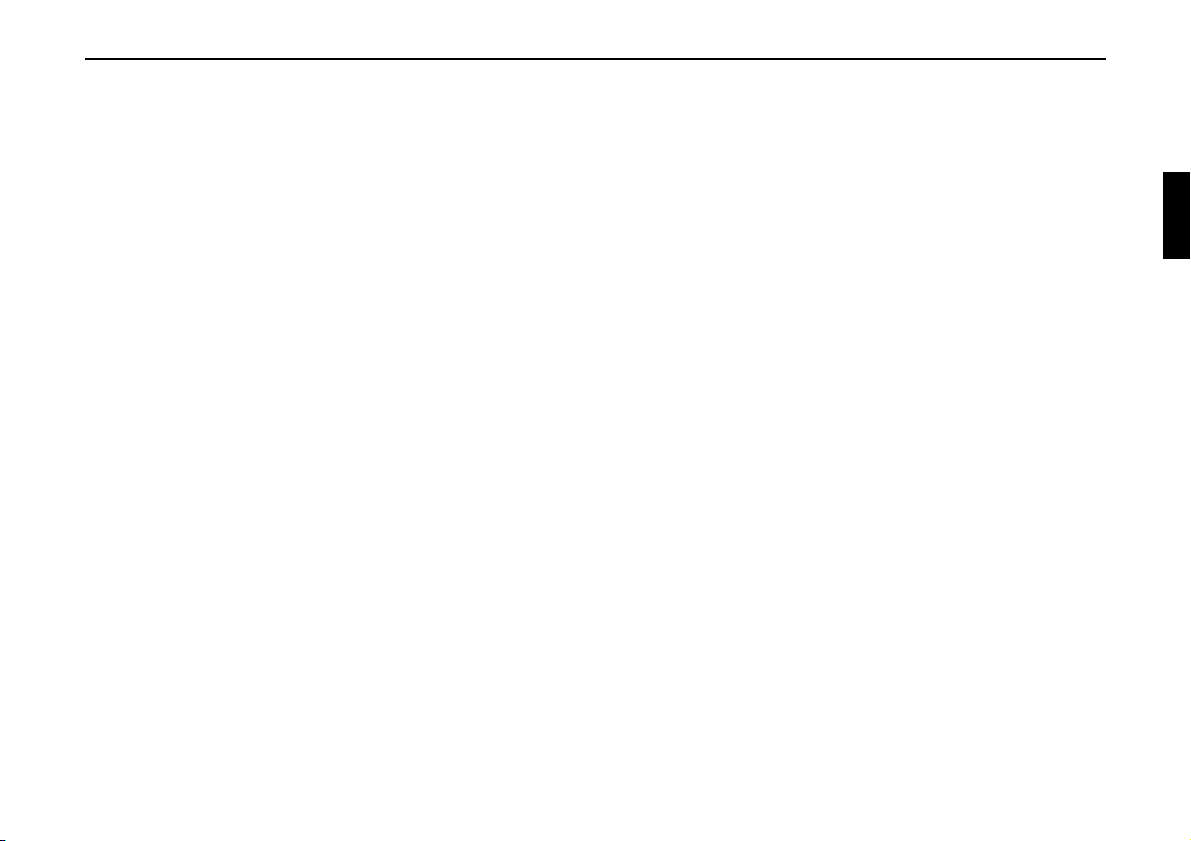
Inhoudsopgave
Veiligheidsvoorschriften 261
Richtlijnen m.b.t. de
verkeersveiligheid 262
Overzicht bedieningselementen 263
Algemene bediening 264
Principes van menu’s 264
Snelle toegang 264
Hoofdmenu 264
Statusscherm 265
Menu Opties 265
Bediening in menu’s 265
Invoermenu’s 266
Beveiliging tegen diefstal 267
Codenummer van toestel invoeren 267
Onjuist codenummer ingevoerd 267
Bedieningsgedeelte
verwijderen/aanbrengen 268
Verwijderen 268
Plaatsen 269
Zichtbeveiliging verwijderen/
aanbrengen 269
Zichtbeveiliging aanbrengen 269
Zichtbeveiliging verwijderen 269
Toestel inschakelen/uitschakelen 270
Inschakelen 270
Uitschakelen 270
Volume instellen 271
Klankinstellingen 271
Klankinstellingen opvragen 271
Equalizer instellen 272
Equalizerinstelling definiëren 272
Balance en fader instellen 273
Instelling balance 273
Instelling fader 273
Loudness in-/uitschakelen/instellen 273
Becker Surround 274
Subwoofer 274
Crossover 274
Compressie 275
Instellingen terugzetten 275
Geluidsonderdrukking - mute 276
Gebruiksmodus Navigatie 277
Wat is navigatie? 277
Navigatiegegevens 277
Geheugenkaart plaatsen 278
Geheugenkaart verwijderen 279
Navigatie kiezen 279
Hoofdmenu Navigatie oproepen 280
Adres invoeren 281
Land selecteren 281
Plaats van bestemming invoeren 282
Plaats van bestemming via
postcode selecteren 283
Straat van de plaats van
bestemming invoeren 284
Centrum van de plaats van
bestemming invoeren 285
Huisnummer van de straat van
bestemming invoeren 285
Kruising van de straat van
bestemming selecteren 286
Bestemming invoeren met
coördinaten 286
Routeopties instellen 287
Routeopties opslaan/afsluiten 288
Bestemming opslaan 289
Snelle toegang navigatie 289
Navigeren vanuit snelle toegang 289
Navigatie naar bijzondere
bestemming in omgeving. 290
Vermelding beveiligen 290
Vermelding wissen 290
Lijst wissen 291
Vermelding in adresboek opslaan 291
Nieuwe vermelding aanmaken 291
Vermelding aanvullen 292
Bestemming uit adresboek
selecteren 293
Bijzondere bestemming 293
In omgeving 294
In land 295
In omgeving van bestemming 296
In plaats 296
Informatie over bijzondere
bestemmingen 297
Externe bijzondere bestemmingen 298
BeckerClub 299
@-bestemmingen laden/actualiseren 299
Naar @-bestemming navigeren 300
Functies in de lijst met
@-bestemmingen 300
Tijdens de navigatie 300
255
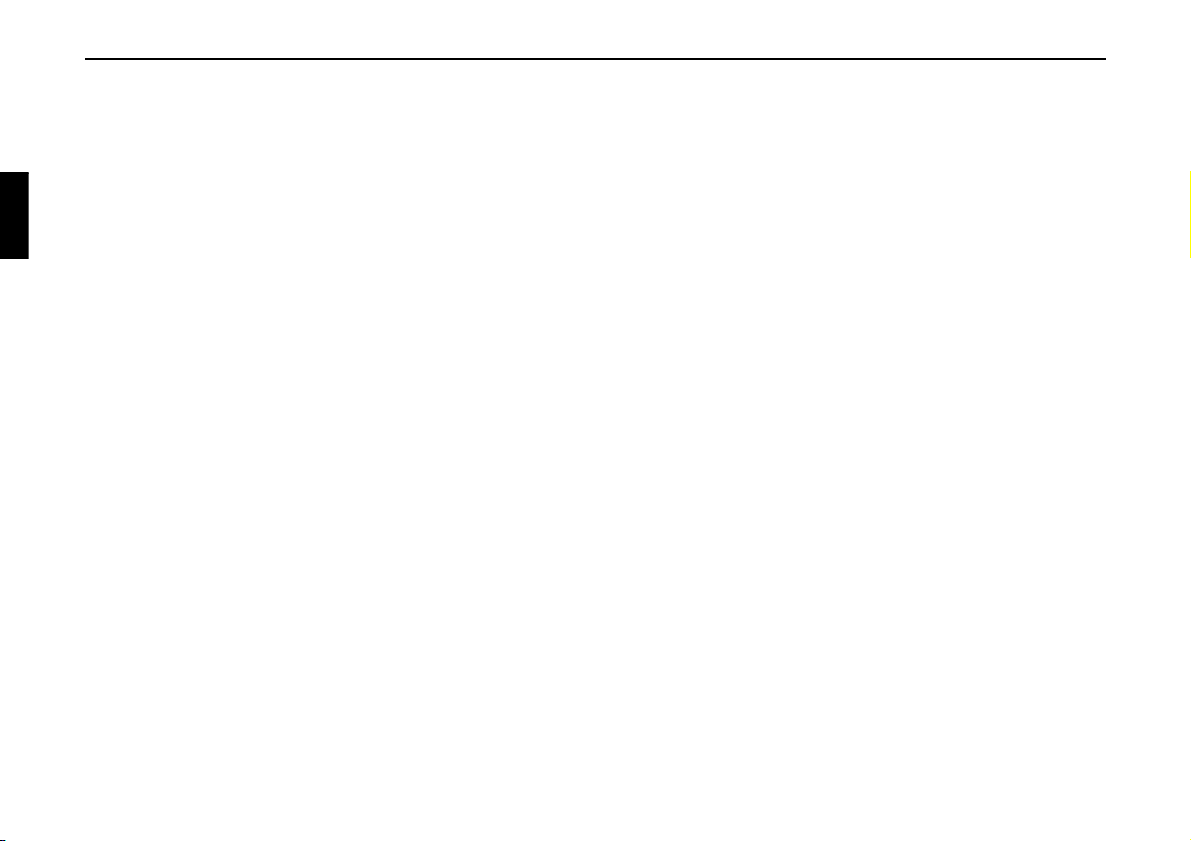
Inhoudsopgave
Statusscherm Navigatie 301
Voorbeelden van
navigatieaanwijzingen 301
Rijstrookadviezen 303
Menu Opties 303
Navigatie afbreken 304
Verkeersberichten 305
Lijst route 305
Tussenstop 305
Traject blokkeren 307
Routeopties aanpassen 307
Navigatieaanwijzingen
in-/uitschakelen 308
Informatie tijdens de navigatie 308
Gegevens over de bestemming
weergeven 308
Positie weergeven/opslaan 309
Verkeersberichten weergeven 309
Routeopties weergeven/wijzigen 310
Gegevens bij niet geactiveerde
navigatie 310
Positie weergeven/opslaan 310
TMC-meldingen weergeven 310
Dynamische navigatie met TMC 310
Wat is dynamische navigatie? 310
Dynamische navigatie 311
Verkeersinformatie weergeven 312
Instellingen 313
Verkeersberichten 313
Aankomsttijd mededelen 314
Snelheidslimieten weergeven 314
Instelling ETA 315
Maateenheid 316
Gebruiksmodus radio 317
Gebruiksmodus radio
inschakelen 317
Hoofdmenu Radio oproepen 317
Golfbereik kiezen 318
Weergave van het FM-bereik 319
Instelmogelijkheden voor
FM-zenders 319
Zenderlijst 319
Scanfunctie 320
Handmatig instellen van de zenders 321
Filterfunctie 321
Filterfunctie in-/uitschakelen 321
Zendergroep filteren 322
Zender filteren 322
Filteren deactiveren 322
Programmatype 323
Functie Programmatype
in-/uitschakelen 323
Programmatypen kiezen 323
Regiofunctie 324
Radiotekst 324
Gesproken vermeldingen 325
Optimale ontvangst 325
Controle bandbreedte 326
Verkeersinformatie 326
Verkeersinformatie
in-/uitschakelen 327
Zender met verkeersinformatie
kiezen 327
Automatisch 327
Handmatig kiezen van zenders
met verkeersinformatie 327
Volume verkeersinformatie 328
Doorgeven van verkeersinformatie
afbreken 328
AM 328
Instelmogelijkheden voor
AM-zenders 328
Zoekfunctie 329
Scanfunctie 329
Zendergeheugen 330
Zendergeheugen oproepen 330
Zenders opslaan 330
Ander golfbereik ingesteld. 330
Zendergeheugen reeds ingesteld 331
Zenders verplaatsen 331
Zenders wissen 332
Naam aan zender toewijzen 332
Gesproken vermelding
aanmaken/wissen 333
Aanmaken 333
wissen 333
Gesproken vermelding voorlezen 333
Modus Media 334
Modus Media activeren 334
Snelle toegang tot media 334
Statusscherm Media 335
Andere titel/titelsprong 336
Versneld vooruit/achteruit 336
256
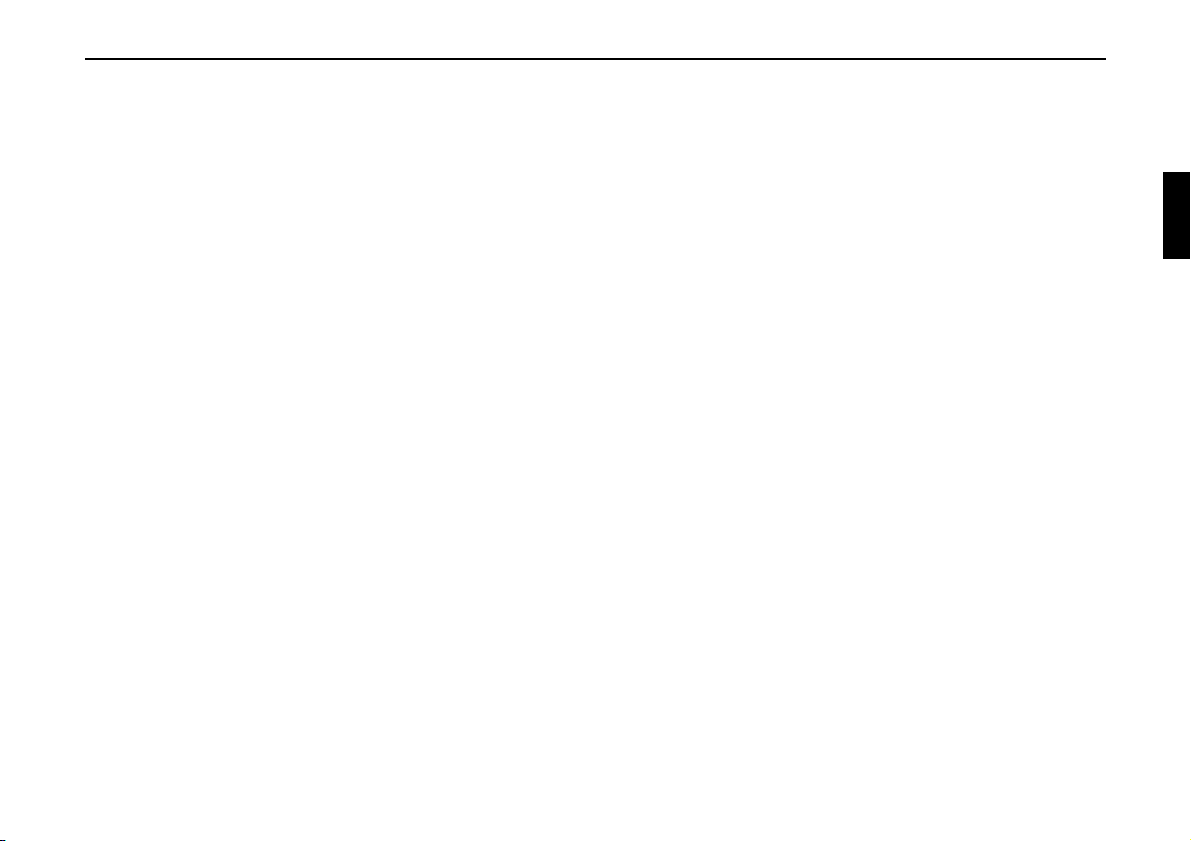
Inhoudsopgave
Playmode 336
Menu Playmode oproepen 336
Titel Mix (shuffle) 337
Titel scannen 337
Titel herhalen 338
Cd-mix 338
Cd herhalen 338
Directory-mix 338
Directory herhalen 339
Hoofdmenu Media oproepen 339
Uitgebreid titelscherm
in-/uitschakelen 339
Cd-weergave 340
Aanwijzingen m.b.t. de
compactdisc (cd) 340
Cd’s plaatsen/verwijderen 340
Aanwijzingen voor cd-r en cd-rw 341
Aanwijzing m.b.t. cd’s met
kopieerbeveiliging 341
Thermische beveiliging 341
MP3-weergave 341
Algemene aanwijzing voor mp3 341
Een mp3-gegevensdrager maken 342
Mp3-cd-weergave 343
Mp3-geheugenkaart/microdriveweergave 343
Microdrive/CF-geheugenkaart
plaatsen 343
Microdrive/CF-geheugenkaart
verwijderen 344
SD-/MMC-kaart plaatsen 344
SD-/MMC-kaart verwijderen 345
Afspeelvolgorde bij
mp3-gegevensdragers 346
Playlists 346
Playlists maken 347
Audioweergave via een
optionele Apple™ iPod 347
Weergave cd-wisselaar 348
Gebruik van de cd-wisselaar 348
Cd-magazijn laden/verwijderen 348
Weergave externe toestellen/AUX 348
Telefoonmodus 349
SIM-kaart plaatsen 350
PIN-code invoeren 351
Telefoon oproepen 351
Hoofdmenu Telefoon oproepen 352
Nummer kiezen 353
Nummer bezet 353
Nummer uit adresboek selecteren 354
Gesprekslijsten 355
Nummer uit lijst bellen 356
Informatie over de vermelding
opvragen 356
Gesprekslijst wissen 356
Alarmnummer 356
Instellingen 357
Gesprekken doorschakelen 358
Instellingen voor het kiezen 360
Netwerk kiezen 362
Beltoon 363
PIN-instellingen 363
Automatisch oproepsignaal 364
Dialoog bij oproep 364
Telefoon uitschakelen 365
Telefoongesprekken 365
Statusscherm 365
Gesprek aannemen/weigeren 366
Gesprek aannemen 366
Gesprek weigeren 366
Gesprek beëindigen 367
In de wacht zetten 367
Wisselgesprek 368
Conferentiegesprek 368
Conferentie tot stand brengen 368
Deelnemer toevoegen 369
Privé-gesprek 369
Gesprek met specifieke
deelnemers afsluiten 370
Conferentie beëindigen 370
Menu Opties 370
Ophangen 371
Alle ophangen 371
In de wacht zetten 371
Activeren 371
Kiezen 371
Conferentie 372
Verbreken 372
Toonkeuze 372
Privé 373
Functies van snelle toegang
Telefoon 373
Nummer direct bellen 374
Vermelding beveiligen 374
257
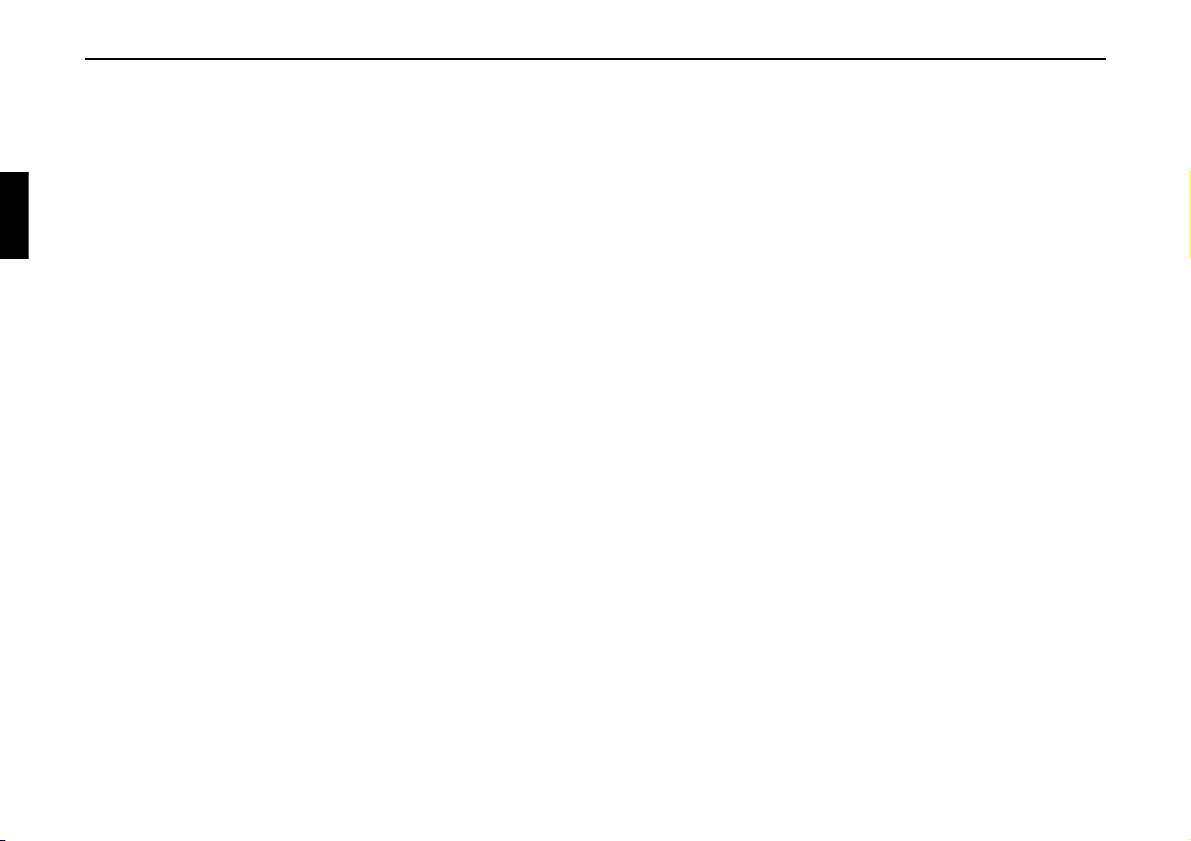
Inhoudsopgave
Vermeldingen wissen 374
Lijst wissen 375
Nummer in het adresboek opslaan 375
Nieuwe vermelding aanmaken 375
Vermelding aanvullen 376
Nummer op de SIM-kaart opslaan 377
Post - berichten 378
Melding van nieuw
ontvangen SMS 378
SMS-snelle toegang opvragen 379
SMS lezen 379
Opties voor gelezen SMS-berichten 380
Antwoorden 380
Gesprek beantwoorden 380
Wissen 380
Nr. in adresboek opslaan 380
Nr. op de SIM-kaart opslaan 381
Bewerken 381
Alle SMS-berichten wissen 381
Hoofdmenu SMS oproepen. 381
SMS schrijven 382
Opgeslagen SMS-berichten 384
Verzenden 385
Wissen 385
Bewerken 385
Alle SMS-berichten wissen 385
Verzonden SMS-berichten 386
Vrij geheugen tonen 386
Post-instellingen 387
Post-instellingen oproepen 387
Nieuwe SMS mededelen 387
Nummer van het SMS-center 388
Internet (WAP)-functie 389
WAP-verbinding opbouwen 389
Bediening in WAP-pagina’s 390
Tekstinvoer 391
WAP-verbinding verbreken 391
Favorieten 391
Bezochte pagina’s 392
URL voor WAP-pagina invoeren 392
WAP-verbinding verbreken 393
WAP-snelle toegang opvragen 393
WAP-adres direct opvragen 394
Vermelding in favorieten opslaan 394
Vermelding in adresboek opslaan 395
Vermelding beveiligen 396
Vermelding wissen 396
Lijst wissen 396
Adres van BeckerClub wijzigen 397
WAP-hoofdmenu 397
Hoofdmenu WAP oproepen. 397
Favorieten 398
Lijst met favorieten opvragen 398
Favorieten laden 398
Favorieten bewerken 399
URL invoeren 400
Toegangsprofielen 400
Toegangsprofielen laden 400
Toegangsprofiel aanmaken 401
Toegangsprofiel wijzigen/wissen 404
Instellingen 404
Begin URL 405
Einde URL 405
BeckerClub 405
BeckerClub op Cascade oproepen 406
Adresboek 407
Adresboek opvragen 407
Adresboek-hoofdmenu oproepen 407
Vermelding aanmaken 408
Vermelding aanmaken
navigeerbaar 409
Vermelding zoeken 411
Zoekcriterium instellen 412
Vermeldingen bewerken 412
Vermelding wijzigen 413
Vermelding wissen 414
Gesproken vermeldingen
aanmaken/wissen 414
Aanmaken 414
wissen 414
Ingesproken commando voorlezen 414
Adresboek/gegevens exporteren 415
Vermelding exporteren 416
Adresboekvermeldingen
importeren 416
Adresboekvermelding op
SIM-kaart opslaan 418
Gegevens van de SIM-kaart
importeren 418
258
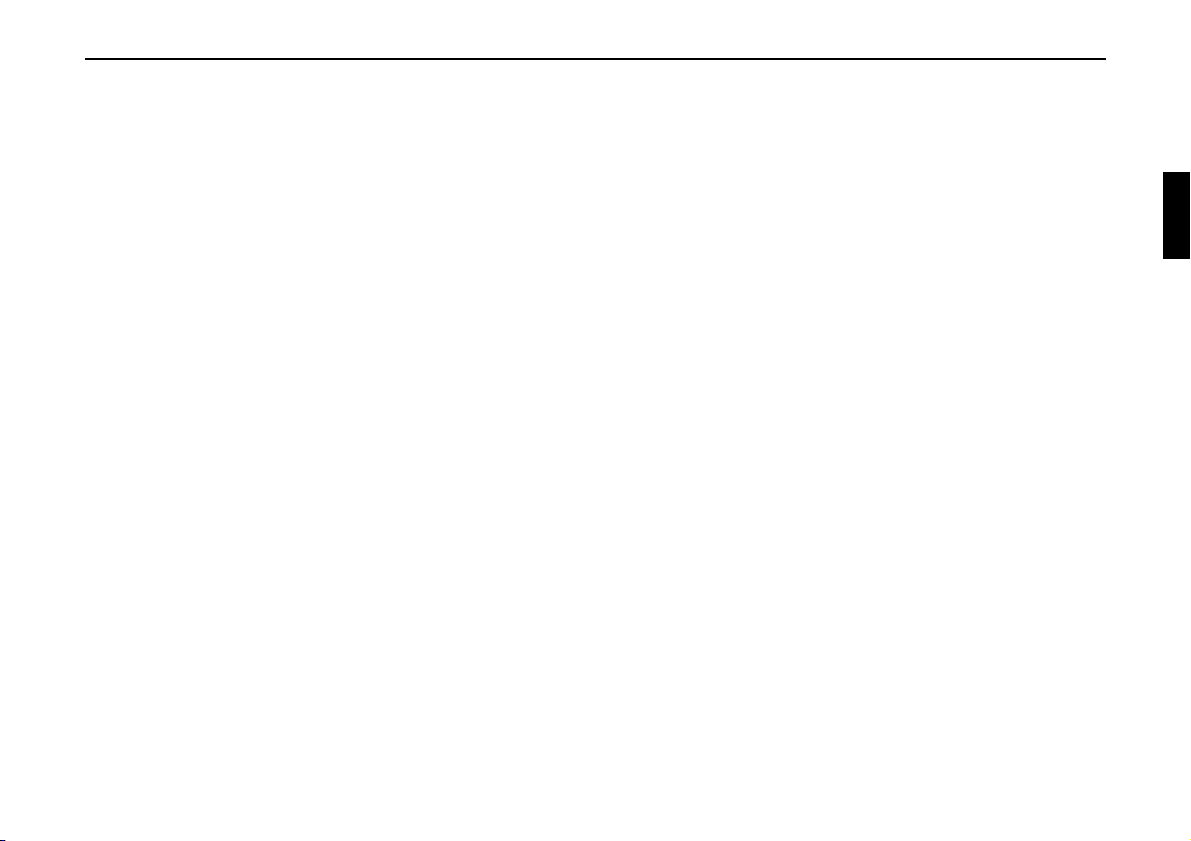
Inhoudsopgave
Adresboek/gegevens volledig
wissen 419
Naar vermelding in adresboek
navigeren 419
Adresboekvermelding bellen/
SMS verzenden 419
Gesproken vermeldingen 420
Functies van snelle toegang 421
Vermelding beveiligen 421
Vermelding wissen 421
Lijst wissen 422
Instellingen 423
Algemene instellingen opvragen 423
Bluetooth 423
Lijst met toestellen oproepen 424
Verbinding altijd accepteren 425
Naam van toestel wijzigen 425
Toestel uit lijst wissen 425
Alle toestellen uit lijst wissen 426
Toestellen aansluiten en loskoppelen 426
Toestellen aansluiten (Cascade) 426
Toestel verbinden (extern toestel) 428
Toestellen loskoppelen 430
Bluetooth instellingen oproepen 431
Bluetooth activeren/deactiveren 431
Zoeken naar Bluetooth toestellen 432
Toestellen zichtbaar voor andere 432
Naam van toestel 433
Verbale besturing 433
Instellingen voor verbale
besturing opvragen 433
Systeemtaal instellen 434
Spraakinstellingen weergeven 434
Volume verbale aanwijzingen 435
Automatische dialogen 435
Gesproken vermeldingen 436
Verbale aanwijzingen 436
PTT uitgebreid 437
Verbale aanwijzing herhalen 437
Systeeminstellingen 437
Systeeminstellingen opvragen 438
Audio 439
GAL 439
Gevoeligheid van microfoon
instellen 439
Instelling auto stuur links/rechts 439
Volume instructietonen 440
Volume weergeven 440
Digitaal geluidsniveau 440
Parkeerhulp ondersteunen 441
Display 441
Helderheid display 441
Displaykleur 441
Dag-/nachtmodus 442
Extern toestel 442
Reset-functie 443
Gegevens opslaan 443
Gegevens opslaan 444
Gegevens laden 444
Draairichting van
draai-/drukknop 445
Klok 445
Software-update 446
Verbale besturing 447
Wat is verbale besturing? 447
Gebruikte symbolen 447
Algemene aanwijzingen voor
het spraakbedieningssysteem 448
Spraakbedieningssysteem activeren 448
Spraakdialoog voortijdig afsluiten 449
Gesproken vermeldingen 449
Instellingen 450
Voorbeelden van een
spraakdialoog 450
Voorbeeld van het bedienen bij
radioweergave 451
Voorbeeld van invoeren van een
navigatiebestemming 452
Voorbeeld voor invoeren van een
telefoonnummer 454
Algemene commando’s 454
Help-functie (on line Help) 455
Spraakdialogen afbreken 455
Navigatie in lijsten 455
Statusscherm opvragen 455
Commando’s voor statusschermen,
snelle toegang en hoofdmenu’s 456
Commando’s voor
gebruiksmodus radio 457
Commando’s voor statusscherm
radio 457
259
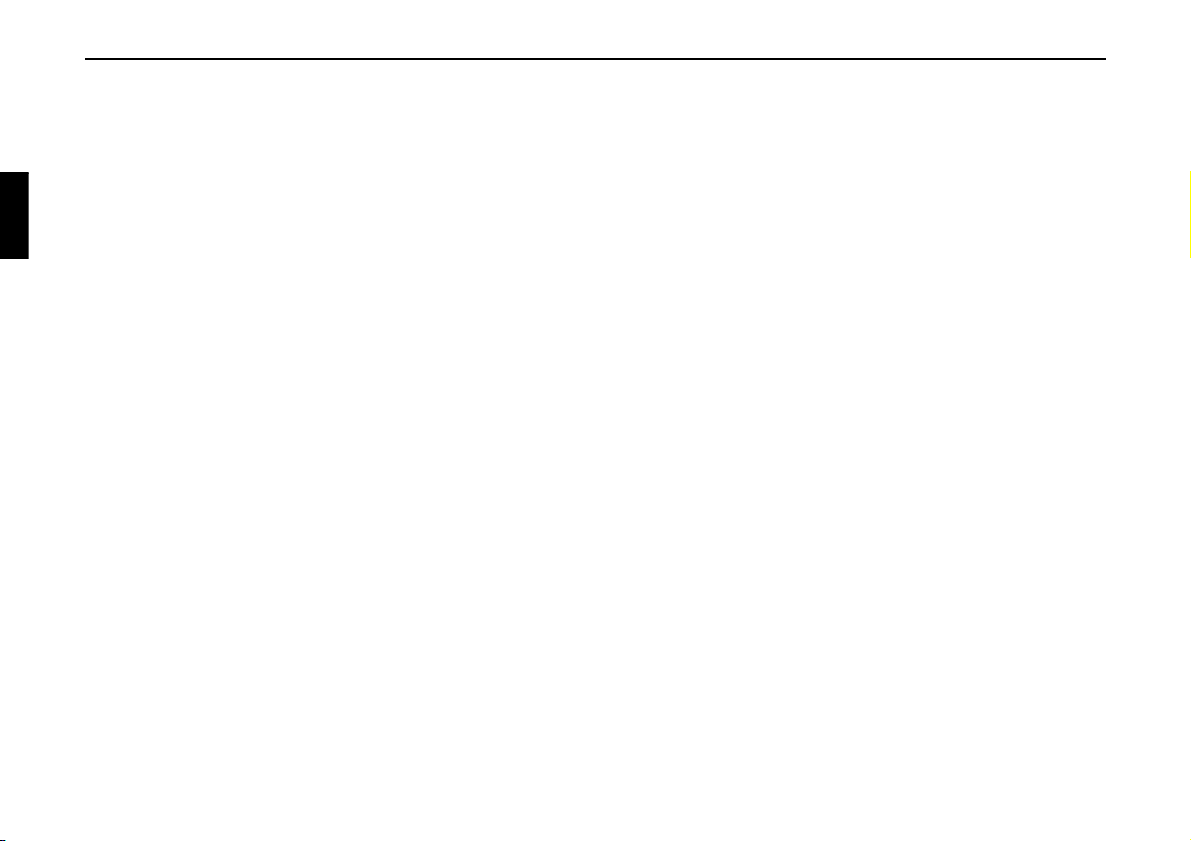
Inhoudsopgave
Commando’s voor snelle toegang
tot radio 459
Commando’s in menu Zenders
bewerken 460
Commando’s voor hoofdmenu Radio 461
Commando’s in menu Golfbereik 462
Commando’s in menu
Programmatype 463
Commando’s in filtermenu 463
Commando’s in het menu
Ontvangen van verkeersberichten 464
Commando’s in menu Gesproken
vermeldingen 464
Commando’s in menu Optimale
ontvangst 465
Commando’s voor gebruiksmodus
Media 465
Commando’s voor statusscherm
media 466
Commando’s voor snelle toegang
tot media 468
Commando’s voor hoofdmenu Media 469
Commando’s voor menu
Playmode media 470
Commando’s voor navigatie 471
Correctiemogelijkheid bij invoeren
van een onjuiste bestemming 471
Commando’s voor statusscherm
navigatie 471
Commando’s voor snelle toegang
tot navigatie 472
Commando’s in menu Snelle
toegang tot bestemmingen
bewerken 474
Commando’s voor hoofdmenu
Navigatie 474
Commando’s voor menu
Adresinvoer 475
Commando’s voor menu Bijzondere
bestemmingen 476
Commando’s voor menu Routeopties 476
Commando’s voor menu Tussenstop 477
Vraag: nieuwe bestemming hoofdbestemming of tussenstop? 478
Commando’s voor gebruiksmodus
Telefoon, Post en WAP 478
Commando’s voor het menu PIN
invoeren 478
Commando’s voor de snelle
toegang Telefoon 479
Commando’s in menu Snelle toegang
tot telefoonnummers bewerken 480
Commando’s voor hoofdmenu
Telefoon 481
Commando’s in het invoermenu
voor telefoonnummers 482
Commando’s in menu
Gesprekslijsten 482
Commando’s in de gesprekslijsten 482
Commando’s in het menu
Telefooninstellingen 483
Commando’s voor hoofdmenu Post 484
Commando’s voor een dialoog bij
een binnenkomend gesprek 485
Commando’s voor een dialoog bij
een binnenkomende SMS 485
Commando’s voor het adresboek 485
Commando’s voor snelle toegang
tot adresboek 485
Commando’s in menu Snelle
toegang tot vermeldingen bewerken 488
Commando’s in het menu Bewerken 488
Commando’s in het menu
Vermeldingen bewerken 488
Commando’s in het menu voor
het kiezen van een Bluetooth toestel
bij het exporteren 488
Commando’s bij een geopende
vermelding 489
Commando’s voor hoofdmenu
Adresboek 490
Commando’s in menu Gesproken
vermeldingen 491
Commando’s in menu
Zoekcriterium 491
Vakterminologie 492
Technische gegevens 505
NORMEN EN RICHTLIJNEN 506
Correcte verwerking van dit product
(afval van elektrische apparaten) 507
260
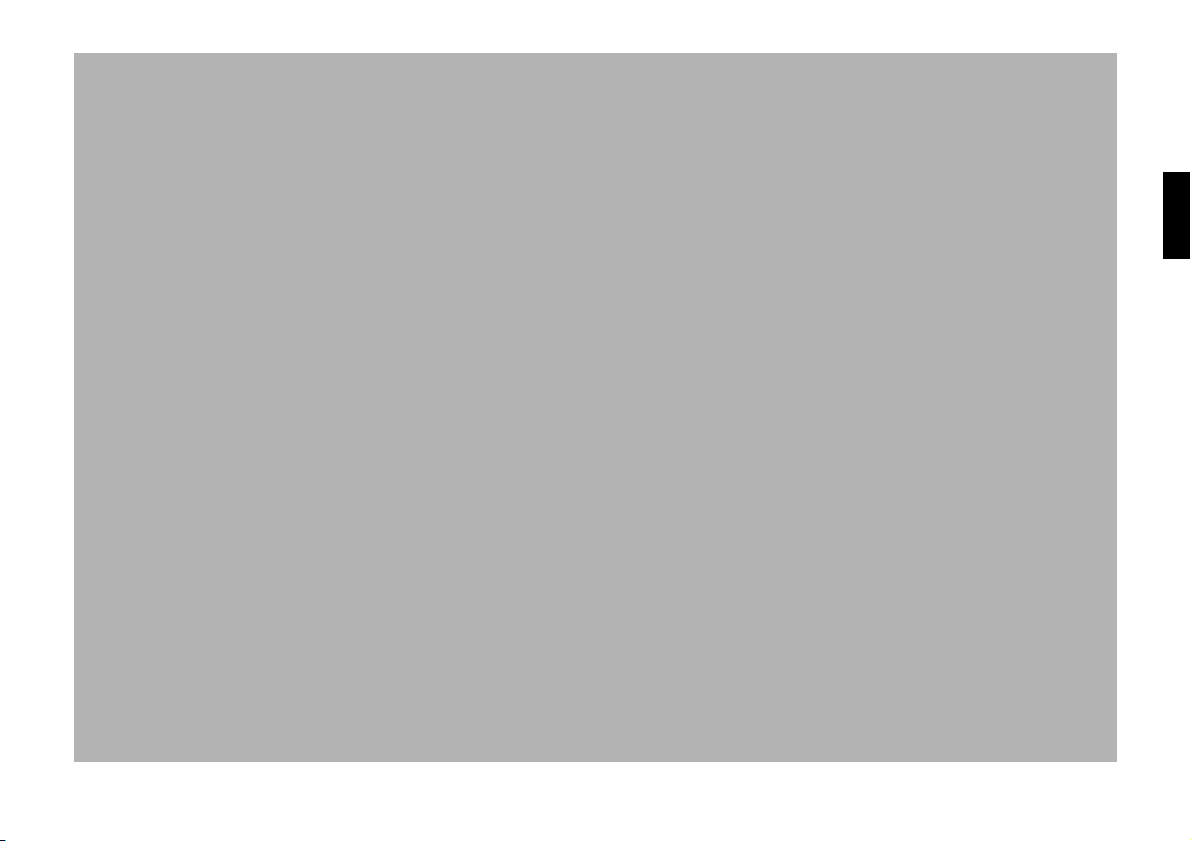
Veiligheidsvoorschriften
G
Het toestel mag alleen worden bediend als de verkeerssituatie dit toelaat en u er geheel zeker van bent dat u zelf, uw medepassagiers of andere verkeersdeelnemers geen gevaar lopen, worden gehinderd of worden gestoord.
In elk geval zijn de voorschriften van de Wegenverkeerswet van toepassing. De plaats van bestemming mag alleen worden
ingevoerd als de wagen stilstaat.
Voor het gebruik van de telefoon gelden de landelijk geldende voorschriften.
Het navigatiesysteem is maar een hulpmiddel, in sommige gevallen kunnen de gegevens onjuist zijn. De bestuurder moet in
elke situatie zelf besluiten of hij de gegevens betrouwbaar vindt. Wij zijn in geen geval aansprakelijk voor onjuiste gegevens
in het navigatiesysteem.
Gezien het feit dat verkeerssituaties aan veranderingen onderhevig zijn of gegevens veranderen kan het voorkomen dat de
gegeven aanwijzingen niet geheel of niet correct zijn. Derhalve moet altijd rekening worden gehouden met de verkeersborden en de verkeerssituatie ter plaatse. Het navigatiesysteem is met name niet bedoeld als hulpmiddel ter oriëntatie bij slecht
zicht.
Het toestel mag alleen voor de doeleinden waarvoor het is bedoeld worden gebruikt. Het volume van de autoradio/navigatiesysteem moet zo worden ingesteld dat de bestuurder nog geluiden van buiten kan waarnemen.
Schakel de telefoon niet in de buurt van tankstations, brandstofdepots, chemische fabrieken en explosiewerkzaamheden in.
Bij storingen (bijv. rookontwikkeling of stank) moet het apparaat meteen worden uitgeschakeld.
Om veiligheidsredenen mag het toestel alleen door een vakman worden geopend. Voor reparaties wordt u verzocht met uw
dealer contact op te nemen.
261
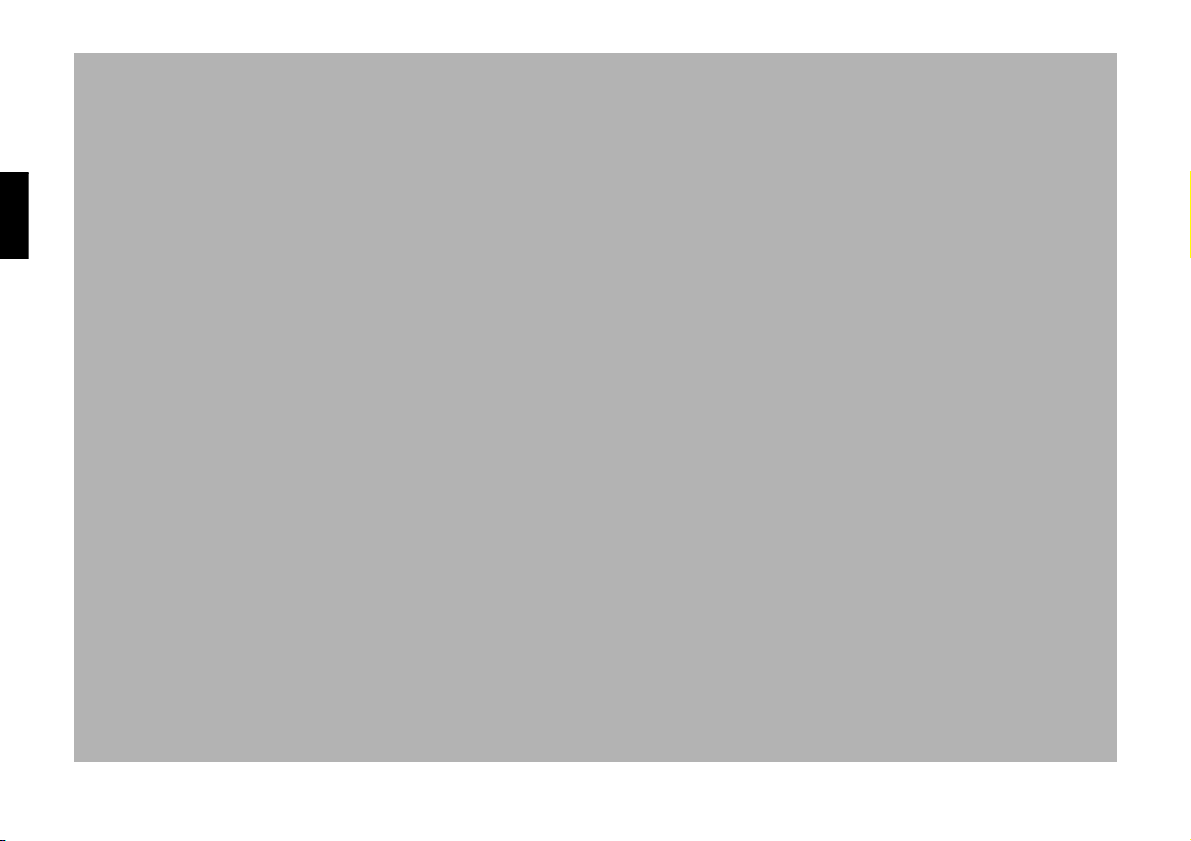
Richtlijnen m.b.t. de verkeersveiligheid
Deze autoradio is bedoeld en goedgekeurd voor inbouw en gebruik in personenauto's, bedrijfsauto’s en bussen (voertuigklasse M, N en O) met een boordnetspanning van 12 V.
Wij raden u aan om het apparaat uitsluitend door deskundig personeel te laten inbouwen resp. onderhouden. Bij een verkeerde montage resp. slecht onderhoud kunnen storingen in de voertuigsystemen optreden. Volg de veiligheidsrichtlijnen
van de autofabrikant op.
Werkzaamheden aan de voertuigelektronica (bijv. aansluiting snelheidssignaal) mogen uitsluitend worden uitgevoerd
door een erkend servicestation. De fabrikant kan niet aansprakelijk worden gesteld voor schade aan de voertuigelektronica.
Dit toestel mag uitsluitend op de door de autofabrikant daarvoor bestemde plaats worden ingebouwd.
Kies de apparaatbevestiging zodanig, dat het apparaat bij een eventuele botsing correct blijft zitten.
De stroomvoorziening dient correct te worden afgezekerd.
Wanneer mobiele telefoons zonder buitenantenne in de buurt van de radio worden gebruikt, kan dat storingen veroorzaken.
Zorg dat u vertrouwd bent met het apparaat en de bediening daarvan alvorens te gaan rijden. Bedien het apparaat tijdens
het rijden alleen wanneer de verkeerssituatie dat toelaat. Het weergavevolume van de autoradio dient zodanig te worden
ingesteld, dat geluiden van buitenaf (bijv. sirene van de politie) nog goed waargenomen kunnen worden.
262
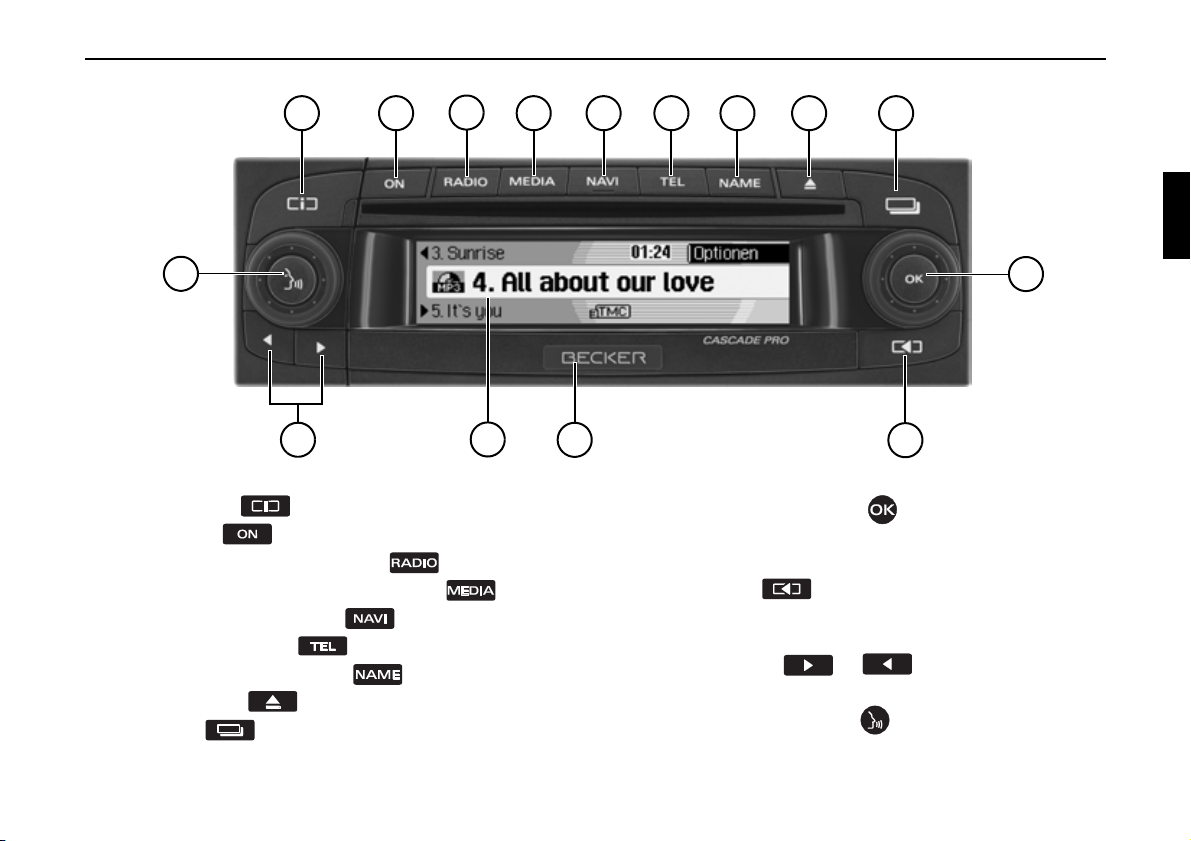
Overzicht bedieningselementen
1
2
15
14
Overzicht bedieningselementen
1 Informatietoets
2 Knop aan/uit
3 Omschakelen naar radioweergave
4 Omschakelen naar cd/cdc/geheugenkaart
5 Omschakelen naar navigatie
6 Omschakelen telefoon
7 Omschakelen naar adresboek
8 Uitwerpknop cd
9 Statustoets
3
4
5
6 7
8 9
10
13
12
11
10 Rechter draai-/drukknop
Indrukken = bevestigen
Draaien = scrollen in lijsten en menu’s
11 Toets terug
12 Ontgrendelingsschuif voor afneembaar bedieningsgedeelte
13 Scherm
14 Pijltjestoetsen en
Andere radiozender of ander audionummer
15 Linker draai-/drukknop
Indrukken = activeert spraakdialoog
Draaien = instellen van het volume
263
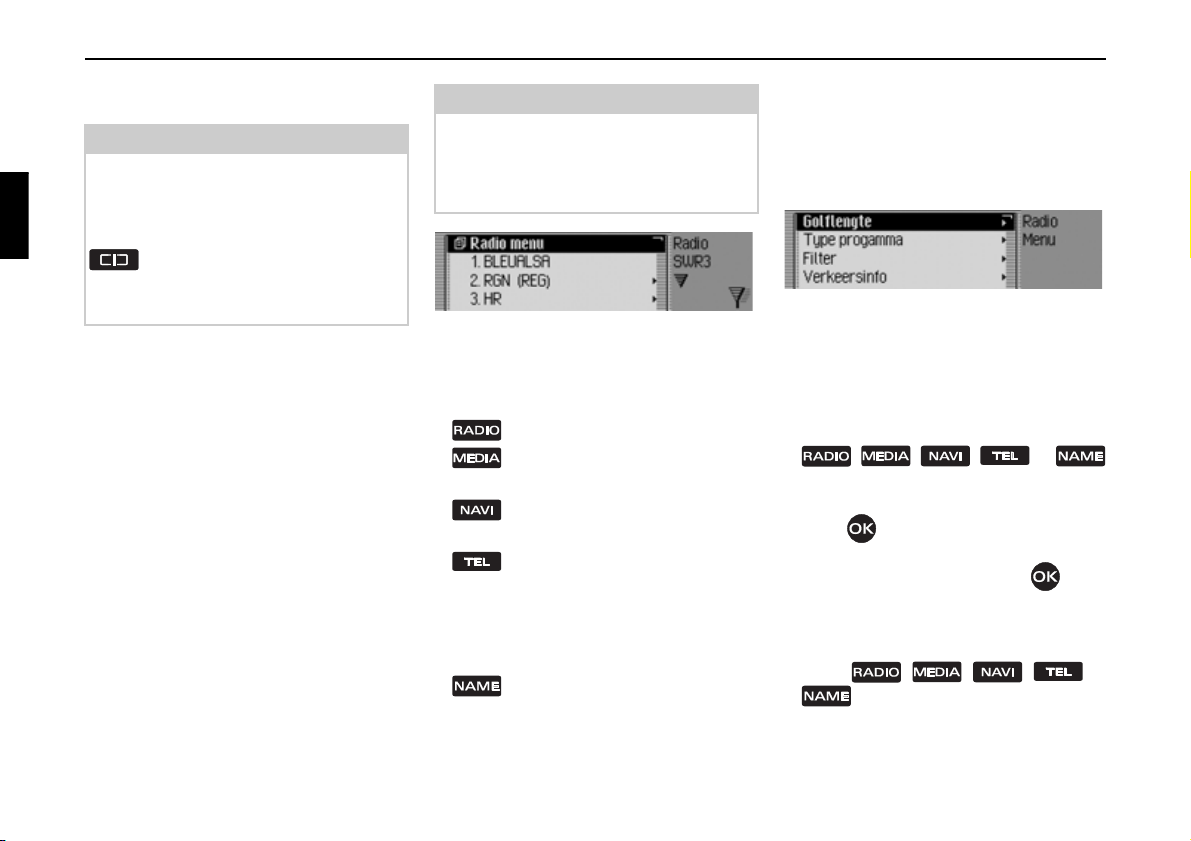
Algemene bediening
Algemene bediening
Principes van menu’s
Aanwijzing:
Als er in een lijst een vermelding
wegens te veel tekens wordt afgekort
(drie punten aan het einde van de tekst),
kunt u door lang indrukken van de toets
gedurende korte tijd een scherm
met de complete tekst van de vermelding bekijken.
Snelle toegang
Via de snelle toegang hebt u snel toegang tot de belangrijkste functies van de
verschillende gebruiksmodi. In de
meeste gevallen hebt u vervolgens de
mogelijkheid om in lijsten (radiozenders, navigatiebestemmingen enz.) te
kiezen. Door kiezen van de eerste vermelding in de lijst kunt u naar het desbetreffende hoofdmenu van de gebruiksmodus gaan.
Aanwijzing:
Na korte tijd zonder handelingen in de
weergegeven snelle toegang springt het
scherm automatisch naar het statusscherm van de actieve gebruiksmodus.
1001
Als voorbeeld ziet u hier de snelle toegang voor de radio.
Door indrukken van de verschillende
bedieningselementen ziet u:
• de snelle toegang tot de radio.
• de snelle toegang tot de media
(cd, cd-wisselaar en geheugenkaart).
• de snelle toegang tot de navigatie.
• de snelle toegang tot de telefoon (als Bluetooth ingeschakeld is en
er een telefoon verbonden is of SIMtoegang of de interne telefoon ingeschakeld is).
• de snelle toegang tot het adresboek.
Hoofdmenu
In het hoofdmenu van een gebruiksmodus hebt u toegang tot de verschillende
functies en instelopties van een gebruiksmodus.
1002
Als voorbeeld ziet u hier het hoofdmenu
voor de radio.
Het hoofdmenu kan voor de verschillende gebruiksmodi op twee verschillende manieren worden opgevraagd:
• Activeer de snelle toegang (toets
, , , of
indrukken).
X Kies door draaien van de draai-/druk-
knop de eerste vermelding van de
snelle toegang.
X Druk op de draai-/drukknop .
of
X Druk opnieuw op de toets waarvan u
de snelle toegang hebt opgeroepen
(toets , , , of
).
264
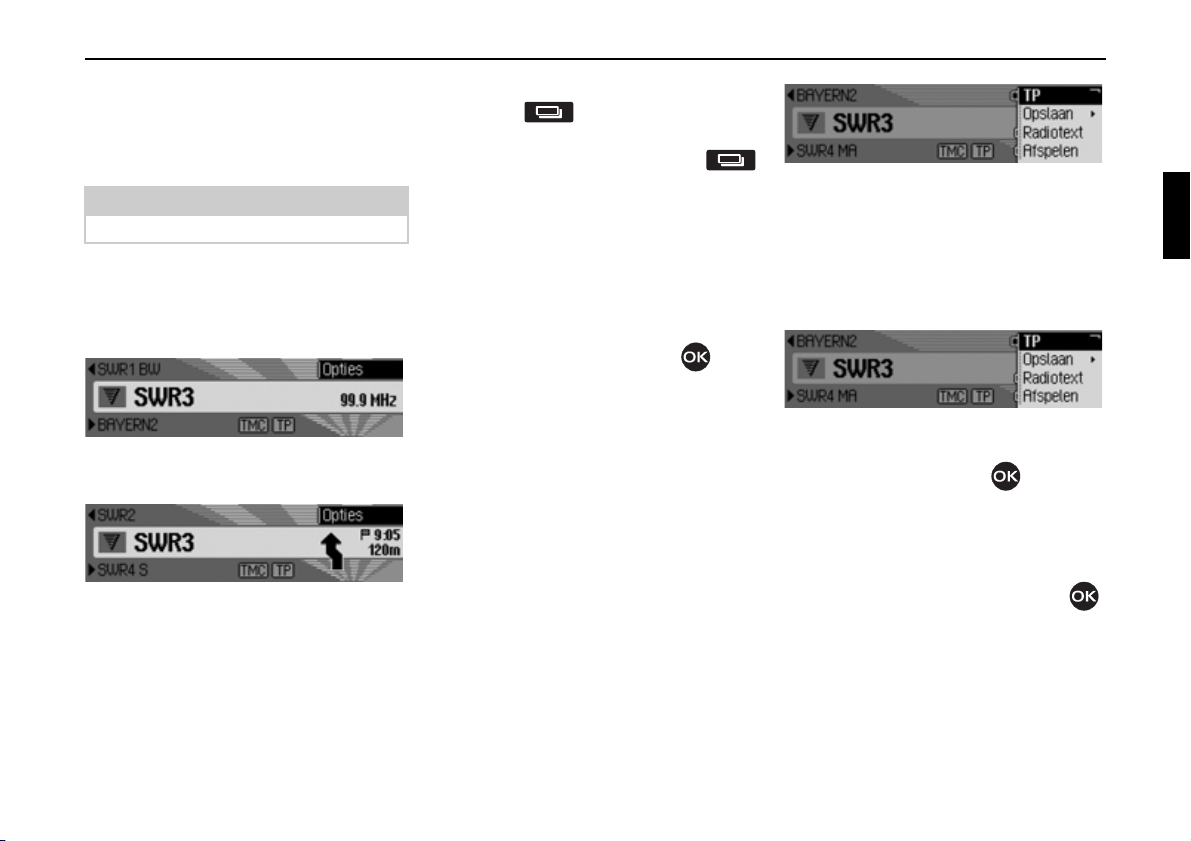
Algemene bediening
1003
1004
Statusscherm
Op het statusscherm ziet u alle benodigde informatie over de op dat moment
ingestelde gebruiksmodus.
Aanwijzing:
Het adresboek heeft geen statusscherm.
Als naast de huidige gebruiksmodus
Radio of Media de navigatie ook actief
is, kunt u een gecombineerd scherm
opvragen.
Als voorbeeld ziet u hier het statusscherm voor de radio.
Als voorbeeld ziet u hier het statusscherm voor de radio met de geactiveerde navigatie.
U vraagt het statusscherm altijd op door
op de toets te drukken.
Bij een actieve navigatie kunt u door
meermaals indrukken van de toets
tussen het gecombineerde scherm en het
statusscherm van de navigatie wisselen.
Menu Opties
In het statusscherm kunt u het menu
Opties oproepen.
X Druk op de draai-/drukknop .
Op het display verschijnt het menu
Opties.
In het menu Opties hebt u direct toegang
tot belangrijke functies van de actieve
gebruiksmodus. Sommige van de instelopties en functies van het menu Opties
kunnen ook via het hoofdmenu worden
ingesteld of geactiveerd.
1005
Als voorbeeld ziet u hier het menu
Opties van de functie Radio.
Bediening in menu’s
De bediening in de verschillende menu’s
is altijd identiek.
1005
Als voorbeeld ziet u hier het menu
Opties van de functie Radio.
Door de draai-/drukknop te draaien
kunt u in de menu’s scrollen.
Een optie in een menu leidt u naar een
volgend menu of er kan door kiezen
(indrukken van de draai-/drukknop )
van de vermelding een functie worden
in- of uitgeschakeld.
265

Algemene bediening
Als er onder een menuoptie een submenu
zit, staat er een klein driehoekje naast de
menuoptie.
Bij de mogelijkheid om een functie in- of
uit te schakelen wordt dit vóór de menuoptie door of aangegeven. Het symbool staat voor “uitgeschakeld” en het
symbool staat voor “ingeschakeld”.
Aanwijzing:
Door indrukken van de toets
kunt u altijd naar het menu van een
niveau hoger teruggaan.
Invoermenu’s
In sommige gevallen kunt u gegevens
invoeren, dit gebeurt in speciale invoermenu’s.
6003
Als voorbeeld ziet u het invoermenu
voor de achternaam van een adresboekvermelding.
X Kies door draaien van de draai-/druk-
knop en vervolgens indrukken van
de draai-/drukknop achter elkaar de
letters.
Aanwijzing:
Door kiezen van het symbool kunt u
steeds het laatste teken van de invoer
wissen.
Wanneer u bij het kiezen van het symbool de draai-/drukknop langer
dan 2 seconden ingedrukt houdt, wordt
de complete invoer gewist.
Door het kiezen van verschillende symbolen kunt u op een andere tekenset van
de beschikbare tekens omschakelen.
• Omschakelen op kleine letters.
• Omschakelen op hoofdletters.
• Omschakelen op getallen.
• Omschakelen op speciale tekens.
• Omschakelen op kleine letters in-
ternationaal.
• Omschakelen op hoofdletters in-
ternationaal.
Aanwijzing:
Na het invoeren van het eerste teken
gaat de Cascade automatisch over op
het invoeren van kleine letters.
Invoer overnemen:
X Selecteer in het invoermenu het sym-
bool .
of
X Druk langer dan 2 seconden op de
draai-/drukknop .
266
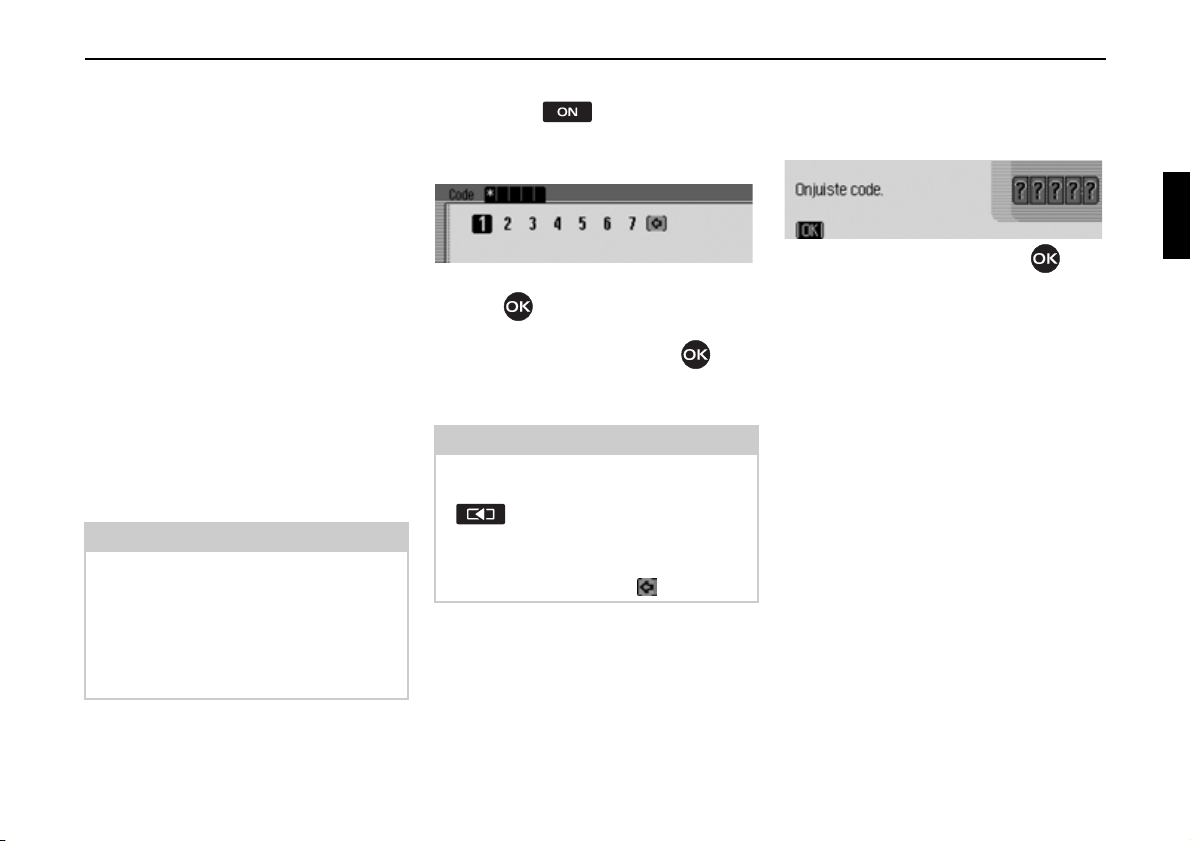
Algemene bediening
Beveiliging tegen diefstal
Uw Cascade is uitgerust met een dubbele beveiliging tegen diefstal:
• Beveiliging door een 5-cijferig toestelcodenummer
• Beveiliging door een afneembaar
bedieningsgedeelte
Codenummer van toestel invoeren
Als de Cascade van de stroomvoorziening wordt losgekoppeld, is de radio bij
een volgende aansluiting beveiligd
tegen onbevoegd gebruik.
Voor het in bedrijf stellen van de Cascade hebt u het op de CODE CARD vermelde 5-cijferige codenummer nodig.
Aanwijzing:
De CODE CARD moet buiten de auto
op een veilige plaats worden bewaard.
De kaart kan zodoende niet onrechtmatig gebruikt worden. De bijgeleverde
ruitenstickers kunt u op de binnenkant
van uw ruiten plakken.
Als u het toestel inschakelt met behulp
van de knop , verschijnt na korte
tijd het invoermenu voor het codenummer.
1006
X Kies door draaien van de draai-/druk-
knop het eerste cijfer van het
codenummer.
X Druk op de draai-/drukknop .
X Ga bij de overige cijfers van het code-
nummer op dezelfde manier te werk.
Aanwijzing:
Bij een foutieve invoer:
X Door indrukken van de toets Terug
wordt het laatst ingevoerde cij-
fer gewist.
of
X Selecteer het symbool .
Na correct invoeren van alle 5 cijfers
van het codenummer, schakelt de Cascade zichzelf in en kunt u alle functies
bedienen.
Onjuist codenummer ingevoerd
Na invoeren van een onjuist codenummer verschijnt het volgende scherm.
1007
X Druk op de draai-/drukknop .
Het invoermenu voor het codenummer
verschijnt opnieuw.
X Voer het juiste codenummer zoals
bovenstaand beschreven opnieuw in.
267
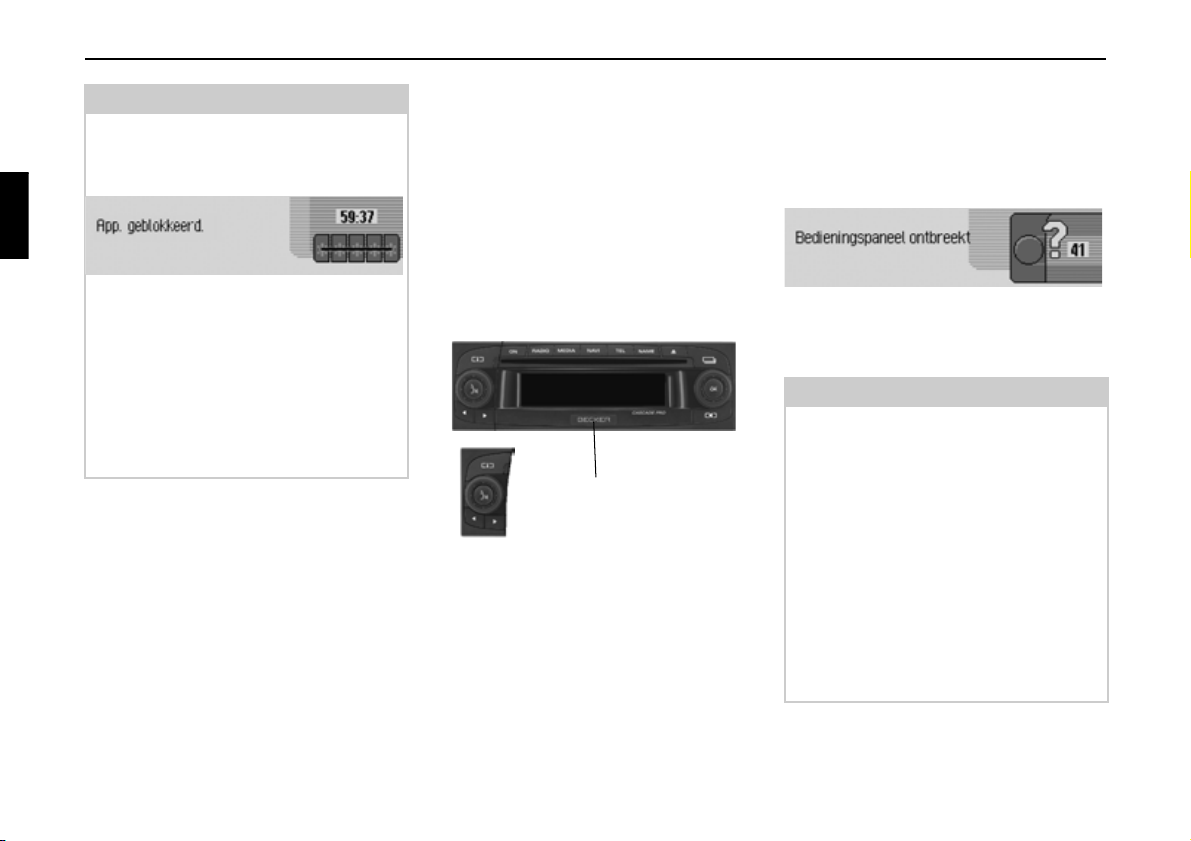
Algemene bediening
1008
Aanwijzing:
Als u het codenummer drie keer onjuist
hebt ingevoerd, is het toestel gedurende
ca. 1 uur geblokkeerd.
De nog resterende wachttijd tot de volgende mogelijke code-invoer verschijnt.
X Laat het contact ingeschakeld.
Bij uitschakelen van het contact begint
de wachttijd van een uur opnieuw.
Na afloop van de wachttijd verschijnt
het invoermenu voor het codenummer
opnieuw.
Bedieningsgedeelte verwijderen/aanbrengen
Als nog een effectieve beveiliging tegen
diefstal is een deel van het bedieningspaneel afneembaar.
De Cascade kan zonder dit afneembare
bedieningsgedeelte niet worden ingeschakeld.
Verwijderen
A
X Schuif de ontgrendelingsschuif voor
het bedieningsgedeelte (A) naar
rechts.
Het bedieningsgedeelte wordt ontgrendeld.
X Verwijder het bedieningsgedeelte uit
de houder.
Als de Cascade bij het verwijderen van
het bedieningsgedeelte nog ingeschakeld is, wordt het geluid onderdrukt en
kan het toestel niet meer worden
bediend.
1009
Bij opnieuw plaatsen van het bedieningsgedeelte binnen 90 seconden wordt
de Cascade weer ingeschakeld.
Aanwijzingen:
• Plaats het bedieningsgedeelte na het
verwijderen in de bijgeleverde beschermhoes.
Raak de metalen contactpunten op
het bedieningsgedeelte of op de Cascade niet aan.
• Als nu na het verwijderen van uw bedieningsgedeelte uw auto verplaatst,
duurt het na het aanbrengen van het
bedieningsgedeelte enige tijd totdat
de navigatie uw positie weer kan bepalen.
268
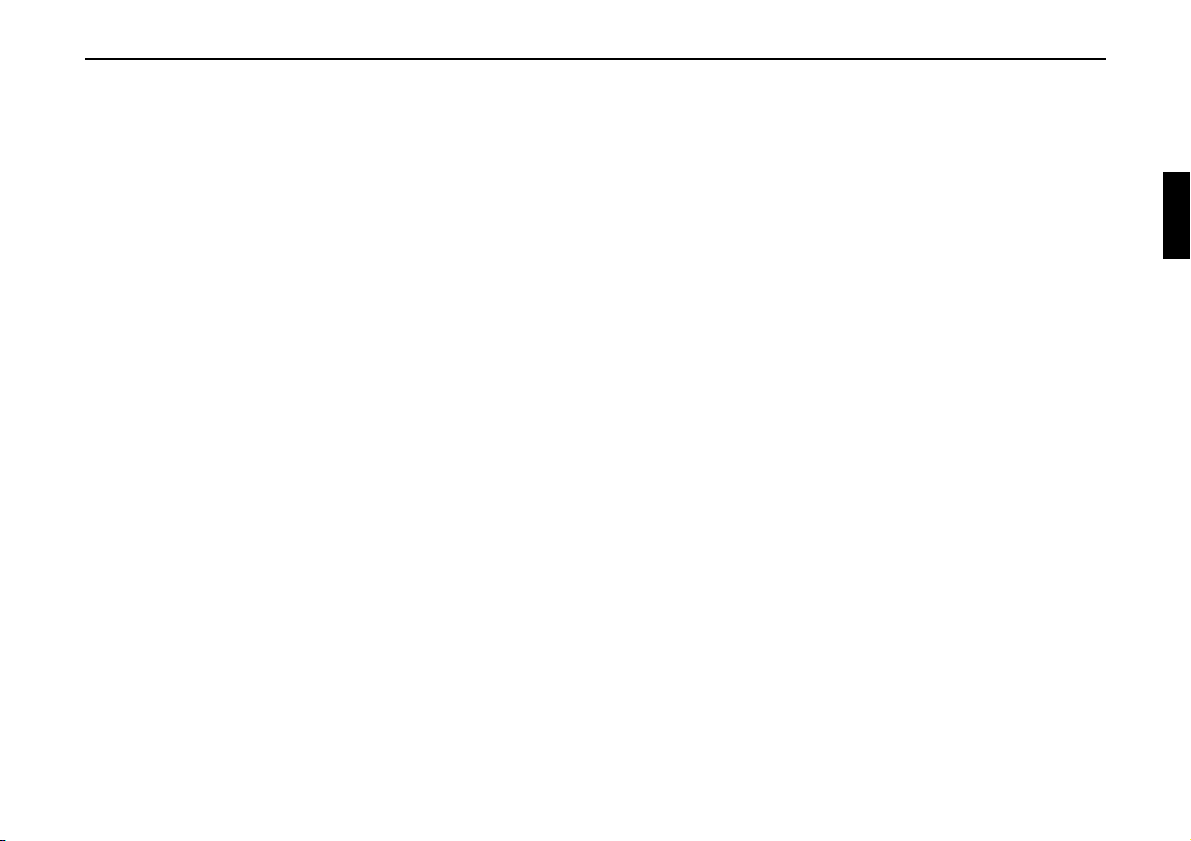
Algemene bediening
Plaatsen
X Verwijder het bedieningsgedeelte uit
het beschermhoesje.
X Plaats het linker gedeelte van het
bedieningsgedeelte eerst.
X Druk het bedieningsgedeelte vast.
De Cascade is nu klaar voor gebruik en
kan worden ingeschakeld of schakelt
zichzelf in.
Zichtbeveiliging verwijderen/ aanbrengen
Bij de Cascade wordt een rood kunststof
onderdeel meegeleverd. U kunt dit
kunststof onderdeel van verwijderen van
het bedieningsgedeelte in het ontstane
gat plaatsen.
Het kunststof onderdeel dient in dat
geval enerzijds als zichtbeveiliging voor
een eventueel geplaatste CF card/
microdrive, anderzijds geeft de rode
kleur duidelijk aan dat het bedieningsgedeelte verwijderd is.
Zichtbeveiliging aanbrengen
X Verwijder het bedieningsgedeelte
zoals beschreven onder “Bedieningsgedeelte verwijderen/aanbrengen” op
pagina 268.
X Plaats het kunststof onderdeel met het
gat naar boven en de gladde kant naar
buiten in het gat.
X Druk het kunststof onderdeel onder-
aan naar achteren totdat het vastklikt.
De zichtbeveiliging is nu geplaatst.
X Plaats het bedieningsgedeelte weer
zoals beschreven onder “Bedieningsgedeelte verwijderen/aanbrengen” op
pagina 268.
Zichtbeveiliging verwijderen
X Verwijder het bedieningsgedeelte
zoals beschreven onder “Bedieningsgedeelte verwijderen/aanbrengen” op
pagina 268.
X Steek een vinger in het gat van het
kunststof onderdeel.
X Druk het kunststof onderdeel iets naar
beneden.
X Trek het kunststof onderdeel iets naar
voren.
De zichtbeveiliging is nu verwijderd.
X Plaats het bedieningsgedeelte weer
zoals beschreven onder “Bedieningsgedeelte verwijderen/aanbrengen” op
pagina 268.
269
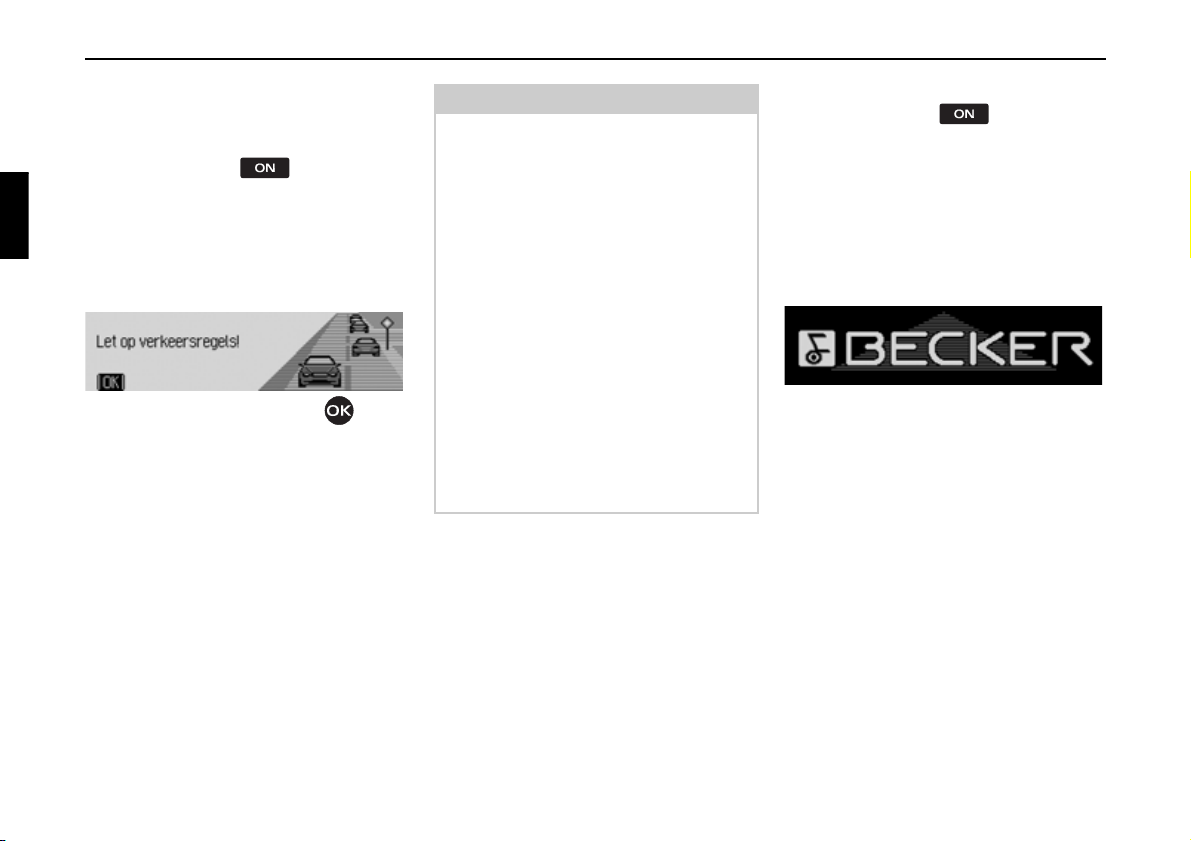
Algemene bediening
1010
Toestel inschakelen/uitschakelen
Inschakelen
X Druk op de toets .
of
X Als de Cascade van te voren via het
contact werd uitgeschakeld, schakelt
de Cascade zichzelf na inschakelen
van het contact weer in.
X Druk op de draai-/drukknop om de
weergegeven waarschuwing te bevestigen.
Aanwijzingen:
• Bij niet bevestigen van de waarschuwing kunt u de Cascade niet bedienen.
• De Cascade geeft na het inschakelen
de laatst ingestelde bron radio of
media weer. Een eventuele geluidsonderdrukking of de pauzefunctie
wordt opgeheven.
• Een actieve navigatie wordt, voorzover het toestel niet langer dan 2 uur
geleden werd uitgeschakeld, opnieuw
gestart.
• Bij een zeer hoog volume vóór de
laatste keer uitschakelen wordt dit na
het opnieuw inschakelen op stand 26
teruggezet.
Uitschakelen
X Druk op de toets .
Bij ingeschakeld contact wordt de Cascade in de stand-by-stand gezet. Het display dooft en het geluid van de Cascade
wordt uitgeschakeld.
of
X Contact van het voertuig uitschakelen.
1010
Het uitschakelscherm verschijnt gedurende ca. 5 seconden.
Tijdens deze ca. 5 seconden kunt u door
indrukken van één van de toetsen van de
Cascade of door opnieuw inschakelen
van het contact het uitschakelen voorkomen.
De Cascade wordt vervolgens weer
ingeschakeld en geeft de laatst ingestelde bron radio of media weer.
270
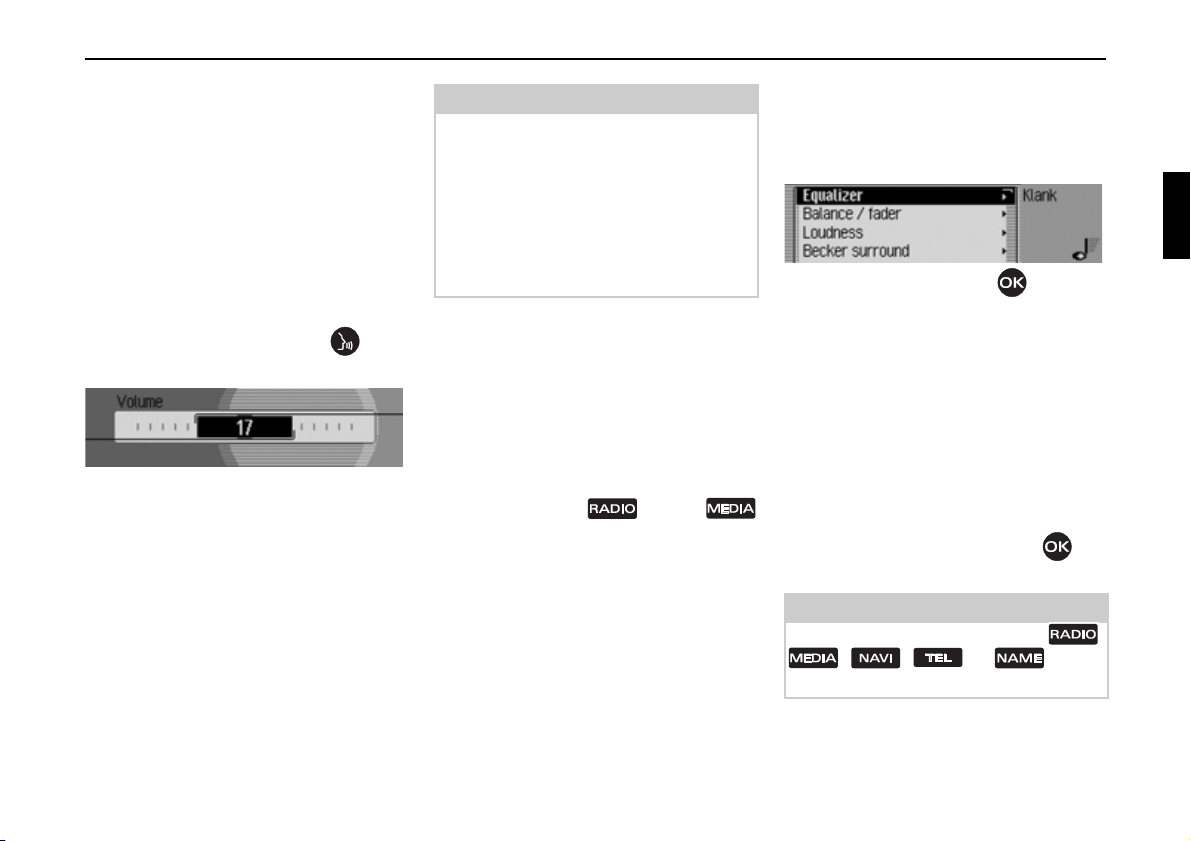
Algemene bediening
1011
Volume instellen
Het volume kan trapsgewijs in 50 standen worden ingesteld. De volume-instelling geldt voor alle radio- en audiobronnen.
Onder “Volume weergeven” op
pagina 440 kunt u instellen of een hoger
of lager volume al dan niet grafisch
wordt weergegeven.
X Draai de draai-/drukknop naar
rechts of naar links.
X Het volume wordt hoger of lager.
Aanwijzing:
In andere gedeelten van deze gebruiksaanwijzing vindt u aanwijzingen voor
het instellen van het volume van:
• Verkeersberichten op pagina 328.
• Navigatieaanwijzingen en andere gesproken meldingen op pagina 435.
• Instructietonen op pagina 440.
Klankinstellingen
Met de klankinstellingen kunt u de klank
van uw Cascade naar eigen wens instellen. De instellingen gelden voor alle
radio- en audiobronnen.
Klankinstellingen opvragen
X Druk op de toets of toets
totdat de klankinstellingen opgevraagd
zijn.
of
X Selecteer de optie .ODQN in het hoofd-
menu Radio of Audio (hoofdmenu
Radio pagina 317 of hoofdmenu
Audio pagina 339).
1012
X Door de draai-/drukknop te draaien
kunt u nu tussen
(TXDOL]HU,
%DODQFHIDGHU,
9ROXPH,
%HFNHUVXUURXQG,
6XEZRRIHU,
&URVVRYHU,
&RPSUHVVLH en
,QVWHOOLQJHQUHVHWWHQ
kiezen.
X Druk op de draai-/drukknop om
de keuze te bevestigen.
Aanwijzing:
Druk op een van de toetsen ,
, , of om de
klankinstellingen te verlaten.
271
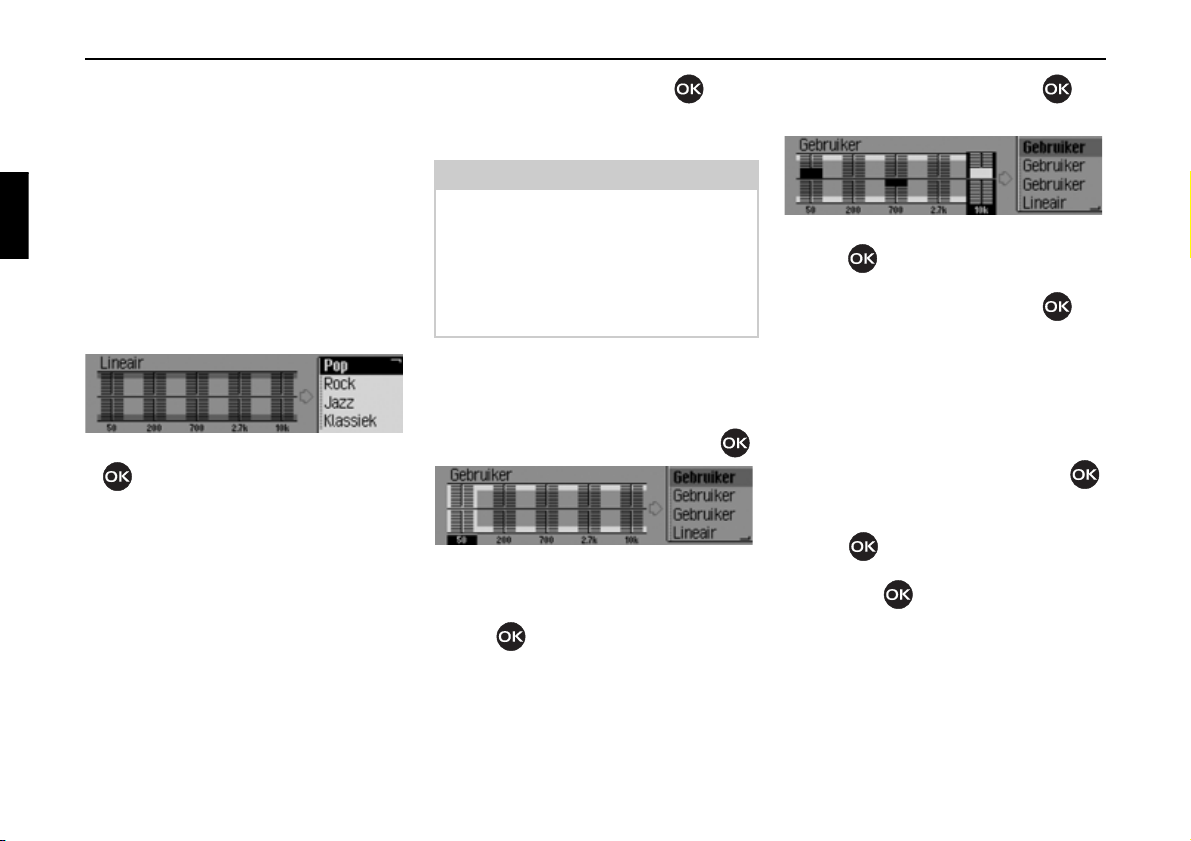
Algemene bediening
1013
Equalizer instellen
Met de instelling Equalizer kunt u het
klankprofiel in 5 frequentiebereiken wijzigen.
Bovendien hebt u nog 4 voorgeprogrammeerde equalizerinstellingen (presets) ter
beschikking. Als extra optie kunt u nog
3 eigen equalizerinstellingen definiëren.
X Selecteer in de klankinstellingen de
optie
(TXDOL]HU.
X Door draaien aan de draai-/drukknop
kunt u nu tussen de 4 voorgepro-
grammeerde equalizerinstellingen
5RFN 3RS, -D]] en .ODVVLHN of de drie
eigen equalizerinstellingen
- *HEUXLNHU of /LQHDLU kiezen.
*HEUXLNHU
X Door de draai-/drukknop in te
drukken wordt de gewenste equalizerinstelling overgenomen.
Aanwijzing:
De voorgeprogrammeerde equalizerinstellingen
5RFN3RS, -D]] en .ODVVLHN kun-
nen niet worden gewijzigd.
Door kiezen van
/LQHDLU worden de equa-
lizerinstellingen op een gemiddelde
waarde ingesteld.
Equalizerinstelling definiëren
X Kies tussen *HEUXLNHU , *HEUXLNHU en
*HEUXLNHU.
X Druk lang op de draai-/drukknop .
1014
De cursor springt naar het eerste frequentiebereik.
X Kies door draaien van de draai-/druk-
knop het te wijzigen frequentiebereik.
X Druk op de draai-/drukknop om
de keuze te bevestigen.
1015
X Kies door draaien van de draai-/druk-
knop de gewenste instelling voor
het gekozen frequentiebereik.
X Druk op de draai-/drukknop om
de instelling te bevestigen.
U kunt nog meer instellingen configureren.
Ga na het configureren van de gewenste
instellingen als volgt te werk:
X Druk lang op de draai-/drukknop .
of
X Kies door draaien van de draai-/druk-
knop de pijl naast de frequentiebereiken en druk op de draai-/
drukknop .
U kunt nu nog meer equalizerinstellingen configureren of één van de voorgeprogrammeerde instellingen kiezen.
272
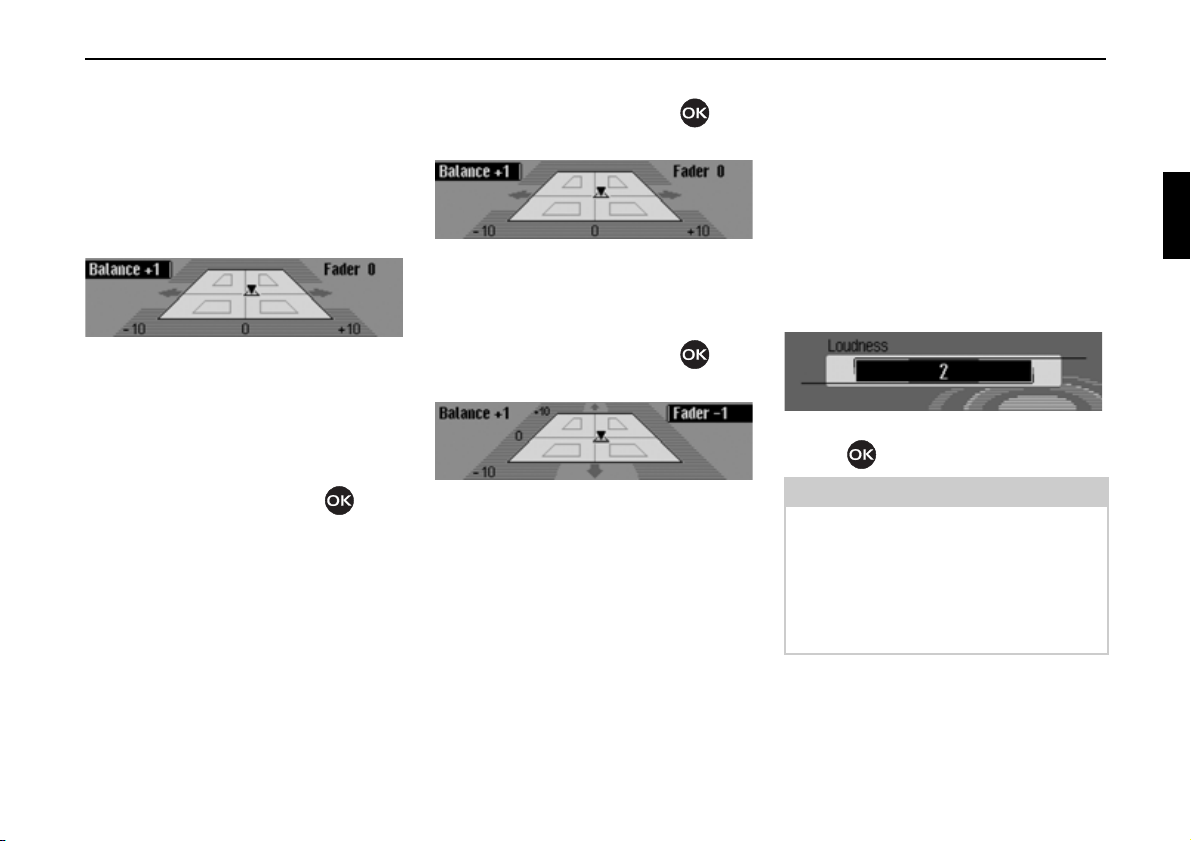
Algemene bediening
1016
Balance en fader instellen
Met instelling Balance en Fader kunt u
de geluidsbalans in het voertuig verplaatsen.
X Selecteer in de klankinstellingen de
optie
%DODQFHIDGHU.
Op het scherm verschijnt het interieur
gezien in de rijrichting. De kleine driehoek geeft de huidige positie van de
geluidsbalans aan.
De instelling Balance is actief.
X Door de draai-/drukknop in te
drukken kunt u nu tussen
)DGHU kiezen.
%DODQFH en
Instelling balance
X Draai de draai-/drukknop naar
rechts of naar links.
1016
De geluidsbalans wordt naar rechts of
naar links verplaatst.
Instelling fader
X Draai de draai-/drukknop naar
rechts of naar links.
1017
De geluidsbalans wordt naar voren of
naar achteren verplaatst.
Loudness in-/uitschakelen/ instellen
Loudness zorgt afhankelijk van het
volume voor een juiste verhoging van
lage frequenties. U kunt de Loudnessfunctie via de instelmogelijkheden
aanpassen aan uw voertuig.
X Selecteer in de klankinstellingen de
optie
9ROXPH.
1018
X Stel door draaien van de draai-/druk-
knop de gewenste waarde in.
Aanwijzing:
Met de instelling ’
verhoging bij hoge basfrequenties, met
’
’ bij midden- en met ’’ bij lage
basfrequenties.
Bij kiezen van de instelling
Loudness-functie uitgeschakeld.
’ selecteert u een
XLW is de
273
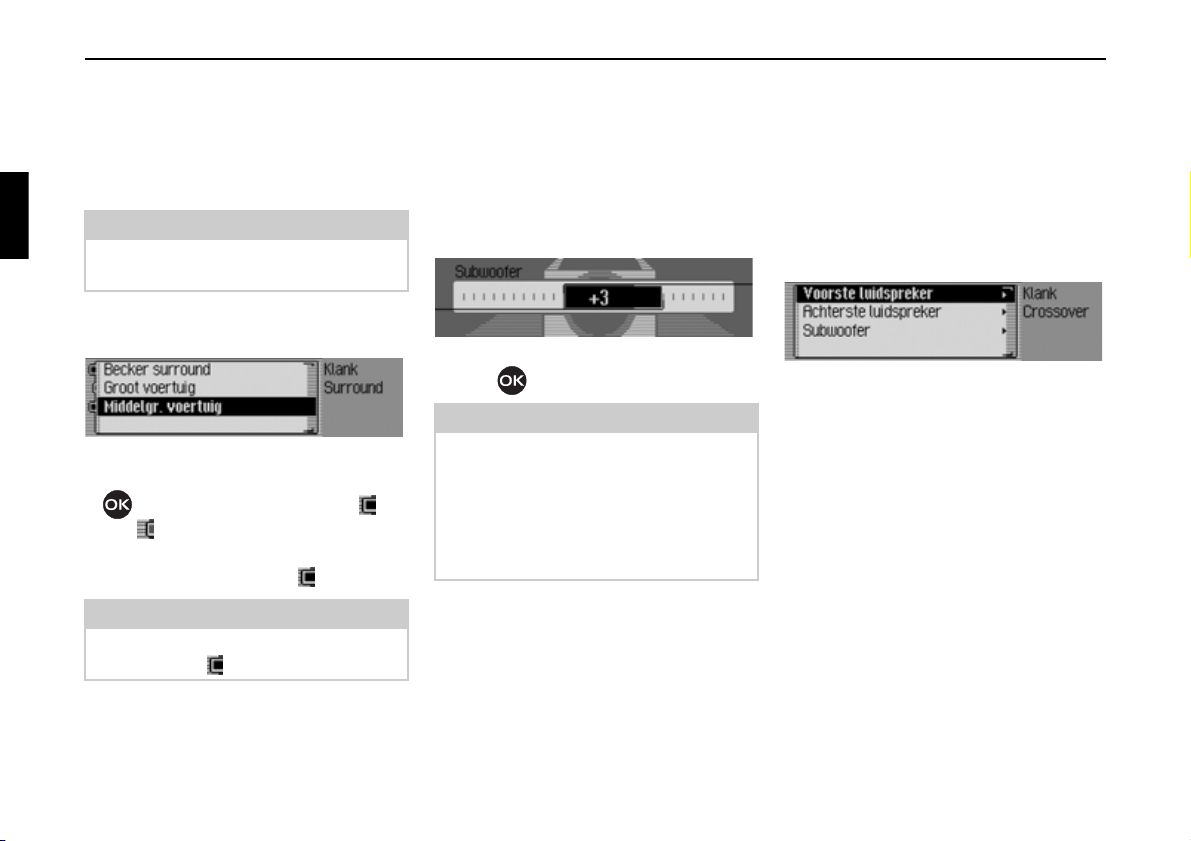
Algemene bediening
1019
Becker Surround
Met deze functie kunt u de virtuele stereofonie activeren en voor een optimale
stereofoniefunctie de grootte van het
voertuig aangeven.
Aanwijzing:
De functie Becker Surround werkt niet
voor de middengolf of de kortegolf.
X Selecteer in de klankinstellingen de
optie
%HFNHUVXUURXQG.
X Kies %HFNHU VXUURXQG en schakel door
het indrukken van de draai-/drukknop
de virtuele stereofonie in ( ) of
uit ( ).
X Kies tussen *URRW YRHUWXLJ en 0LGGHOJU
YRHUWXLJ
(ingeschakeld = ).
Aanwijzing:
Er kan steeds maar één type voertuig in
de lijst actief ( ) zijn.
Subwoofer
U kunt het volumeniveau van de subwooferuitgang instellen of de subwooferuitgang uitschakelen.
X Selecteer in de klankinstellingen de
optie
6XEZRRIHU.
1024
X Stel door draaien van de draai-/druk-
knop de gewenste waarde in.
Aanwijzing:
De instelling „+10“ betekent een hoger
volume van de subwoofer.
Bij kiezen van de instelling
wooferuitgang uitgeschakeld.
Bovendien wordt bij de crossoverinstelling
6XEZRRIHU gedeactiveerd.
XLW is de sub-
Crossover
Met deze functie kunt u de limietfrequenties voor de voorste luidsprekers,
achterste luidsprekers of de subwoofer
instellen.
X Selecteer in de klankinstellingen de
optie
&URVVRYHU.
1025
X U kunt nu tussen 9RRUVWH OXLGVSUHNHU,
$FKWHUVWH OXLGVSUHNHU en 6XEZRRIHU kie-
zen.
•
9RRUVWH OXLGVSUHNHU en $FKWHUVWH
OXLGVSUHNHU
U kunt de ondergrens van de
frequentie van de voorste en achterste
luidsprekers op een waarde tussen
20 en 150 Hz instellen.
•
6XEZRRIHU
U kunt de bovengrens van de frequen-
tie van de subwoofer op een waarde
tussen 50 en 150 Hz instellen.
XLW,
274
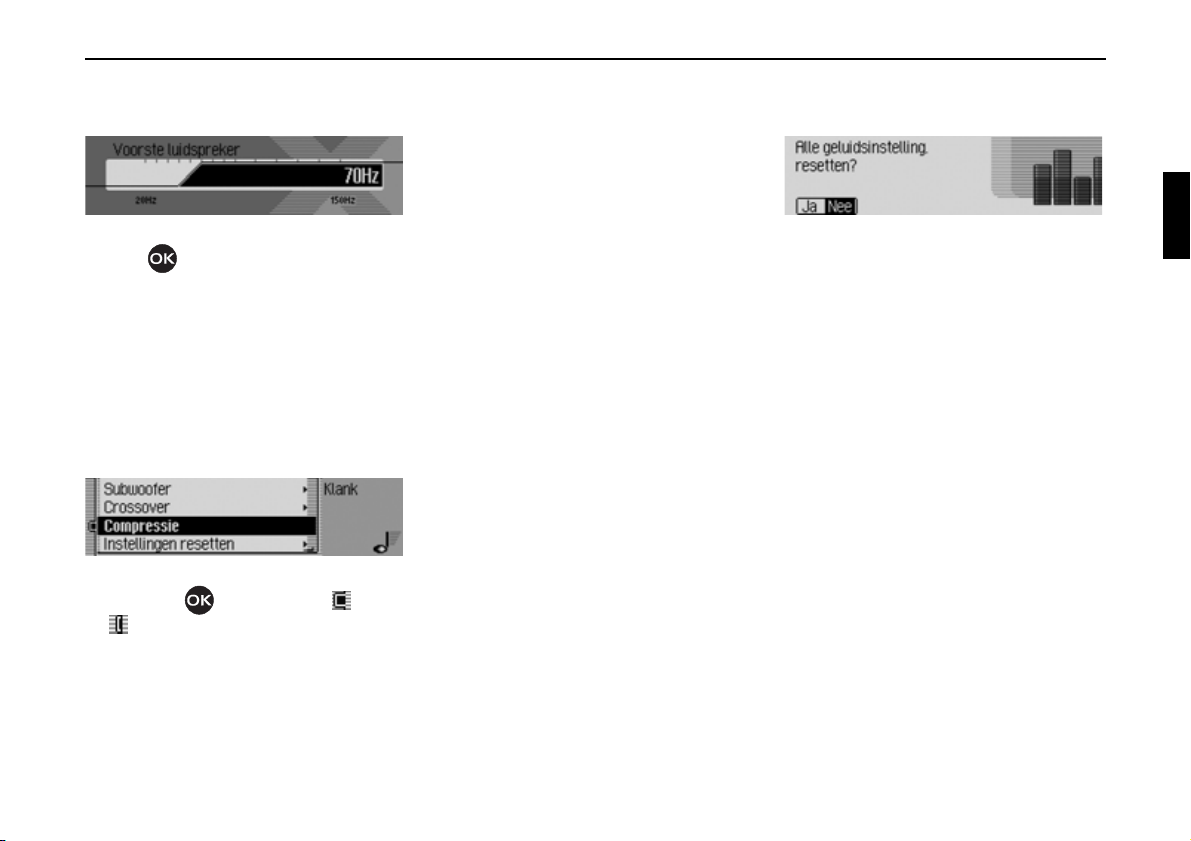
Algemene bediening
1026
1027
Als voorbeeld ziet u de instelling voor
de voorste luidsprekers:
X Stel door draaien van de draai-/druk-
knop de gewenste waarde in.
Compressie
U kunt met deze functie de reductie van
de dynamische breedte van het
audiosignaal in-/uitschakelen.
X Selecteer in de klankinstellingen de
optie
&RPSUHVVLH.
X Schakel door indrukken van de draai-/
drukknop de functie in ( ) of uit
().
Instellingen terugzetten
U kunt alle klankinstellingen op de
basisinstelling terugzetten.
De volgende instellingen worden op de
desbetreffende waarde teruggezet:
•
(TXDOL]HU: Alle voorgeprogrammeerde
instellingen worden op de oorspronkelijke waarde teruggezet. De gebruikerspecifieke instelling wordt op de
waarde nul teruggezet.
•
%DODQFHIDGHU op de middelste stand.
•
9ROXPH op uit.
• %HFNHUVXUURXQG op uit.
•
6XEZRRIHU op XLW.
•
&URVVRYHU voorste en achterste luid-
sprekers op
• &RPSUHVVLH op XLW.
XLW, subwoofer op 100 Hz.
X Selecteer in de klankinstellingen de
optie
,QVWHOOLQJHQUHVHWWHQ.
1020
X Kies -D om de klankinstellingen terug
te zetten of
door te gaan.
Bij de keuze
lingen teruggezet.
1HH om zonder wijzigingen
-D worden de klankinstel-
275
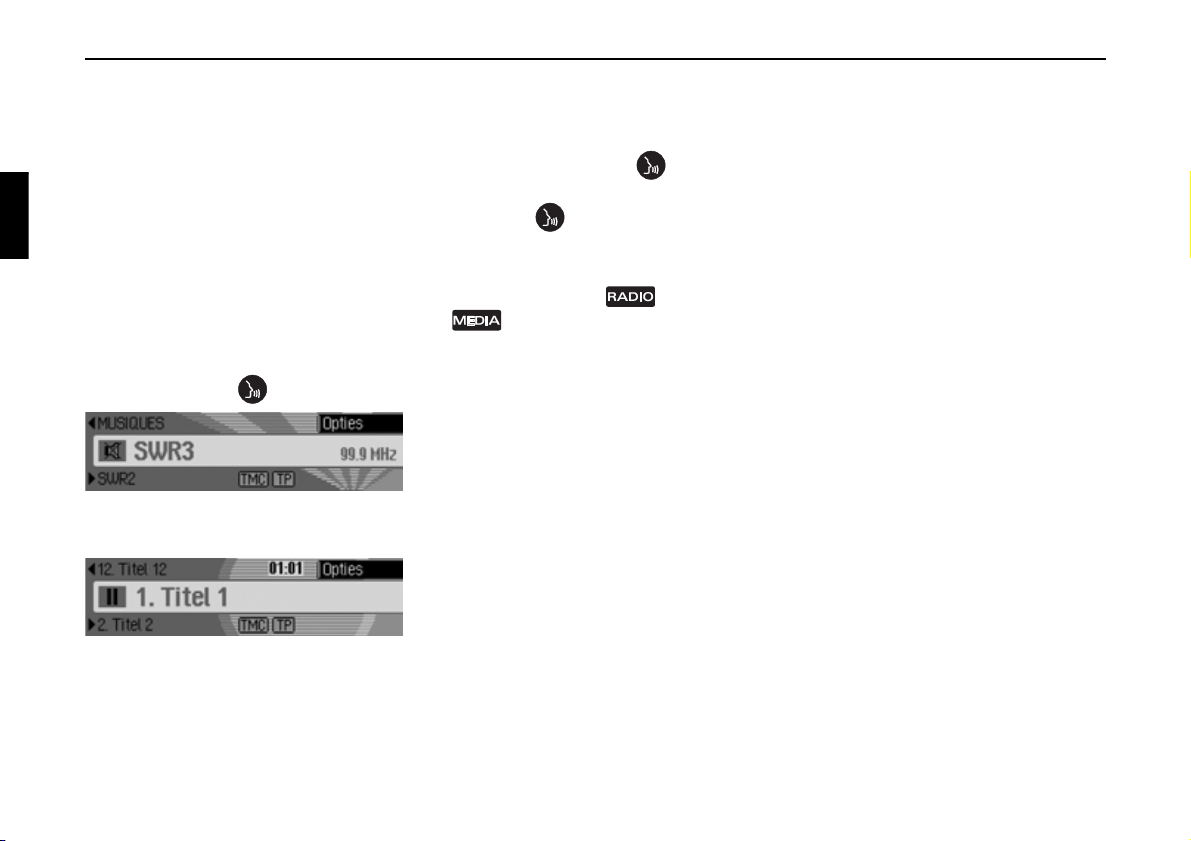
Algemene bediening
1021
1022
Geluidsonderdrukking - mute
U kunt het geluid van uw Cascade
onderdrukken, d.w.z. het geluid van de
huidige radio- of mediabron wordt uitgeschakeld.
Navigatieaanwijzingen, verkeersberichten (bij geactiveerde verkeersinformatie) of andere verbale aanwijzingen van
de Cascade worden echter wel doorgegeven.
X Druk langer dan 2 seconden op de
draai-/drukknop .
Voorbeeld voor radiomodus met geluidsonderdrukking.
Voorbeeld voor modus Media met
geluidsonderdrukking.
Ga als volgt te werk om de geluidsonderdrukking te deactiveren:
• Druk opnieuw langer dan 2 seconden
op de draai-/drukknop .
• Wijzig het volume door aan de draai-/
drukknop te draaien.
• Een andere zender of ander nummer
selecteren.
• Druk op de toets of de toets
.
• De Cascade uit- en weer inschakelen.
276
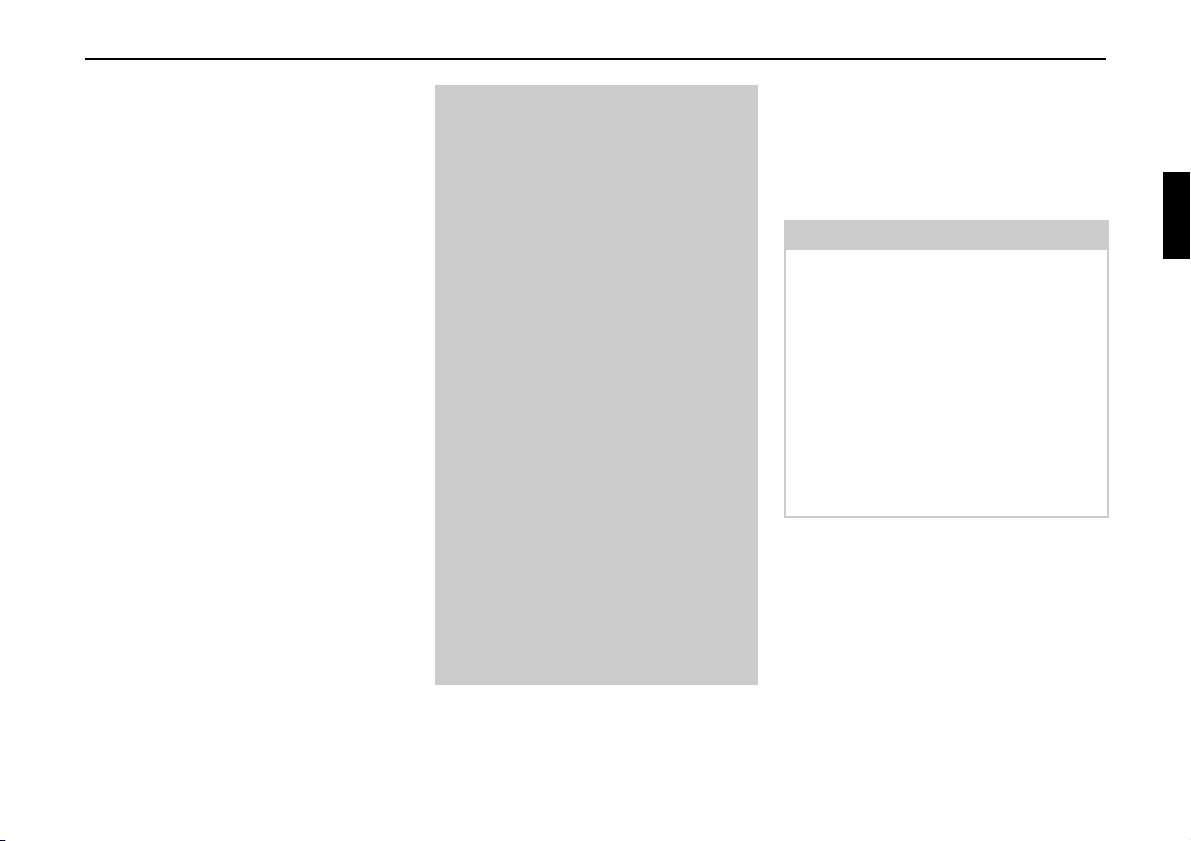
Gebruiksmodus Navigatie
Wat is navigatie?
Onder navigatie (lat. navigare = op zee
varen) verstaat men in het algemeen de
plaatsbepaling van een voertuig, de
bepaling van de richting en de afstand
tot de bestemming en het uitzetten van
de route ernaar toe. Als hulpmiddelen bij
het navigeren worden o.a. sterren, markante punten, kompas en satellieten
gebruikt.
Bij de Cascade wordt de positie via de
GPS-ontvanger (GPS = Global Positioning System) bepaald. De richting en de
afstand tot de bestemming worden o.a.
met behulp van een digitale wegenkaart,
een navigatiecomputer en sensoren
bepaald. Voor het berekenen en het volgen van de route worden ook het signaal
van de kilometerteller en de achteruitversnelling gebruikt.
Om veiligheidsredenen vindt de navigatie voornamelijk door verbale aanwij-
zingen plaats, ondersteund door richtingspijlen op het display.
Veiligheidsvoorschriften
G
• De geldende verkeersregels zijn te
allen tijde bepalend. Het navigatiesysteem is maar een hulpmiddel, in
sommige gevallen kunnen de gegevens onjuist zijn. De bestuurder moet
in elke situatie zelf besluiten of hij de
gegevens betrouwbaar vindt.
Wij zijn in geen geval aansprakelijk
voor onjuiste gegevens in het navigatiesysteem.
• Verkeersborden en plaatselijke verkeersvoorschriften hebben altijd prioriteit.
• De verkeersgeleiding geldt alleen
voor personenauto’s. Er is geen rekening gehouden met specifieke aanbevelingen over de route en voorschriften voor andere voertuigen (bijv.
bedrijfswagens).
• De plaats van bestemming mag alleen
worden ingevoerd als de wagen stilstaat.
Gebruiksmodus Navigatie
Navigatiegegevens
Bij de Cascade ontvangt u een CFgeheugenkaart. Op deze geheugenkaart
bevindt zich een gedigitaliseerde
wegenkaart.
Aanwijzing:
De navigatiefunctie van de Cascade werkt
alleen met een originele door Harman/
Becker geleverde geheugenkaart.
U mag de bijgeleverde geheugenkaart
in geen geval formatteren.
De geheugenkaart met de
navigatiegegevens is van een
kopieerbeveiliging voorzien. Als u de
gegevens op de kaart op welke wijze
dan ook wijzigt, zal de Cascade deze
geheugenkaart niet meer accepteren.
Op de gedigitaliseerde wegenkaart zijn
de snelwegen, provinciale, regionale en
plaatselijke wegen opgeslagen. Grote
steden en gemeenten zijn volledig
ingevoerd. Bij kleine steden en
gemeentes staan de regionale en
plaatselijke wegen of doorgaande wegen
alsmede het centrum van de bebouwde
kom vermeld.
Er is zoveel mogelijk rekening
gehouden met eenrichtingswegen,
277
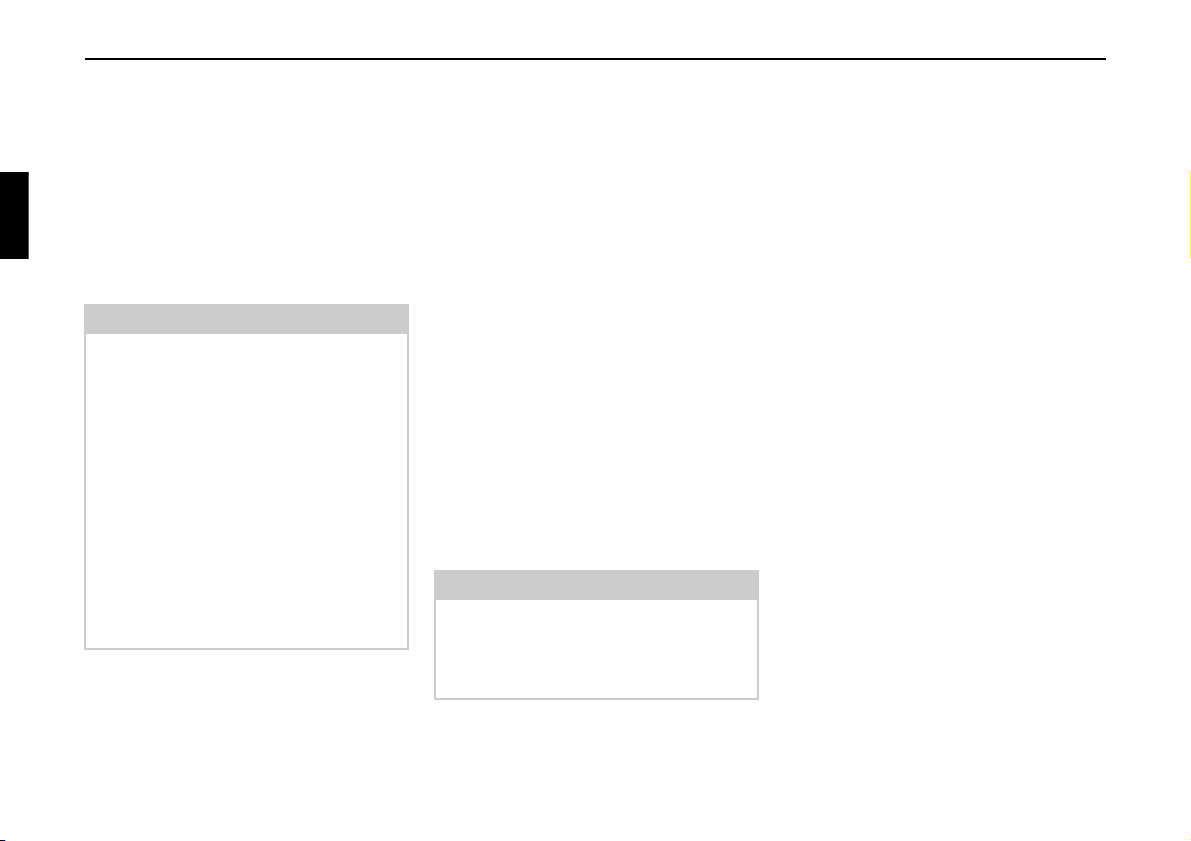
Navigatie
voetgangersgebieden, plaatsen waar een
verbod geldt om af te slaan en andere
verkeersregelingen.
Vanwege het feit dat het wegennet en de
bijbehorende verkeersbepalingen
doorlopend worden gewijzigd, kan het
voorkomen dat de gegevens op de
geheugenkaart en de plaatselijke situatie
niet geheel overeenkomen.
Aanwijzing:
Voor de landen Noorwegen, Zweden,
Finland, Denemarken, Spanje en Italië
is het niveau van digitaliseren hoog
doordat er niet-geverifieerde gegevens
worden gebruikt. Bij deze gegevens is
het niet mogelijk te navigeren op basis
van informatie als snelweg, provinciale
weg, woonerf, eenrichtingsverkeer of
andere verkeersregelingen, omdat deze
informatie niet is geregistreerd.
Weliswaar kunt u naar alle wegen
navigeren, maar optimale navigatie is
hierbij niet gegarandeerd.
Geheugenkaart plaatsen
De sleuf voor het plaatsen van de
geheugenkaart met navigatiegegevens
bevindt zich onder het afneembare
bedieningsgedeelte van de Cascade of
onder de geplaatste zichtbeveiliging.
X Verwijder het bedieningsgedeelte
zoals beschreven onder “Bedieningsgedeelte verwijderen/aanbrengen” op
pagina 268.
X Verwijder de zichtbeveiliging zoals
beschreven onder “Zichtbeveiliging
verwijderen/aanbrengen” op
pagina 269.
X Haal de geheugenkaart met navigatie-
gegevens uit de beschermende verpakking.
X Plaats de geheugenkaart in de rechts
zichtbare sleuf.
Aanwijzingen:
De geheugenkaart kan maar in één
richting worden geplaatst. Hierbij wijst
de achterkant van de geheugenkaart
naar links.
X Schuif de geheugenkaart voorzichtig
naar voren.
De links boven naast de sleuf geplaatste
uitwerptoets wordt geactiveerd.
X Plaats de zichtbeveiliging weer zoals
beschreven onder “Zichtbeveiliging
verwijderen/aanbrengen” op
pagina 269.
X Plaats het bedieningsgedeelte weer
zoals beschreven onder “Bedieningsgedeelte verwijderen/aanbrengen” op
pagina 268.
De geheugenkaart met navigatiegegevens
is nu klaar voor gebruik en het systeem
heeft toegang tot de navigatiegegevens.
278
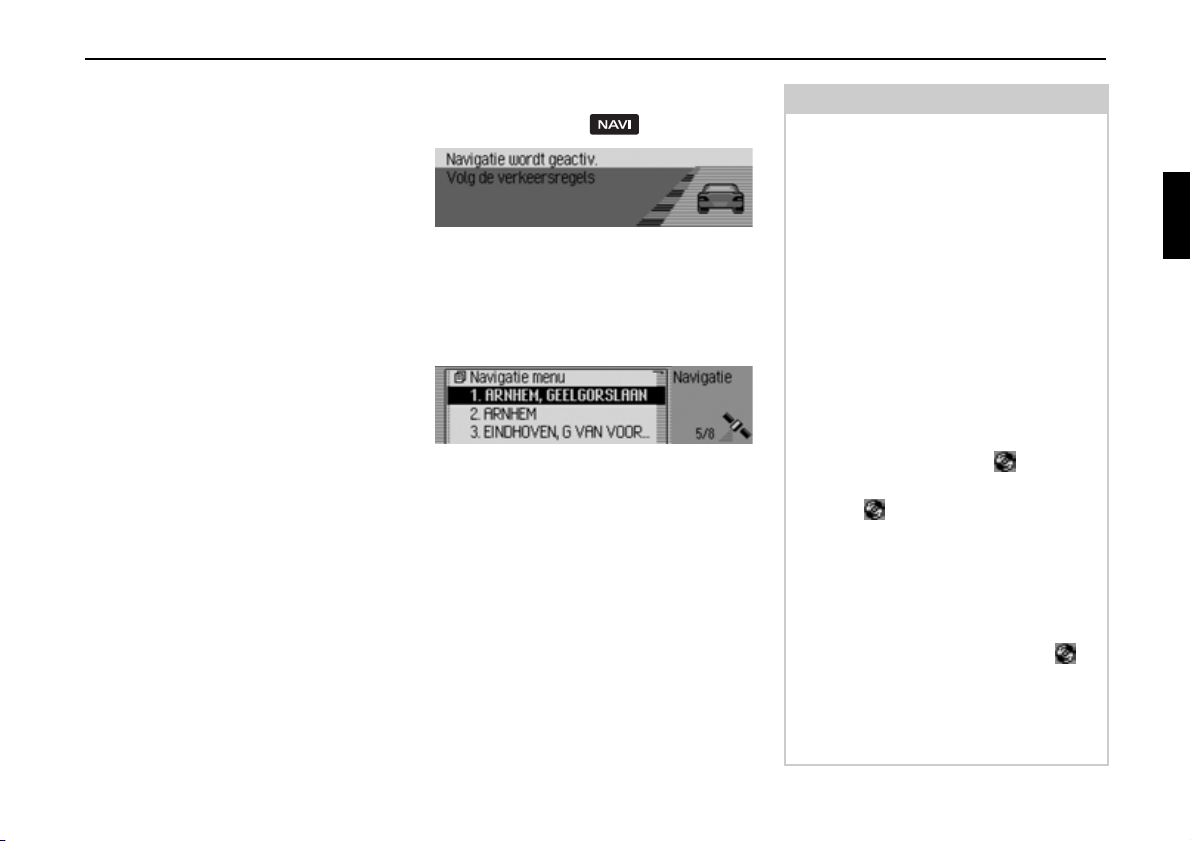
Gebruiksmodus Navigatie
Geheugenkaart verwijderen
X Verwijder het bedieningsgedeelte
zoals beschreven onder “Bedieningsgedeelte verwijderen/aanbrengen” op
pagina 268.
X Verwijder de zichtbeveiliging zoals
beschreven onder “Zichtbeveiliging
verwijderen/aanbrengen” op
pagina 269.
X Druk op de linksboven naast de sleuf
geplaatste uitwerptoets.
X De geheugenkaart komt een stukje
naar voren.
X Trek de geheugenkaart uit de sleuf.
X Plaats de geheugenkaart met naviga-
tiegegevens terug in de beschermende
verpakking.
X Plaats de zichtbeveiliging weer zoals
beschreven onder “Zichtbeveiliging
verwijderen/aanbrengen” op
pagina 269.
X Plaats het bedieningsgedeelte weer
zoals beschreven onder “Bedieningsgedeelte verwijderen/aanbrengen” op
pagina 268.
Navigatie kiezen
X Druk op de toets .
2001
De navigatie wordt gestart. De melding
wordt alleen gedaan als de navigatie
sinds de laatste keer inschakelen van de
Cascade nog niet geactiveerd is of nog
niet gereed is.
2002
Vervolgens verschijnt het menu snelle
toegang. Op het rechter gedeelte van het
display ziet u het aantal ontvangen satellieten (in het voorbeeld ziet u 5 van de
maximaal 8 ontvangbare satellieten)
In de snelle toegang kunt u de laatst
ingevoerde bestemmingen of de door u
in de snelle toegang beveiligde bestemmingen selecteren en erheen rijden.
Meer informatie vindt u onder “Snelle
toegang navigatie” op pagina 289.
Aanwijzing:
Als het navigatiesysteem voor het eerst
wordt opgestart, moet de geheugenkaart
met navigatiegegevens worden geplaatst.
Wanneer de kalibrering van het
navigatiesysteem nog niet is voltooid,
vraagt het systeem om een
kalibreringsrit (zie inbouwinstructies).
Voor het starten van een
routeberekening plaatst u eventueel de
geheugenkaart met navigatiegegevens
in het systeem. Bij niet-geplaatste
geheugenkaart krijgt u het verzoek om
deze te plaatsen. Tijdens de berekening
van de route verschijnt rechts op het
display het symbool . Als de
berekening is voltooid, verdwijnt het
symbool ; de geheugenkaart kan nu
worden verwijderd en indien gewenst
door een geheugenkaart met
audiogegevens worden vervangen.
Bij het invoeren van verre
bestemmingen is het zinvol pas weg te
rijden wanneer het symbool is
verdwenen. Het is mogelijk dat u in
geval van verre bestemmingen later nog
eens het verzoek krijgt om de
geheugenkaart te plaatsen.
279
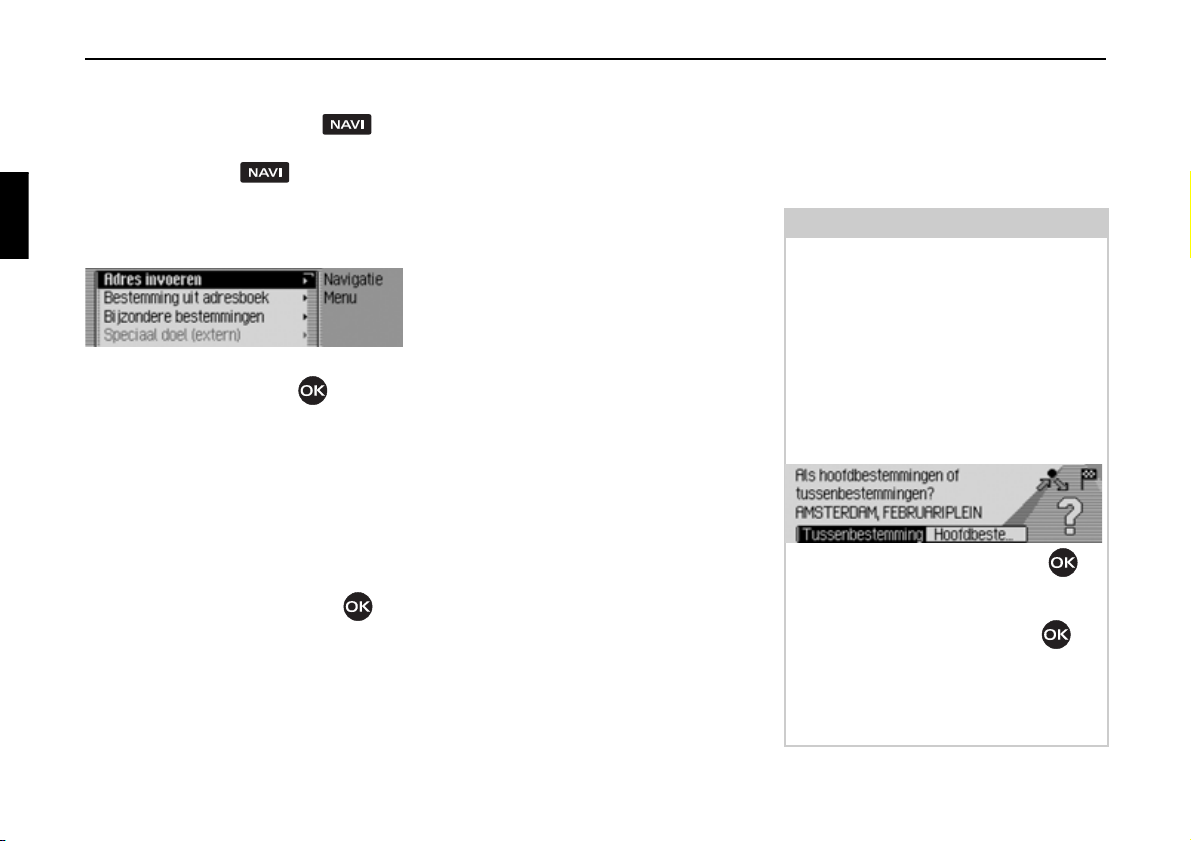
Navigatie
Oude
versie
Hoofdmenu Navigatie oproepen
X Druk twee keer op de toets .
of
X Druk op de toets .
U bevindt zich in het menu Snelle toegang.
X Selecteer de optie 1DYLJDWLHPHQX.
Het navigatiemenu wordt nu getoond.
X Door de draai-/drukknop te draaien
kunt u nu tussen
$GUHVLQYRHUHQ,
%HVWHPPLQJXLWDGUHVERHN,
%LM]RQEHVW
6SHFLDDOGRHOH[WHUQ
%HFNHUFOXEen
,QVWHOOLQJ
kiezen.
X Druk op de draai-/drukknop om
de keuze te bevestigen.
De gewenste functie wordt opgeroepen.
•
$GUHVLQYRHUHQ
Hiermee opent u het invoermenu voor
het bestemmingsadres. Zie “Adres
invoeren” op pagina 281.
280
,
%HVWHPPLQJXLWDGUHVERHN
•
U kunt een bestemming uit het adresboek selecteren. Zie “Bestemming uit
adresboek selecteren” op pagina 293.
•
%LM]RQEHVW
Hiermee opent u het menu voor het
kiezen van een bijzondere bestemming. Speciale bestemmingen kunnen
bijv. pompstations, vliegvelden of ziekenhuizen zijn. Zie “Bijzondere bestemming” op pagina 293.
•
%HFNHUFOXE
De op de homepage van de BeckerClub opgeslagen bestemmingen kunnen worden opgeroepen. Zie “BeckerClub” op pagina 299.
•
6SHFLDDOGRHOH[WHUQ
Hierdoor komt u in het menu voor de
selectie van een externe bijzondere
bestemming. Dit houdt in dat
u bijzondere bestemmingen op een
speciale gegevensdrager kunt selecteren. Deze menuoptie kan pas worden
geselecteerd wanneer bijvoorbeeld
een cd met externe bijzondere bestemmingen is geplaatst. Zie “Externe bijzondere bestemmingen” op
pagina 298.
,QVWHOOLQJ
•
Hiermee opent u het menu voor het
instellen van voor de navigatie relevante instellingen. Zie “Instellingen”
op pagina 313.
Aanwijzing:
U kunt ook bij een reeds actieve navigatie een andere bestemming invoeren via
$GUHVLQYRHUHQ, %HVWHPPLQJXLWDGUHVERHN en
%LM]RQEHVW.
Na het kiezen van de bestemming wordt
u vervolgens door de Cascade gevraagd
of de nieuwe bestemming als hoofdbestemming of als tussenstop moet worden gebruikt.
2096
X Door aan de draai-/drukknop de
draaien kunt u nu tussen
VWHPPLQJ
X Druk op de draai-/drukknop om
en +RRIGEHVW kiezen.
de keuze te bevestigen.
Afhankelijk van de keuze wordt de
nieuwe bestemming als tussenstop of
als nieuw hoofdbestemming gebruikt.
7XVVHQEH
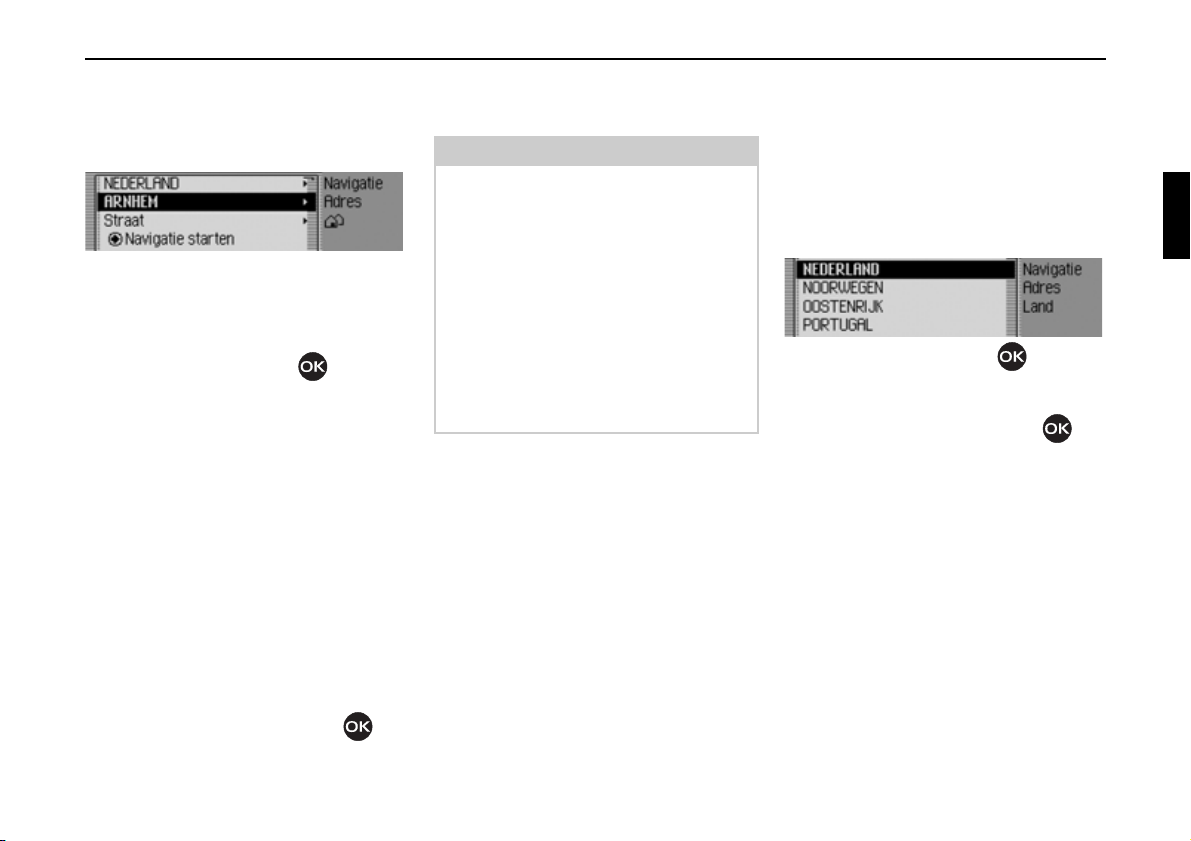
Gebruiksmodus Navigatie
2004
Adres invoeren
X Kies in het hoofdmenu Navigatie de
optie
$GUHVLQYRHUHQ.
Op het display verschijnt het menu
Adres invoeren. Het laatst gekozen land
en de laatst gekozen plaats staan op de
eerste plaats.
X Door de draai-/drukknop te draaien
kunt u nu tussen
1('(5/$1'(land als voorbeeld),
$51+(0(plaats als voorbeeld),
6WUDDW,
1DYLJDWLHVWDUWHQ,
3RVWFRGH,
+XLVQXPPHU,
.UXLVLQJ,
&HQWUXP,
*HRFRØUGLQDWHQ,
5RXWH NRUW resp. 5RXWH VQHO of 5RXWH
G\QDPLVFK
'RHORSVODDQ
kiezen.
X Druk op de draai-/drukknop om
de keuze te bevestigen.
en
Het desbetreffende menu wordt opgeroepen cq. de gewenste actie gestart.
Aanwijzing:
Sommige opties in het menu Adresboek
kunnen niet direct worden gekozen. Er
kan bijv. geen huisnummer worden
ingevoerd als er niet eerst een straat
ingevoerd is. Deze niet selecteerbare
opties verschijnen uitgegrijsd op het display en kunnen niet worden gekozen.
Ook wanneer er voor een bepaalde
straat geen huisnummers beschikbaar
zijn, wordt de desbetreffende optie uitgegrijsd weergegeven.
Land selecteren
Als uw bestemming in een ander land (in
het voorbeeldscherm
1('(5/$1') ligt,
moet u eerst het gewenste land selecteren.
X Kies in het menu Adres invoeren het
land (in het voorbeeld
1('(5/$1'.
2005
X Door de draai-/drukknop te draaien
kunt u uw land van bestemming markeren.
X Druk op de draai-/drukknop om
de keuze te bevestigen.
281
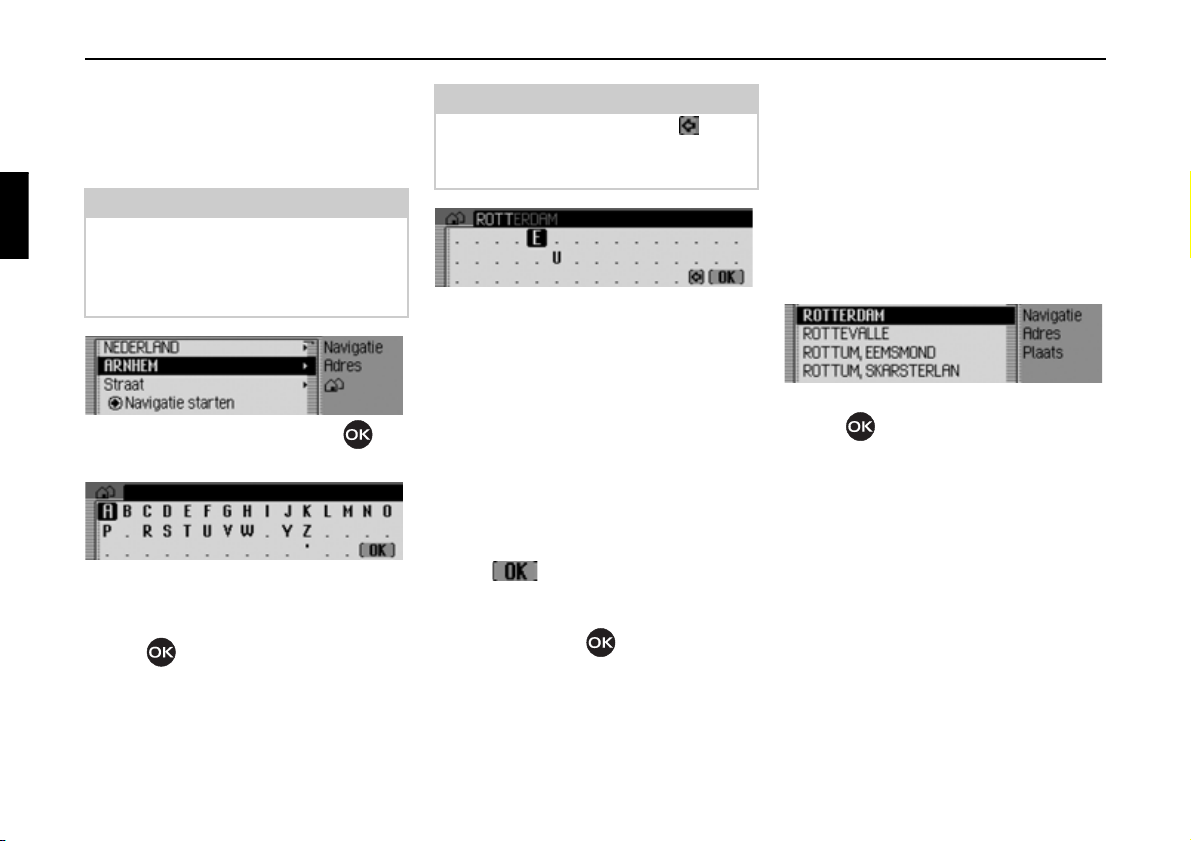
Navigatie
2004
2006
Plaats van bestemming invoeren
X Markeer in het menu Adres invoeren
de plaats (in het voorbeeld
Aanwijzing:
Wanneer uw bestemming in dezelfde
plaats ligt als de plaats die wordt weergegeven, kunt u de straat of het centrum
direct invoeren.
X Druk op de draai-/drukknop om
de keuze te bevestigen.
Het invoermenu voor de plaats verschijnt.
X Kies door draaien van de draai-/druk-
knop en vervolgens indrukken van
de draai-/drukknop achter elkaar de
letters.
$51+(0).
Aanwijzing:
Door kiezen van het symbool kunt u
steeds het laatste teken van de invoer
wissen.
2007
De invoermarkering staat achter de
reeds ingevoerde letter. Als hulpmiddel
wordt de plaatsnaam getoond die het
meest lijkt op de reeds ingevoerde tekst.
De Cascade biedt alleen nog de mogelijke letters aan. Wanneer er geen andere
invoermogelijkheden meer zijn, vult de
Cascade de plaatsnaam vanzelf aan.
Invoer overnemen:
X Selecteer in het invoermenu het sym-
bool .
of
X Druk langer dan 2 seconden op de
draai-/drukknop .
Wanneer de complete plaatsnaam reeds
is ingevoerd of automatisch is aangevuld, dan wordt er doorgeschakeld naar
de lijst met plaatsen die erop lijken of
kunt u direct de straat of het centrum
invoeren.
Wanneer een onvolledige plaatsnaam is
bevestigd, wordt de plaatskeuzelijst
getoond.
2008
X Kies door draaien van de draai-/druk-
knop en vervolgens indrukken van
de draai-/drukknop de gewenste plaats.
Bij een eenduidige invoer kunt u direct
de straat of het centrum invoeren.
282
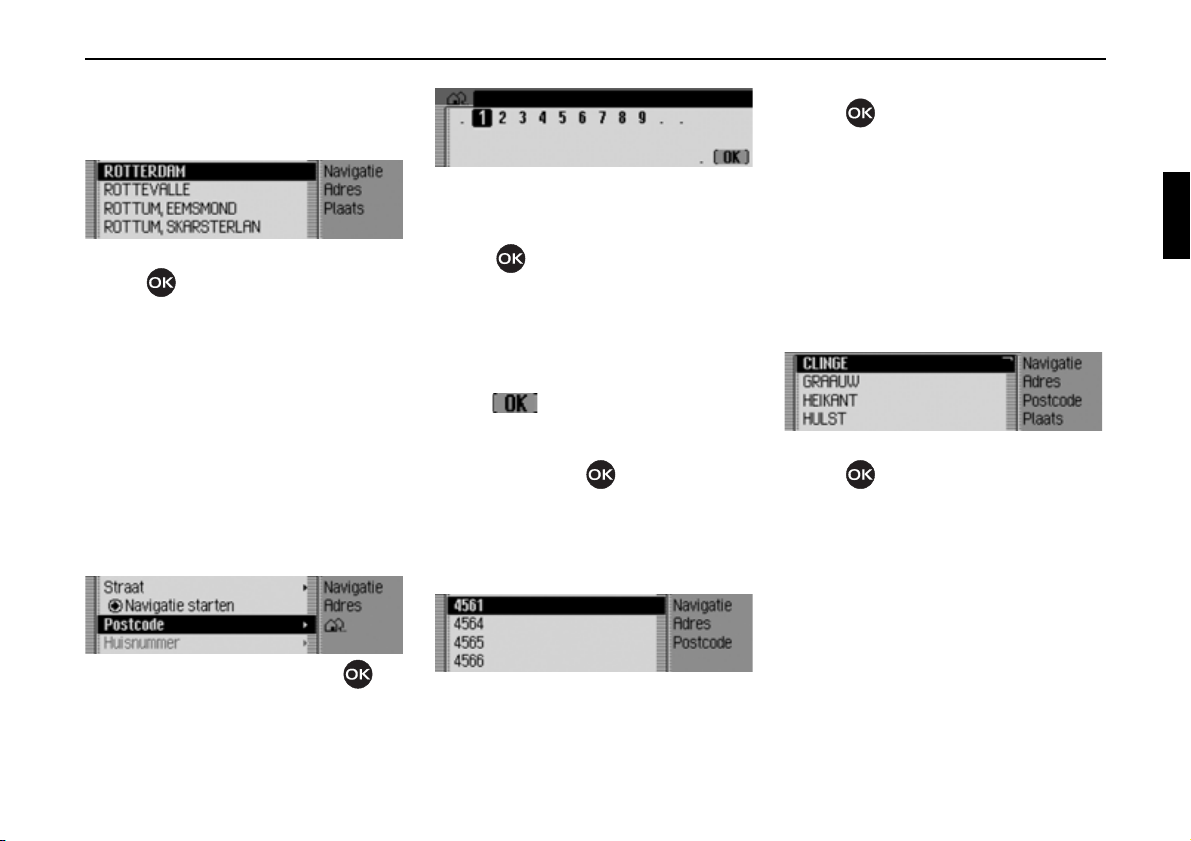
Gebruiksmodus Navigatie
2008
2009
Wanneer de ingevoerde plaatsnaam niet
eenduidig is, dan verschijnt de lijst met
plaatsen die erop lijken.
X Kies door draaien van de draai-/druk-
knop en vervolgens indrukken van
de draai-/drukknop de gewenste plaats.
Daarna kunt u de straat of het centrum
invoeren.
Plaats van bestemming via postcode selecteren
U kunt de plaats van bestemming ook
via de postcode van de plaats selecteren.
X Markeer in het menu Adres invoeren
3RVWFRGH.
X Druk op de draai-/drukknop om
de keuze te bevestigen.
2010
Het invoermenu voor de postcode verschijnt.
X Kies door draaien van de draai-/druk-
knop en vervolgens indrukken van
de draai-/drukknop achter elkaar de cijfers en de letters.
Invoer overnemen:
X Selecteer in het invoermenu het sym-
bool .
of
X Druk langer dan 2 seconden op de
draai-/drukknop .
Bij niet compleet invoeren van de postcode verschijnt de keuzelijst met de
postcodes.
2011
X Kies door draaien van de draai-/druk-
knop en vervolgens indrukken van
de draai-/drukknop de gewenste postcode.
Vervolgens wordt de bij de postcode
behorende plaats in het menu Adres
invoeren weergegeven of als meerdere
plaatsen onder de postcode zijn ingedeeld, wordt een lijst met deze plaatsen
weergegeven.
2012
X Kies door draaien van de draai-/druk-
knop en vervolgens indrukken van
de draai-/drukknop de gewenste plaats.
Daarna kunt u de straat of het centrum
invoeren.
283
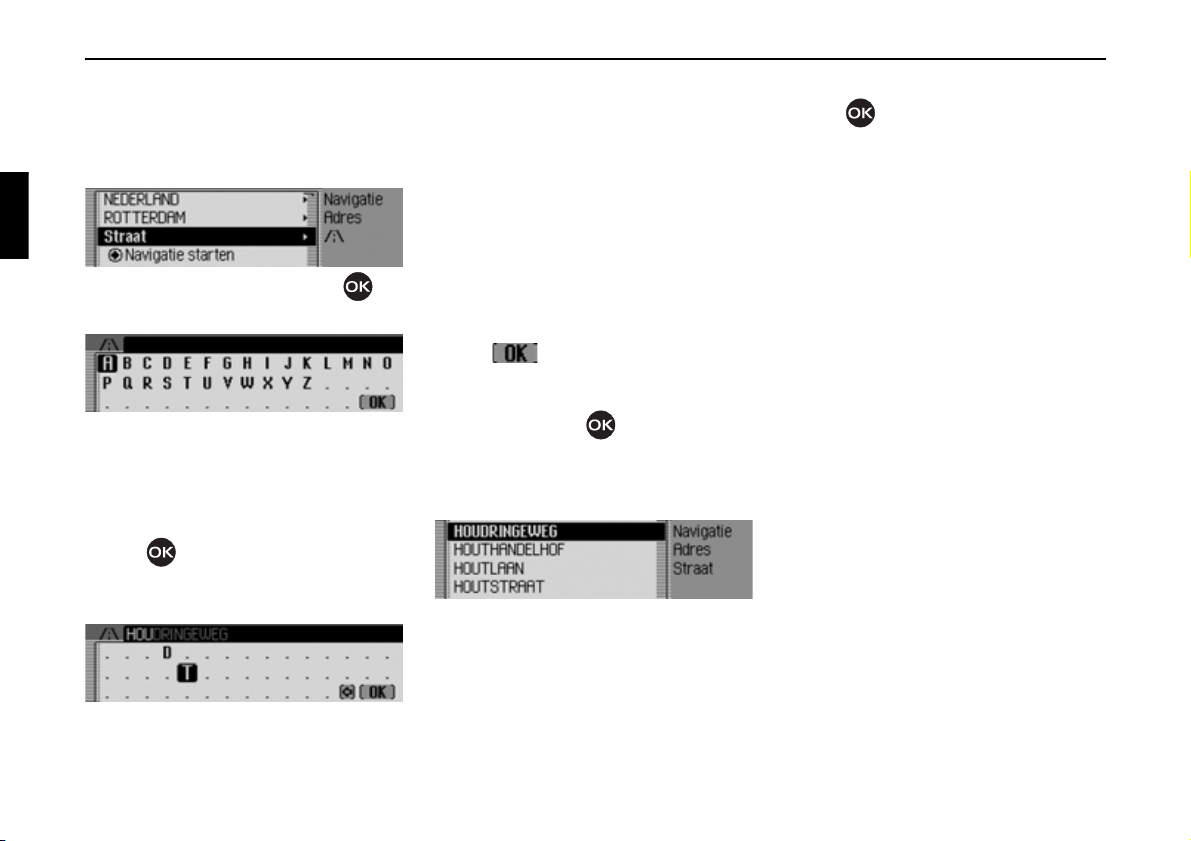
Navigatie
2013
2014
2015
Straat van de plaats van bestemming invoeren
X Markeer in het menu Adres invoeren
6WUDDW.
X Druk op de draai-/drukknop om
de keuze te bevestigen.
Het invoermenu voor de straat verschijnt
of als er minder dan 10 straten in de
plaats beschikbaar zijn, verschijnt meteen het stratenoverzicht.
X Kies door draaien van de draai-/druk-
knop en vervolgens indrukken van
de draai-/drukknop achter elkaar de
letters.
De invoermarkering staat achter de
reeds ingevoerde letter. Als hulpmiddel
wordt de straatnaam getoond die het
meest lijkt op de reeds ingevoerde tekst.
De Cascade biedt alleen nog de mogelijke letters aan. Wanneer er geen andere
invoermogelijkheden meer zijn, vult de
Cascade de straatnaam vanzelf aan.
Invoer overnemen:
X Selecteer in het invoermenu het sym-
bool .
of
X Druk langer dan 2 seconden op de
draai-/drukknop .
Bij niet compleet invoeren van de straatnaam verschijnt het stratenoverzicht.
2016
X Kies door draaien van de draai-/druk-
knop en vervolgens indrukken van
de draai-/drukknop de gewenste straat.
U kunt nu door kiezen van
WHQ
de navigatie starten of een huisnum-
1DYLJDWLHVWDU
mer of een kruising bij de ingevoerde
straat invoeren.
284

Centrum van de plaats van
2017
2018
bestemming invoeren
U kunt ook in plaats van direct naar een
straat naar het centrum van een plaats
navigeren.
X Markeer in het menu Adres invoeren
&HQWUXP.
X Druk op de draai-/drukknop om
de keuze te bevestigen.
Het invoermenu voor het centrum verschijnt of als er minder dan 10 centra in
de plaats beschikbaar zijn, verschijnt
meteen het centrumoverzicht.
X Kies door draaien van de draai-/druk-
knop en vervolgens indrukken van
de draai-/drukknop achter elkaar de
letters.
2019
De invoermarkering staat achter de
reeds ingevoerde letter. Als hulpmiddel
wordt de centrumnaam getoond die het
meest lijkt op de reeds ingevoerde tekst.
De Cascade biedt alleen nog de mogelijke letters aan. Wanneer er geen andere
invoermogelijkheden meer zijn, vult de
Cascade de centrumnaam vanzelf aan.
Invoer overnemen:
X Selecteer in het invoermenu het sym-
bool .
of
X Druk langer dan 2 seconden op de
draai-/drukknop .
Bij niet compleet invoeren van de centrumnaam verschijnt het centrumoverzicht.
Gebruiksmodus Navigatie
2020
X Kies door draaien van de draai-/druk-
knop en vervolgens indrukken van
de draai-/drukknop het gewenste centrum.
U kunt nu door het kiezen van
VWDUWHQ
de navigatie starten.
1DYLJDWLH
Huisnummer van de straat van bestemming invoeren
Aanwijzing:
Een huisnummer kan alleen worden
gekozen als deze informatie in de navigatiegegevens is opgeslagen.
X Markeer in het menu Adres invoeren
+XLVQXPPHU.
2021
X Druk op de draai-/drukknop om
de keuze te bevestigen.
285

Navigatie
2022
Er verschijnt een lijst met huisnummerbereiken.
X Kies door draaien van de draai-/druk-
knop en vervolgens indrukken van
de draai-/drukknop het gewenste huisnummerbereik.
U kunt nu door het kiezen van
VWDUWHQ
de navigatie starten.
Kruising van de straat van bestemming selecteren
Aanwijzing:
Een kruising kan alleen worden gekozen als deze informatie in de navigatiegegevens is opgeslagen.
X Markeer in het menu Adres invoeren
.UXLVLQJ.
1DYLJDWLH
2023
X Druk op de draai-/drukknop om
de keuze te bevestigen.
2024
Er verschijnt een lijst met kruisende straten.
Aanwijzing:
Bij meer dan 9 kruisingen met de ingevoerde straat van bestemming verschijnt er voor het invoeren eenzelfde
invoermenu als dat bij het invoeren van
straten.
X Kies door draaien van de draai-/druk-
knop en vervolgens indrukken van
de draai-/drukknop de gewenste kruisende straat.
Bestemming invoeren met coördinaten
U kunt een bestemming ook invoeren
met coördinaten.
X Markeer *HRFRØUGLQDWHQ in het menu
Adres invoeren.
2097
X Druk op de draai-/drukknop om
de keuze te bevestigen.
2098
U ziet het invoermenu voor de
coördinaten.
X Kies door draaien van de draai-/druk-
knop en vervolgens indrukken
van de draai-/drukknop achter elkaar
de cijfers van de coördinaten.
286

Gebruiksmodus Navigatie
Aanwijzingen:
• U kunt door selecteren van de
richting van de geografische breedte
vastleggen (
1 = noord en 6 = zuid).
• Door het selecteren van kunt u de
richting van de geografische lengte
vastleggen (
(
= oost en : = west).
• De ingevoerde coördinaten moeten
overeenkomen met WGS84 (World
Geodetic System 1984 ).
• Als er bijvoorbeeld een enkel cijfer
moet worden ingevoerd, moet u eerst
een nul invoeren.
• Als de coördinaten correct zijn
ingevoerd, verschijnt in het
invoermenu het symbool en
kunt u de invoer bevestigen.
• Wanneer de ingevoerde coördinaten
kunnen worden toegewezen aan
een adres (land, plaats en straat),
wordt dit weergegeven in het menu
Adres invoeren.
2099
X Kies in het invoermenu het symbool
.
U kunt nu door het kiezen van
VWDUWHQ
de navigatie starten.
1DYLJDWLH
Routeopties instellen
Met de routeopties kunt u instellen hoe
de Cascade de route naar de bestemming
berekent.
X Markeer in het menu Adres invoeren
afhankelijk van de huidige instelling
5RXWH NRUW, 5RXWH VQHO of 5RXWH G\QD
PLVFK
.
2025
Druk op de draai-/drukknop om de
keuze te bevestigen.
2026
Op het display verschijnt het menu Routeopties.
287

Navigatie
X Door de draai-/drukknop te draaien
kunt u nu tussen
'\QDPLVFKHURXWH,
6QHOOHURXWH,
.RUWHURXWH,
6QHOZHJPLMGHQ,
7XQQHOPLMGHQ,
7ROPLMGHQ,
9HHUPLMGHQen
*HUHHG
kiezen.
X Schakel door indrukken van de draai-/
drukknop de functie in ( ) of uit
().
Aanwijzing:
Van de drie instellingen
URXWH
, 6QHOOH URXWH of .RUWH URXWH kan er
'\QDPLVFKH
steeds maar één actief ( ) zijn.
•
'\QDPLVFKHURXWH
De route wordt berekend, rekening
houdend met de actuele verkeersberichten.
Bij een actieve dynamische navigatie
worden de routes met de optie voor de
snelst mogelijke route berekend.
Aanwijzingen:
• Dynamische navigatie is op dit
moment niet in alle landen mogelijk.
• Door de eventuele nieuwe berekening van de route bij een actieve
dynamische navigatie kan het voorkomen, dat de Cascade om de geheugenkaart met navigatiegegevens
vraagt (als de geheugenkaart niet in
het systeem is geplaatst).
6QHOOHURXWH
•
Met deze instelling wordt een route
met een zo kort mogelijke reistijd naar
de bestemming berekend.
•
.RUWHURXWH
Met deze instelling wordt een route
met een zo kort mogelijk traject naar
de bestemming berekend.
•
6QHOZHJ PLMGHQ, 7XQQHO PLMGHQ,7ROPLMGHQ
en9HHUPLMGHQ
Met deze opties hebt u de mogelijkheid om bijv. veerboten of snelwegen
bij het berekenen van de route uit te
sluiten. In dat geval probeert de Cascade een route zonder snelwegen en
veerboten te berekenen.
Aanwijzingen:
• Routes zonder snelweg kunnen alleen
binnen een gebied tot ca. 200 km
worden berekend (al naar gelang de
mate waarin de wegenkaart voor het
gebied is gedigitaliseerd).
• Ondanks de gekozen instelling
PLMGHQ
worden wegen waarvoor een
7RO
vignet vereist is (bijv. in Zwitserland
of Oostenrijk) bij het berekenen van
de route meegerekend.
Routeopties opslaan/afsluiten
X Markeer in het menu Routeopties
*HUHHG.
X Druk op de draai-/drukknop om
de keuze te bevestigen.
of
X Druk op de toets .
U kunt de navigatie nu starten.
288

Gebruiksmodus Navigatie
2027
Bestemming opslaan
Hiermee kunt u de ingevoerde bestemming in het adresboek opslaan. Dit kan
van pas komen als u later weer naar deze
bestemming wilt rijden.
X Markeer in het menu Adres invoeren
'RHORSVODDQ.
X Druk op de draai-/drukknop om
de keuze te bevestigen.
De verdere bediening is onder “Vermelding in adresboek opslaan” op
pagina 291 beschreven.
Snelle toegang navigatie
In de snelle toegang tot de navigatie
wordt een lijst met de laatste 50 bereikte
bestemmingen weergegeven. De
bestemmingen 1 - 20 zijn genummerd
om deze te kunnen selecteren middels
spraakgestuurde bediening.
U hebt de volgende bedieningsopties:
• U kunt naar deze bestemmingen direct
een navigatie starten.
•
U kunt een navigatie naar een bijzondere bestemming in de omgeving starten.
• U kunt de vermeldingen in de snelle
toegang beveiligen, d.w.z. de vermelding wordt niet gewist als het maximaal aantal bestemmingen bereikt is.
Vervolgens wordt de oudste onbeveiligde vermelding gewist.
• U kunt de afzonderlijke vermeldingen
van de snelle toegang wissen.
• U kunt de volledige lijst van de snelle
toegang wissen.
• U kunt een gegeven uit de snelle toegang in het adresboek opslaan.
X Druk op de toets .
2002
De snelle toegang tot de navigatie wordt
opgevraagd.
Navigeren vanuit snelle toegang
X Roep de snelle toegang tot de navigatie
op.
X Kies door draaien van de draai-/druk-
knop en vervolgens indrukken van
de draai-/drukknop de gewenste be-
stemming in de lijst.
De navigatie naar deze bestemming
wordt meteen gestart.
289

Navigatie
Navigatie naar bijzondere bestemming in omgeving.
X Roep de snelle toegang tot de naviga-
tie op.
X Markeer een optie.
X Druk op de draai-/drukknop totdat
er een menu verschijnt.
X Markeer de optie %LM]EHVWLQRPJHYLQJ of
6SHFLDDO GRHO LQ RPJ H[WHUQ (wanneer
een gegevensdrager met externe bijzondere bestemmingen is geplaatst).
X Kies zoals onder “In omgeving” op
pagina 294 of “Externe bijzondere
bestemmingen” op pagina 298
beschreven de gewenste bestemming.
Vermelding beveiligen
X Roep de snelle toegang tot de naviga-
tie op.
X Markeer de te beveiligen vermelding.
X Druk op de draai-/drukknop totdat
er een menu verschijnt.
X Markeer de vermelding ,WHP EHVFKHU
PHQ
.
X Schakel door indrukken van de draai-/
drukknop de beveiliging in ( ) of
uit ( ).
Een beveiligde vermelding wordt gemarkeerd met het symbool .
Aanwijzing:
Een beveiligde vermelding wordt uitsluitend tegen het wissen uit de snelle
toegang beveiligd. U kunt deze beveiligde vermelding echter afzonderlijk
wissen. Bovendien wordt de vermelding bij het wissen van de complete lijst
ook gewist.
Vermelding wissen
X Roep de snelle toegang tot de naviga-
tie op.
X Markeer de te wissen vermelding.
X Druk op de draai-/drukknop totdat
er een menu verschijnt.
X Kies door draaien van de draai-/druk-
knop en vervolgens indrukken van
de draai-/drukknop achter elkaar de
vermelding
De vermelding wordt uit de snelle toegang gewist.
,WHPZLVVHQ.
290

Lijst wissen
2028
X Roep de snelle toegang tot de naviga-
tie op.
X Druk op de draai-/drukknop totdat
er een menu verschijnt.
X Kies door draaien van de draai-/druk-
knop en vervolgens indrukken van
de draai-/drukknop achter elkaar de
vermelding
/LMVWZLVVHQ.
Vermelding in adresboek opslaan
X Roep de snelle toegang tot de naviga-
tie op.
X Markeer de vermelding die moet wor-
den opgeslagen.
X Druk op de draai-/drukknop totdat
er een menu verschijnt.
X Kies door draaien van de draai-/druk-
knop en vervolgens indrukken van
de draai-/drukknop achter elkaar de
vermelding
,QDGUHVERHNRSVODDQ.
Gebruiksmodus Navigatie
1LHXZLWHPDDQPDNHQ
•
Met deze optie kunt u een nieuwe ver-
melding in het adresboek aanmaken.
•
,WHPDDQYXOOHQ
Met deze optie kunt u een bestaande
vermelding in het adresboek met het
actuele adres uitbreiden.
Nieuwe vermelding aanmaken
X Selecteer de vermelding 1LHXZLWHPDDQ
PDNHQ
.
X Kies in de vraag -D voor wissen van de
lijst of
1HH om de lijst op te vragen.
Bij de keuze
-D wordt de lijst in de snelle
toegang gewist.
2029
X Door de draai-/drukknop te draaien
kunt u nu tussen
1LHXZLWHPDDQPDNHQ en
,WHPDDQYXOOHQ
kiezen.
X Druk op de draai-/drukknop om
de keuze te bevestigen.
2030
X Kies door draaien van de draai-/druk-
knop en vervolgens indrukken van
de draai-/drukknop achter elkaar de let-
ters van de achternaam.
Aanwijzing:
Neem ook de beschrijving onder
“Invoermenu’s” op pagina 266 in acht.
291

Navigatie
2031
2032
X Selecteer in het invoermenu het sym-
bool .
of
X Druk langer dan 2 seconden op de
draai-/drukknop .
De invoer wordt overgenomen.
X Kies door draaien van de draai-/druk-
knop en vervolgens indrukken van
de draai-/drukknop achter elkaar de letters van de voornaam.
X Selecteer in het invoermenu het sym-
bool .
of
X Druk langer dan 2 seconden op de
draai-/drukknop .
De adresboekvermelding verschijnt.
X Kies door draaien van de draai-/druk-
knop en vervolgens indrukken van
de draai-/drukknop achter elkaar de
vermelding
2SVODDQ.
De bevestiging van het opslaan van de
vermelding verschijnt.
X Druk op de draai-/drukknop .
Vermelding aanvullen
X Selecteer de vermelding ,WHPDDQYXOOHQ.
2032
X Kies door draaien van de draai-/druk-
knop en vervolgens indrukken van
de draai-/drukknop de aan te vullen
vermelding.
Aanwijzing:
Bij meer dan 10 vermeldingen in het
adresboek verschijnt er een invoermenu
voor het zoeken van de gewenste naam.
De gekozen vermelding in het adresboek
wordt met het eerder gekozen navigatieadres uitgebreid.
Als de gekozen adresboekvermelding al
een adres bevat, verschijnt de volgende
vraag:
2034
X Kies in de vraag -D om het bestaande
adres te overschrijven of
adres te behouden.
Bij de keuze
-D wordt het bestaande
adres overschreven.
1HH om het
292

Gebruiksmodus Navigatie
2035
2036
Bestemming uit adresboek selecteren
U kunt een bestemming uit het adresboek zoeken en een navigatie erheen
starten.
X Markeer in het hoofdmenu Navigatie
de optie
X Druk op de draai-/drukknop om
de keuze te bevestigen.
De navigeerbare adresboekvermeldingen
verschijnen.
Aanwijzing:
Bij meer dan 9 vermeldingen in het
adresboek verschijnt er een invoermenu
voor het zoeken van de gewenste naam.
%HVWHPPLQJXLWDGUHVERHN.
X Kies door draaien van de draai-/druk-
knop en vervolgens indrukken van
de draai-/drukknop de gewenste vermelding.
De navigatie naar deze bestemming
wordt meteen gestart.
Bijzondere bestemming
U kunt een bijzondere bestemming als
hoofdbestemming of tussenstop kiezen.
Bijzondere bestemmingen kunnen bijv.
pompstations, vliegvelden of ziekenhuizen zijn.
X Markeer in het hoofdmenu Navigatie
de optie
%LM]RQEHVW.
2037
X Druk op de draai-/drukknop om
de keuze te bevestigen.
of bij reeds geactiveerde navigatie
X Druk in het statusscherm Navigatie op
de draai-/drukknop .
2038
Op het display verschijnt het menu
Opties.
X Markeer de optie 7XVVHQEHV.
X Druk op de draai-/drukknop om
de keuze te bevestigen.
293

Navigatie
2039
2040
X Markeer de optie %LM]RQEHVW.
X Druk op de draai-/drukknop om
de keuze te bevestigen.
Op het display verschijnt het menu Bijzondere bestemmingen.
X Door de draai-/drukknop te draaien
kunt u nu tussen
,QRPJHYLQJ,
,QODQG,
,QEHVWHPPLQJVRPJHYLQJ en
,QSODDWV
kiezen.
X Druk op de draai-/drukknop om
de keuze te bevestigen.
•
,QRPJHYLQJ
U kunt een bijzondere bestemming in
de omgeving van de auto selecteren.
Bij het kiezen krijgt u informatie over
de richting naar en de afstand tot de
bijzondere bestemming.
•
,QODQG
U kunt nu uit een reeks van interregionale categorieën bijzondere bestemmingen een bijzondere bestemming
voor het gekozen land selecteren.
•
,QEHVWHPPLQJVRPJHYLQJ
U kunt een bijzondere bestemming in
de omgeving van de plaats van
bestemming selecteren.
Aanwijzing:
De optie ,Q EHVWHPPLQJVRPJHYLQJ kan
alleen bij actieve navigatie worden
gekozen.
•
,QSODDWV
U kunt een bijzondere bestemming in
een bepaalde plaats selecteren.
In omgeving
X Markeer in het menu Bijzondere be-
stemmingen de optie
,QRPJHYLQJ.
Oude
versie
X Druk op de draai-/drukknop om
de keuze te bevestigen.
2042
X Kies door draaien van de draai-/druk-
knop en vervolgens indrukken van
de draai-/drukknop de gewenste cate-
gorie Bijzondere bestemmingen.
2043
Het invoermenu voor bijzondere
bestemmingen verschijnt of als er minder dan 10 bijzondere bestemmingen in
de gekozen categorie beschikbaar zijn,
verschijnt meteen het overzicht van de
bijzondere bestemmingen.
294

Gebruiksmodus Navigatie
2044
X Kies door draaien van de draai-/druk-
knop en vervolgens indrukken van
de draai-/drukknop achter elkaar de
letters.
Invoer overnemen:
X Selecteer in het invoermenu het sym-
bool .
of
X Druk langer dan 2 seconden op de
draai-/drukknop .
X Kies door draaien van de draai-/druk-
knop en vervolgens indrukken van
de draai-/drukknop de gewenste bijzondere bestemming.
De navigatie naar de gekozen bijzondere
bestemming wordt gestart.
In land
X Markeer in het menu Bijzondere
bestemmingen de optie
,QODQG.
2045
X Druk op de draai-/drukknop om
de keuze te bevestigen.
2046
X Kies door draaien van de draai-/druk-
knop en vervolgens indrukken van
de draai-/drukknop het land waarin u
een interregionale bijzondere bestemming zoekt.
2047
X Kies door draaien van de draai-/druk-
knop en vervolgens indrukken van
de draai-/drukknop de gewenste categorie Bijzondere bestemmingen.
2053
Het invoermenu voor bijzondere
bestemmingen verschijnt of als er minder dan 10 bijzondere bestemmingen in
de gekozen categorie beschikbaar zijn,
verschijnt meteen het overzicht van de
bijzondere bestemmingen.
X Kies door draaien van de draai-/druk-
knop en vervolgens indrukken van
de draai-/drukknop achter elkaar de
letters.
Invoer overnemen:
X Selecteer in het invoermenu het sym-
bool .
of
X Druk langer dan 2 seconden op de
draai-/drukknop .
2049
295

Navigatie
2055
X Kies door draaien van de draai-/druk-
knop en vervolgens indrukken van
de draai-/drukknop de gewenste bijzondere bestemming.
De navigatie naar de gekozen bijzondere
bestemming wordt gestart.
In omgeving van bestemming
X Markeer in het menu Bijzondere
bestemmingen de optie
PLQJVRPJHYLQJ
X Druk op de draai-/drukknop om
.
de keuze te bevestigen.
De verdere bediening is onder “In omgeving” op pagina 294 beschreven. Bij
deze keuze verschijnen er echter geen
gegevens m.b.t. richting en afstand in
het overzicht bijzondere bestemmingen.
,Q EHVWHP
In plaats
X Markeer in het menu Bijzondere
bestemmingen de optie
,QSODDWV.
2050
X Druk op de draai-/drukknop om
de keuze te bevestigen.
2051
X Kies zoals onder “Land selecteren” op
pagina 281 beschreven het gewenste
land.
X Kies zoals onder “Plaats van bestem-
ming invoeren” op pagina 282
beschreven de gewenste plaats.
of
X Kies zoals onder “Plaats van bestem-
ming via postcode selecteren” op
pagina 283 beschreven de gewenste
postcode.
Aanwijzing:
Via de optie
=RHNHQVWDUWHQ kunt u in een
reeds weergegeven plaats zoeken.
2052
X Kies door draaien van de draai-/druk-
knop en vervolgens indrukken van
de draai-/drukknop de gewenste cate-
gorie Bijzondere bestemmingen.
2053
Het invoermenu voor bijzondere
bestemmingen verschijnt of als er minder dan 10 bijzondere bestemmingen in
de gekozen categorie beschikbaar zijn,
verschijnt meteen het overzicht van de
bijzondere bestemmingen.
X Kies door draaien van de draai-/druk-
knop en vervolgens indrukken van
de draai-/drukknop achter elkaar de
letters.
296

Gebruiksmodus Navigatie
2054
Invoer overnemen:
X Selecteer in het invoermenu het sym-
bool .
of
X Druk langer dan 2 seconden op de
draai-/drukknop .
X Kies door draaien van de draai-/druk-
knop en vervolgens indrukken van
de draai-/drukknop de gewenste bijzondere bestemming.
De navigatie naar de gekozen bijzondere
bestemming wordt gestart.
Informatie over bijzondere bestemmingen
U kunt bij veel bijzondere bestemmingen
extra informatie, zoals een korte beschrijving of een telefoonnummer, opvragen.
Dit telefoonnummer kunt u dan ook
direct bellen.
Hiervoor moet u in de lijst met bijzondere bestemmingen staan.
2044
X Druk herhaaldelijk op de toets
totdat de informatie wordt weergegeven.
2056
X Door de draai-/drukknop te
draaien kunt u in de informatie scrol-
len.
Aanwijzing:
Om een weergegeven telefoonnummer
direct op te bellen markeert u het nummer en drukt u op de draaiknop .
X Druk op de toets om naar de lijst
van bijzondere bestemmingen terug te
gaan.
297

Navigatie
2102
Externe bijzondere bestemmingen
U kunt een externe bijzondere
bestemming als hoofdbestemming of
tussenstop kiezen.
X Plaats een gegevensdrager met
externe bijzondere bestemmingen.
X Markeer in het hoofdmenu Navigatie
de optie
Aanwijzing:
De menuoptie
pas worden geselecteerd wanneer een
gegevensdrager met externe bijzondere
bestemmingen is geplaatst en herkend.
X Druk op de draai-/drukknop om
de keuze te bevestigen.
of bij reeds geactiveerde navigatie
X Druk in het statusscherm Navigatie op
de draai-/drukknop .
6SHFLDDOGRHOH[WHUQ.
6SHFLDDO GRHO H[WHUQ kan
2038
Op het display verschijnt het menu
Opties.
X Markeer de optie 7XVVHQEHV.
X Druk op de draai-/drukknop om
de keuze te bevestigen.
X Markeer de optie 6SHFLDDOGRHOH[WHUQ.
2103
X Druk op de draai-/drukknop om
de keuze te bevestigen.
2104
Op het display verschijnt het menu
Bijzondere bestemmingen.
X Door de draai-/drukknop te
draaien kunt u nu tussen
,QRPJHYLQJen
,QEHVWHPPLQJVRPJHYLQJ
kiezen.
Aanwijzing:
De optie
,Q EHVWHPPLQJVRPJHYLQJ kan
alleen bij actieve navigatie worden
gekozen.
X Druk op de draai-/drukknop om
de keuze te bevestigen.
•
,QRPJHYLQJ
U kunt een bijzondere bestemming in
de omgeving van de auto selecteren.
Bij het kiezen krijgt u informatie over
de richting naar en de afstand tot de
bijzondere bestemming.
•
,QEHVWHPPLQJVRPJHYLQJ
U kunt een bijzondere bestemming in
de omgeving van de plaats van
bestemming selecteren. Hier wordt
geen informatie gegeven over richting
en afstand.
In het volgende gedeelte wordt de
bediening via de menuoptie
,Q RPJHYLQJ
beschreven.
298

Gebruiksmodus Navigatie
2105
De categorieën die kunnen worden
geselecteerd, worden weergegeven.
Aanwijzingen:
• De hier in de afbeeldingen weergegeven
categorieën en bijzondere
bestemmingen zijn voorbeelden.
De werkelijke weergave is afhankelijk
van de gebruikte gegevensdrager met
bijzondere bestemmingen.
• Als de ingestelde taal voor het systeem
overeenkomt met één van de talen die
op de gegevensdrager staan, worden de
categorieën in deze taal weergegeven.
Als de taal niet op de gegevensdrager
staat, worden de categorieën in alle
beschikbare talen weergegeven.
U herkent dit aan een afkorting voor
het land vóór de categorie.
• U kunt zoals onder “Informatie over
bijzondere bestemmingen” op
pagina 297 is beschreven informatie
over de bijzondere bestemmingen
laten weergeven.
X Markeer de gewenste categorie.
X Druk op de draai-/drukknop om
de keuze te bevestigen.
2106
De beschikbare bijzondere bestemmingen
van de gekozen categorie worden
weergegeven.
X Kies door draaien van de draai-/druk-
knop en vervolgens indrukken
van de draai-/drukknop de gewenste
bijzondere bestemming.
De navigatie naar de gekozen bijzondere
bestemming wordt gestart.
BeckerClub
U kunt via Internet op de BeckerClub
bestemmingen opslaan. Zie “BeckerClub” op pagina 405. Deze bestemmingen kunt u in uw Cascade laden (alleen
interne telefoon en SIM-toegang).
@-bestemmingen laden/actualiseren
X Markeer in het hoofdmenu Navigatie
de optie
%HFNHUFOXE.
2112
X Druk op de draai-/drukknop om
de keuze te bevestigen.
2113
Het menu @-bestemmingen verschijnt.
De tot nu toe geladen bestemming en
EHVWHPPLQJDFWXDOLVHUHQ
X Selecteer de optie #EHVWHPPLQJDFWXDOL
VHUHQ
.
verschijnen.
#
299

Navigatie
2115
De op de homepage van de BeckerClub
opgeslagen bestemmingen worden geladen.
Verbreek na het laden van de bestemmingen de verbinding zoals onder
“WAP-verbinding verbreken” op
pagina 393 beschreven.
De geladen bestemmingen worden
weergegeven.
Naar @-bestemming navigeren
U kunt een navigatie naar een @-bestemming starten.
X Roep het menu @-bestemmingen op.
X Markeer de bestemming waarheen u
wilt navigeren.
X Druk op de draai-/drukknop om
de keuze te bevestigen.
De navigatie naar de gekozen bestemming wordt gestart.
Functies in de lijst met @bestemmingen
U kunt vermeldingen in het adresboek
opslaan, wissen of alle @-bestemmingen wissen.
X Roep het menu @-bestemmingen op.
X Markeer de bestemming die u wilt be-
werken.
X Druk op de draai-/drukknop totdat
er een menu verschijnt.
X Kies vervolgens tussen ,QDGUHVERHNRS
VODDQ
, ,WHPZLVVHQ en /LMVWZLVVHQ.
•
,QDGUHVERHNRSVODDQ
De bestemming wordt in het adresboek opgeslagen.
• ,WHPZLVVHQ
De bestemming wordt uit de lijst met
@-bestemmingen gewist.
•
/LMVWZLVVHQ
U kunt de hele lijst met @-bestemmingen wissen. Kies in de vraag
wissen van de lijst of
1HH om de lijst op
te vragen.
-D voor
Tijdens de navigatie
Tijdens de navigatie verschijnen in alle
gebruiksmodi navigatiegegevens op het
statusscherm.
De complete navigatiegegevens verschijnen echter uitsluitend in het statusscherm voor de navigatie.
Voorbeelden:
2057
Het statusscherm Navigatie.
1004
Het statusscherm voor radio met actieve
navigatie. Voor andere bronnen worden
deze gegevens op dezelfde manier weergegeven. Bij het naderen van een afslagpunt verschijnt automatisch het statusscherm Navigatie. Na het afslaan schakelt
het toestel weer terug naar het vorige statusscherm.
300

Gebruiksmodus Navigatie
2057
Statusscherm Navigatie
Op het statusscherm Navigatie verschijnt alle voor de navigatie relevante
informatie.
Rechts op het display verschijnen de
afstand het volgende afslagpunt en de
vermoedelijke aankomsttijd.
Links boven op het scherm verschijnt op
de eerste regel de naam van de straat
waarin u moet afslaan. Op de tweede
regel verschijnt de naam van de straat
waarop u nu rijdt.
Links onder op het scherm ziet u afhankelijk van de instelling de huidige tijd,
de geschatte resterende reistijd of het
nog af te leggen traject.
X Door draaien van de draai-/drukknop
kunt u in het statusscherm de ver-
schillende schermen selecteren.
2057
Scherm met huidige tijd.
2058
Scherm met geschatte resterende reistijd.
2059
Scherm met nog af te leggen traject.
Voorbeelden van navigatieaanwijzingen
Waarschuwing
GG
Gevaar voor ongevallen
Bij het rijden van een voertuig in het
verkeer zijn de geldende verkeersregels
te allen tijde bepalend. Het navigatiesysteem is maar een hulpmiddel, in sommige gevallen kunnen de gegevens
onjuist zijn. De bestuurder moet in elke
situatie zelf besluiten of hij de gegevens
betrouwbaar vindt.
Wij zijn in geen geval aansprakelijk
voor onjuiste gegevens in het navigatiesysteem.
• 'Indien mogelijk, keren'.
2060
U bevindt zich in de verkeerde rijrichting en u moet keren zodra dit mogelijk is.
301

Navigatie
2061
2062
• “Na 100 meter links afslaan”.
Links boven op het scherm verschijnt
op de eerste regel de naam van de
straat waarin u moet afslaan. Op de
tweede regel verschijnt de naam van
de straat waarop u nu rijdt.
• “Verlaat de rotonde via de derde
afslag”.
Op dit scherm ziet u welke afslag u op
de rotonde moet nemen.
• “Volg de richtingspijlen”.
2063
Dit duidt aan dat u zich op een nietgedigitaliseerde straat bevindt (bijv.
parkeerplaats, garage, parkeergarage).
Uw positie is dus geen onderdeel van
de digitale wegenkaart. De pijl geeft
de richting (hemelsbreed) naar de
bestemming aan.
• Actieve tussenstop:
2064
• Blokkering actief:
2065
• Route wordt opnieuw berekend:
2066
• Bestemming bereikt:
2067
• Navigatiescherm bij geactiveerde
snelheidsbegrenzing:
2110
302

Gebruiksmodus Navigatie
G
G
2107
Rijstrookadviezen
U krijgt van de Cascade naast de
navigatieaanwijzingen op sommige
wegen ook adviezen voor rijstrookkeuze
(animatie). Dit kan handig zijn
bijvoorbeeld bij onoverzichtelijke
afritten op de snelweg.
Waarschuwing
Gevaar voor ongevallen
Let alleen op het display van de Cascade
als de verkeerssituatie dit toelaat en u niet
wordt gehinderd bij het rijden.
Aanwijzingen:
Rijstrookadviezen zijn niet altijd
beschikbaar.
In sommige landen zijn geen
rijstrookadviezen beschikbaar.
Voorbeelden voor rijstrookadviezen:
2108
U moet naar rechts afslaan en
vervolgens bij de tweede afrit naar
rechts afslaan.
2109
De weg splitst zich en u moet links aanhouden.
Menu Opties
Tijdens de navigatie kunt u in het statusscherm Navigatie het menu Opties
opvragen.
X Druk op de draai-/drukknop .
2068
Op het display verschijnt rechts het
menu Opties.
X Door de draai-/drukknop te draaien
kunt u nu tussen
$QQXOHUHQ,
0HOGLQJHQ,
5RXWHOLMVW,
7XVVHQEHV (tussenstop),
%ORNNHUHQ,
5RXWHRSWLHV en
0HOGLQJ
kiezen.
X Druk op de draai-/drukknop om
de keuze te bevestigen.
Ga rechts rijden. Binnenkort moet u naar
rechts afslaan.
303

Navigatie
• $QQXOHUHQ
U kunt de huidige navigatie afbreken.
Zie “Navigatie afbreken” op
pagina 304.
•
0HOGLQJHQ
U kunt een lijst met voor de route relevante verkeersberichten bekijken of
laten voorlezen. Zie “Verkeersberichten” op pagina 305.
•
5RXWHOLMVW
U kunt de door de Cascade geplande
route laten weergeven. Zie “Lijst
route” op pagina 305.
•
7XVVHQEHV
Tijdens de huidige navigatie kunt u nog
een bestemming als tussenstop invoeren. Zie “Tussenstop” op pagina 305.
•
%ORNNHUHQ
U kunt een vóór u liggend deel van het
traject laten blokkeren. Zie “Traject
blokkeren” op pagina 307.
5RXWHRSWLHV
•
U kunt de routeopties tijdens de navigatie aanpassen. Zie “Routeopties
aanpassen” op pagina 307.
•
0HOGLQJ
U kunt de navigatieaanwijzingen uiten weer inschakelen. Zie “Navigatieaanwijzingen in-/uitschakelen” op
pagina 308.
Navigatie afbreken
Via deze functie kunt u de navigatie
vóór het bereiken van de eigenlijke
bestemming afbreken.
X Kies in het menu Opties de optie $QQX
OHUHQ
.
2068
X Kies tussen -D (navigatie afbreken) en
1HH (verder met de navigatie).
Aanwijzing:
Als u geen keuze maakt, wordt het
menu na korte tijd automatisch afgesloten en gaat het toestel verder met de
navigatie.
304

Gebruiksmodus Navigatie
2069
Verkeersberichten
U kunt een lijst met voor de route relevante verkeersberichten bekijken of
laten voorlezen.
X Kies in het menu Opties de optie 0HO
GLQJHQ
.
Er verschijnt een lijst met de voor de
route relevante verkeersberichten.
X Voor het oplezen van alle berichten
selecteert u de optie
OH]HQ
.
$OOHPHOGLQJHQYRRU
of
X Markeer de gewenste melding.
X Druk op de draai-/drukknop om
de keuze te bevestigen.
De complete melding verschijnt.
Meer informatie over verkeersberichten
vindt u onder “Verkeersinformatie weergeven” op pagina 312.
Lijst route
U kunt de door de Cascade geplande
route laten weergeven.
X Kies in het menu Opties de optie 5RX
WHOLMVW
.
2070
De wegen tot aan de bestemming worden in een lijst weergegeven. Achter de
straatnaam/wegaanduiding verschijnt de
afstand die op de desbetreffende straat/
weg moet worden afgelegd.
X Door de draai-/drukknop te draaien
kunt u in de lijst scrollen.
Aanwijzing:
Na het starten van de navigatie duurt het
nog even voordat de routelijst is samengesteld.
Als de route vanwege het opnieuw berekenen van de route niet beschikbaar is,
verschijnt
Om technische redenen wordt de
afstand op de weg waar u nu rijdt niet
aangegeven.
*HHQURXWHOLMVWEHVFKLNEDDU.
X Druk op de toets om de route-
lijst af te sluiten.
Tussenstop
Tijdens een navigatie kunt u nog een
bestemming als tussenstop vastleggen.
X Kies in het menu Opties de optie 7XV
VHQEHV
.
2039
X Door de draai-/drukknop te draaien
kunt u nu tussen
$GUHVLQYRHUHQ,
$GUHVERHN,
%LM]RQEHVW
6SHFLDDOGRHOH[WHUQ
6QHOOHWRHJDQJ
kiezen.
X Druk op de draai-/drukknop om
de keuze te bevestigen.
en
305

Navigatie
• $GUHVLQYRHUHQ
U kunt zoals onder “Adres invoeren”
op pagina 281 beschreven een compleet adres als tussenstop invoeren.
•
$GUHVERHN
U kunt zoals onder “Bestemming uit
adresboek selecteren” op pagina 293
beschreven een adresboekvermelding
als tussenstop selecteren.
•
%LM]RQEHVW
U kunt zoals onder “Bijzondere
bestemming” op pagina 293 beschreven een bijzondere bestemming als
tussenstop selecteren.
•
6SHFLDDOGRHOH[WHUQ
U kunt zoals onder “Externe bijzondere bestemmingen” op pagina 298
beschreven een bijzondere bestemming als tussenstop selecteren.
•
6QHOOHWRHJDQJ
U kunt zoals onder “Snelle toegang
navigatie” op pagina 289 beschreven
een bestemming uit de snelle toegang
als tussenstop selecteren.
Aanwijzing:
Na het bereiken van de tussenstop verschijnt het volgende scherm.
2071
De navigatie naar de hoofdbestemming
wordt automatisch gestart.
Tussenstop wissen
Als u een tussenstop hebt ingevoerd, kunt
u dit vóór het bereiken ervan wissen.
X Kies in het menu Opties opnieuw de
optie
7XVVHQEHV.
2072
X Kies tussen -D (tussenstop wissen) en
1HH (tussenstop aanhouden).
Aanwijzing:
Als u geen keuze maakt, wordt het
menu na korte tijd automatisch afgesloten en blijft de tussenstop ongewijzigd.
Bij de optie
-D wordt de tussenstop
gewist en de navigatie naar de hoofdbestemming automatisch gestart.
Na het kiezen van de tussenstop wordt
de route opnieuw berekend en de navigatie naar de tussenstop gestart.
306

Gebruiksmodus Navigatie
2073
Traject blokkeren
Met deze functie kunt u het vóór u liggende deel van het traject blokkeren. De
Cascade berekent dan indien mogelijk
een omleidingsroute. Dit kan handig zijn
bij een file of een wegblokkade onmiddellijke voor u.
X Kies in het menu Opties de optie %ORN
NHUHQ
.
X Door de draai-/drukknop te draaien
kunt u nu de gewenste lengte van de
blokkering instellen.
X Druk op de draai-/drukknop om
de keuze te bevestigen.
De route wordt opnieuw berekend.
Blokkering ongedaan maken
Na invoeren van een blokkering kunt u
deze ook weer wissen.
X Kies in het menu Opties de optie
%ORNNHUHQ.
2074
X Kies tussen -D (blokkering wissen) en
1HH (blokkering aanhouden).
Aanwijzing:
Als u geen keuze maakt, wordt het
menu na korte tijd automatisch afgesloten en blijft de blokkering ongewijzigd.
Routeopties aanpassen
U kunt de routeopties tijdens de navigatie aanpassen.
X Kies in het menu Opties de optie 5RX
WHRSWLHV
.
2075
X Kies tussen '\QDPLVFKH URXWH 6QHOOH
URXWH
, .RUWHURXWH en de functie Vermij-
den (ingeschakeld = ).
Aanwijzing:
Van de drie instellingen (
URXWH 6QHOOH URXWH
, .RUWH URXWH) kan er
steeds maar één actief ( ) zijn.
Meer aanwijzingen over routeopties
vindt u onder “Routeopties instellen”
op pagina 287.
X Kies in het menu Routeopties *HUHHG.
De route wordt met de nieuwe routeoptie
berekend.
'\QDPLVFKH
307

Navigatie
Navigatieaanwijzingen in-/uitschakelen
U kunt de navigatieaanwijzingen uit- en
weer inschakelen.
X Markeer in het menu Opties de optie
0HOGLQJ
X Schakel door indrukken van de draai-/
drukknop de navigatieaanwijzingen in ( ) of uit ( ).
Informatie tijdens de navigatie
Gegevens over de bestemming weergeven
X Druk op de toets .
X Draai de draai-/drukknop naar
rechts totdat er rechtsboven op het display
'RHO verschijnt.
2076
De volgende informatie verschijnt:
• Links boven de plaats en de straat van
bestemming.
• Links onder de plaats van bestemming
de huidige gemiddelde snelheid.
• Boven de weergegeven auto het nog af
te leggen traject en de vermoedelijke
aankomsttijd.
• Links en rechts naast de weergegeven
auto het reeds afgelegde traject en de
huidige reistijd.
Aanwijzingen:
• Bij een actieve tussenstop verschijnt
de informatie over de tussenstop. Op
het display wordt boven de auto
weergegeven.
• Door drukken op de draai-/drukknop
worden de waarden voor de gemiddelde snelheid, het afgelegde traject en de huidige reistijd op nul
teruggezet.
• Door lang indrukken van de toets
kunt u de complete informatie
over de weergegeven bestemming
weergeven.
• Door indrukken van de toets
kunt u de informatie over de bestemming afsluiten.
308

Gebruiksmodus Navigatie
2077
Positie weergeven/opslaan
X Druk op de toets .
X Draai de draai-/drukknop naar
rechts totdat er rechtsboven op het display
3RVLWLH verschijnt.
De volgende informatie verschijnt:
• Links indien mogelijk plaats en straat
cq. de geografische coördinaten en de
hoogte boven zeeniveau (alleen bij
voldoende satellietontvangst).
• Boven de weergegeven auto het aantal
ontvangen satellieten/ontvangbare
satellieten.
X Druk op de draai-/drukknop om
de actuele positie op te slaan.
2078
De actuele positie is in de snelle toegang
opgeslagen.
Verkeersberichten weergeven
X Druk op de toets .
X Draai de draai-/drukknop naar
rechts totdat er rechtsboven op het display
70& verschijnt.
2079
De volgende informatie verschijnt:
• Het aantal ontvangen TMC-meldingen.
• Het aantal voor de route relevante
TMC-meldingen.
X Druk op de draai-/drukknop .
2069
Alle TMC-meldingen verschijnen.
X Voor het oplezen van alle berichten
selecteert u de optie
OH]HQ
.
of
X Markeer de gewenste melding.
X Druk op de draai-/drukknop om
de keuze te bevestigen.
De complete melding verschijnt.
Meer informatie over verkeersberichten
vindt u onder “Verkeersinformatie weergeven” op pagina 312.
$OOHPHOGLQJHQYRRU
309

Navigatie
2081
2082
Routeopties weergeven/wijzigen
X Druk op de toets .
X Draai de draai-/drukknop naar
rechts totdat er rechtsboven op het display
5RXWH verschijnt.
De actuele route-instellingen worden
weergegeven.
X Druk op de draai-/drukknop .
X Kies tussen '\QDPLVFKH URXWH 6QHOOH
, .RUWHURXWH en de functie Vermij-
URXWH
den (ingeschakeld = ).
Aanwijzing:
Van de drie instellingen (
URXWH6QHOOHURXWH
, .RUWH URXWH) kan er
'\QDPLVFKH
steeds maar één actief ( ) zijn.
Meer aanwijzingen over routeopties
vindt u onder “Routeopties instellen”
op pagina 287.
De route wordt met de nieuwe routeoptie
berekend.
Gegevens bij niet geactiveerde navigatie
Positie weergeven/opslaan
U kunt de actuele positie weergeven en
opslaan. Zie “Positie weergeven/opslaan”
op pagina 309.
TMC-meldingen weergeven
U kunt zoals onder “Verkeersberichten
weergeven” op pagina 309 beschreven
de TMC-meldingen laten weergeven.
Hierbij verschijnen uiteraard geen verkeersberichten voor de route.
Dynamische navigatie
met TMC
Aanwijzing:
Dynamische navigatie is niet in alle landen mogelijk.
Door de eventuele nieuwe berekening
van de route bij een actieve dynamische
navigatie kan het voorkomen, dat het
navigatiesysteem om de geheugenkaart
met navigatiegegevens vraagt (als
de geheugenkaart niet in het systeem
is geplaatst).
Wat is dynamische navigatie?
Met dynamische navigatie wordt de
route berekend, rekening houdend met
de actuele verkeersberichten.
De verkeersberichten worden door een
TMC-radiozender naast het normale
radioprogramma uitgezonden en door
het navigatiesysteem ontvangen en verwerkt. De ontvangst van deze verkeersberichten is kosteloos.
310

Gebruiksmodus Navigatie
Aanwijzing:
Omdat de verkeersinformatie door
radiozenders wordt uitgezonden, kunnen wij de volledigheid en juistheid van
de berichten niet garanderen.
Oostenrijk: De locatie en eventcode
zijn door de ASFINAG en de BMVIT
ter beschikking gesteld.
Dynamische navigatie
In de routeopties kunt u door het kiezen
van
'\QDPLVFKHURXWH de navigatie starten.
Is de dynamische navigatie actief, dan
wordt voortdurend gecontroleerd of er
relevante verkeersberichten voor de
ingestelde route zijn. Met de optie
’Snelle route’ wordt de route berekend,
hierbij rekening houdend met de actuele
verkeersberichten. Wordt bij de controle
geconstateerd, dat een verkeersbericht
voor de navigatie van belang is, dan
berekent het apparaat automatisch een
nieuwe route naar de bestemming.
Op het display wordt
geven. Bovendien wordt de volgende
tekst gesproken: “De route wordt op
basis van actuele verkeersberichten
opnieuw berekend”.
1ZHURXWH weerge-
Aanwijzing:
Als gedurende 10 minuten geen TMCzender werd ontvangen, verschijnt de
melding
QDYLJDWLH QLHW PRJHOLMN
0RPHQWHHO JHHQ 70&RQWY '\Q
. Bovendien klinkt
een kort akoestisch signaal.
Uw navigatiesysteem kan bij een ingestelde of bij een niet ingestelde TMCzender TMC-informatie ontvangen. Om
TMC-informatie optimaal te kunnen
ontvangen, raden wij u echter aan om
een TMC-zender in te stellen.
311

Navigatie
Verkeersinformatie weergeven
Actuele verkeersberichten kunnen in
niet-gecodeerde tekst worden weergegeven. Actuele verkeersinformatie kan op
verschillende manieren worden opgeroepen.
U kunt verkeersberichten via het menu
Opties van de navigatie en via de toets
opvragen. Neem hierbij de
beschrijving onder “Verkeersberichten”
op pagina 305 en “Verkeersberichten
weergeven” op pagina 309 in acht.
Aanwijzing:
Wanneer geen actuele verkeersinformatie beschikbaar is, verschijnt *HHQ
70&EHULFKWHQ
display.
In beide gevallen verschijnt er op de
Cascade een lijst met de momenteel
beschikbare actuele verkeersberichten.
en *HHQ70&RSURXWH op het
2069
Alle TMC-meldingen verschijnen.
Aanwijzing:
De verkeersberichten worden gegroepeerd op categorieën en wegen weergegeven. Voor de categorieën verschijnen
er verschillende symbolen vóór het verkeersbericht.
staat voor waarschuwingsmeldin-
gen.
staat voor wegwerkzaamheden en
soortgelijke obstakels.
staat voor files in het algemeen.
X Voor het oplezen van alle berichten
selecteert u de optie
OH]HQ
.
of
X Markeer de gewenste melding.
X Druk op de draai-/drukknop om
de keuze te bevestigen.
$OOHPHOGLQJHQYRRU
2084
De complete melding verschijnt.
X Voor het oplezen van het bericht
selecteert u de optie
of
X Scroll in het verkeersbericht door aan
de draai-/drukknop te draaien.
Aanwijzing:
U kunt het oplezen van verkeersberichten onderbreken door op de draai-/drukknop te drukken.
Een typisch verkeersbericht bestaat uit
de volgende elementen:
• het nummer van een snelweg of een
rijksweg
• een grove richtingsaanduiding
• een gedetailleerde plaats- en richtingsaanduiding
• de gebeurtenis
• indien bekend de oorzaak
9RRUOH]HQ.
312

Gebruiksmodus Navigatie
2085
2086
Instellingen
U kunt in de instellingen verschillende
instellingen voor de navigatie configureren.
X Markeer in het hoofdmenu Navigatie
de optie
X Druk op de draai-/drukknop om
de keuze te bevestigen.
Op het display verschijnt het menu
Instellingen
X Door de draai-/drukknop te draaien
kunt u nu tussen
9HUNHHUVPHOGLQJHQ,
$DQNRPVWWLMGPHOGHQ,
6QHOKHLGVEHSHUNLQJHQWRQHQ,
(7$LQVWHOOLQJ en
0DDWHHQKHLG
kiezen.
,QVWHOOLQJ.
X Druk op de draai-/drukknop om
de keuze te bevestigen.
•
9HUNHHUVPHOGLQJHQ
U kunt instellen of en zo ja welke verkeersberichten automatisch door het
toestel worden voorgelezen.
•
$DQNRPVWWLMGPHOGHQ
U kunt instellen of de berekende aankomsttijd automatisch na het berekenen van de route of bij een nieuwe
berekening wordt vermeld.
•
6QHOKHLGVEHSHUNLQJHQWRQHQ
Door inschakelen van de functie krijgt
u tijdens het navigeren en voorzover
beschikbaar informatie over de geldende maximumsnelheid voor de weg
waarop u op dat moment rijdt.
•
(7$LQVWHOOLQJ
U kunt de berekening van de verwachte aankomsttijd beïnvloeden.
ETA staat hierbij voor het Engelse
begrip Estimated Time of Arrival –
vermoedelijk aankomsttijd.
0DDWHHQKHLG
•
U kunt de berekening van de afstanden van het metrische (weergave in
meters en kilometers) op het imperial
(weergave in yards en miles) systeem
en omgekeerd overschakelen.
Verkeersberichten
U kunt instellen of en zo ja welke verkeersberichten automatisch door de Cascade worden voorgelezen.
X Markeer in het menu Instellingen de
optie
9HUNHHUVPHOGLQJHQ.
2086
X Druk op de draai-/drukknop om
de keuze te bevestigen.
2087
X U kunt nu tussen 0HOGLQJHQDDQNRQGLJHQ,
$OOHHQRSURXWH en $OOHHQZDDUVFKXZ kie-
zen.
313

Navigatie
• 0HOGLQJHQDDQNRQGLJHQ
Als deze functie actief is, worden
alle verkeersberichten automatisch
na de ontvangst ervan doorgegeven.
Aanwijzing:
Deze instelling moet ingeschakeld ( )
zijn om de beide andere instellingen te
kunnen activeren.
•
$OOHHQRSURXWH
Na inschakelen van deze functie
( ) worden alleen de voor de route
relevante verkeersberichten doorgegeven.
•
$OOHHQZDDUVFKXZ
Na inschakelen van deze functie
( ) worden alleen waarschuwingsmeldingen doorgegeven.
X Schakel door indrukken van de draai-/
drukknop de functie in ( ) of uit
().
Aankomsttijd mededelen
U kunt instellen of de berekende aankomsttijd automatisch na het berekenen
van de route of bij een nieuwe berekening of bij drukken op de toets
wordt vermeld.
X Markeer in het menu Instellingen de
optie
$DQNRPVWWLMGPHOGHQ.
2088
X Schakel door indrukken van de draai-/
drukknop het doorgeven van de
aankomsttijd in ( ) of uit ( ).
Snelheidslimieten weergeven
Door inschakelen van de functie krijgt
u tijdens het navigeren en voorzover
beschikbaar informatie over de geldende
maximumsnelheid voor de weg waarop
u op dat moment rijdt.
Waarschuwing
GG
Gevaar voor ongevallen
Bij het rijden van een voertuig in het
verkeer zijn de geldende verkeersregels
te allen tijde bepalend. Volg
verkeersborden van de weg waarop
u rijdt op. De door het navigatiesysteem
weergegeven maximumsnelheid kan in
sommige gevallen onjuist zijn. De
bestuurder moet in elke situatie zelf
besluiten of hij de weergegeven
maximumsnelheid aanhoudt. Wij zijn in
geen geval aansprakelijk voor onjuiste
gegevens in het navigatiesysteem.
X Markeer in het menu Instellingen de
optie
6QHOKHLGVEHSHUNLQJHQWRQHQ.
314

Gebruiksmodus Navigatie
2100
2101
X Schakel door indrukken van de draai-/
drukknop de weergave van de
snelheidslimiet in ( ) of uit ( ).
Als u na inschakelen van weergave van
maximumsnelheden op een weg rijdt
waarop een maximumsnelheid geldt en
deze weg in de navigatiegegevens is
opgeslagen, verschijnt op het display het
desbetreffende symbool met de
maximumsnelheid.
Aanwijzing:
Bij wegen met een dynamische maximumsnelheid wijst een symbool met de
aanduiding
G\Q hierop.
Aanwijzing:
Begrenzingen als gevolg van bijv. het
weer of het tijdstip worden aangeduid
door een onderstreepte snelheidswaarde (bijv.: „80
Omdat tijdelijke maximumsnelheden,
bijv. bij wegwerkzaamheden, korte tijd
gelden, is hiermee in de navigatiegegevens geen rekening gehouden.
Voorbeeld van een maximumsnelheid:
“).
2110
Voorbeeld van een dynamische maximumsnelheid:
2111
Instelling ETA
U kunt de berekening van de verwachte
aankomsttijd beïnvloeden. ETA staat
hierbij voor het Engelse begrip Estimated Time of Arrival – vermoedelijk aankomsttijd.
X Markeer in het menu Instellingen de
optie
(7$LQVWHOOLQJ.
2091
X Druk op de draai-/drukknop om
de keuze te bevestigen.
2092
X U kunt nu tussen 6SRUWZDJHQ, $XWR,
7UDQVSRUWHU en 9ULMLQVWHOOHQ kiezen.
• 6SRUWZDJHQ
Bij deze keuze neemt de Cascade aan
dat u een iets vlottere rijstijl hebt. Er
wordt een vroegere aankomsttijd berekend.
315

Navigatie
• $XWR
Deze instelling is de basisinstelling.
Voor de meeste automobilisten is deze
ETA-berekening nauwkeurig genoeg.
•
7UDQVSRUWHU
Bij deze keuze neemt de Cascade aan
dat u iets meer tijd nodig hebt voor de
geplande route. Deze instelling kan
bijvoorbeeld bij een langzamer voertuig of een grote verkeersdrukte worden gebruikt.
•
9ULMLQVWHOOHQ
Door deze keuze kan de berekening
van de verwachte aankomsttijd naar
believen worden aangepast.
Aanwijzing:
Van de instellingen kan er steeds maar
één actief ( ) zijn.
X Schakel door indrukken van de draai-/
drukknop de gewenste instelling
in ( ).
Bij de keuze
9ULMLQVWHOOHQ moet u nog de
gewenste instelling kiezen. U hebt de
beschikking over een regelgebied van
50% - 200%. De waarde 100% staat
voor de instelling
$XWR. Bij een hoger
percentage wordt er een latere aankomsttijd berekend.
2093
X Draai aan de draai-/drukknop om
het gewenste percentage in te stellen.
X Druk op de draai-/drukknop om
de keuze te bevestigen.
Maateenheid
U kunt de berekening van de afstanden
van het metrische (weergave in meters
en kilometers) op het imperial (weergave in yards en miles) systeem en
omgekeerd overschakelen.
X Markeer in het menu Instellingen de
optie
0DDWHHQKHLG.
2094
X Druk op de draai-/drukknop om
de keuze te bevestigen.
2095
X Kies tussen 0HWULVFK en ,PSHULDDO (inge-
schakeld = ).
Aanwijzing:
Van beide instellingen kan er steeds
maar één actief ( ) zijn.
316

Gebruiksmodus radio
3001
Gebruiksmodus radio
inschakelen
X Druk op de toets .
De gebruiksmodus radio wordt geactiveerd. Het laatste geselecteerde golfbereik en de laatst ingestelde zender wordt
ingesteld.
Hoofdmenu Radio oproepen
In het hoofdmenu Radio kunt u instellingen voor de gebruiksmodus Radio configureren.
Bij de onderstaande beschrijving wordt
aangenomen dat u in het statusscherm
staat.
X Druk tweemaal achter elkaar op de
toets .
of
X Druk op de toets .
U bevindt zich in het menu Snelle toegang.
X Selecteer de vermelding 5DGLRPHQX.
Het hoofdmenu Radio verschijnt.
Als voorbeeld verschijnt hier het hoofdmenu Radio voor FM.
X Door de draai-/drukknop te draaien
kunt u nu tussen
*ROIOHQJWH,
7\SHSURJDPPD,
)LOWHU,
9HUNHHUVLQIR,
.ODQN,
6SUDDNLWHPV,
5HJ,
2QWYDQJVWYHUEHWHULQJ en
&RQWUROHEDQGEUHHGWH
kiezen.
X Druk op de draai-/drukknop om
de keuze te bevestigen.
De gewenste functie wordt opgeroepen.
•
*ROIOHQJWH
Hiermee opent u het keuzemenu voor
het golfbereik. Zie “Golfbereik kiezen” op pagina 318.
Gebruiksmodus radio
7\SHSURJDPPD
•
Hiermee opent u het keuzemenu voor
het programmatype. Zie “Programmatype” op pagina 323.
•
)LOWHU
Hiermee opent u het keuzemenu voor
de filterfuncties. Zie “Filterfunctie” op
pagina 321.
•
9HUNHHUVLQIR
Hiermee opent u het keuzemenu voor
het ontvangen van verkeersberichten.
Zie “Verkeersinformatie” op
pagina 326.
•
.ODQN
Hiermee geeft u de klankinstellingen
weer. Zie “Klankinstellingen” op
pagina 271.
•
6SUDDNLWHPV
Hiermee opent u het keuzemenu voor
gesproken vermeldingen. Zie “Gesproken vermeldingen” op
pagina 325.
•
5HJ
U kunt de regionaalfunctie in- of uitschakelen. Zie “Regiofunctie” op
pagina 324.
317

Gebruiksmodus radio
3002
• 2QWYDQJVWYHUEHWHULQJ
Hiermee opent u het keuzemenu voor
het optimaliseren van de ontvangst.
Zie “Optimale ontvangst” op
pagina 325.
•
&RQWUROHEDQGEUHHGWH
U kunt de controle van de bandbreedte
in- of uitschakelen. Zie “Controle
bandbreedte” op pagina 326.
Golfbereik kiezen
X Kies in het hoofdmenu Radio de optie
*ROIOHQJWH.
X Door de draai-/drukknop te draaien
kunt u nu tussen
)0DOIDEHWLVFK,
)0QDDUNZDOLWHLW,
=HQGHUJHKHXJHQ,
0LGGHQJROI en
.RUWHJROI
kiezen.
X Druk op de draai-/drukknop om
de keuze te bevestigen.
Het gekozen golfbereik wordt ingesteld.
)0DOIDEHWLVFK
•
Als er eerder een FM-zender was
ingesteld, wordt deze aangehouden of
als er een AM-zender was ingesteld,
wordt de laatst ingestelde AM-zender
ingesteld.
Op het display verschijnt het menu
snelle toegang. Alle te ontvangen en
niet gefilterde zenders worden in alfabetische volgorde in de lijst weergegeven.
In het statusscherm wijst het symbool
op het ingestelde golfbereik.
•
)0QDDUNZDOLWHLW
Als er eerder een FM-zender was
ingesteld, wordt deze aangehouden of
als er een AM-zender was ingesteld,
wordt de laatst ingestelde AM-zender
ingesteld.
Op het display verschijnt het menu
snelle toegang. Alle te ontvangen en
niet gefilterde zenders worden in volgorde van kwaliteit in de lijst weergegeven.
In het statusscherm wijst het symbool
op het ingestelde golfbereik.
=HQGHUJHKHXJHQ
•
De eerder ingestelde zender blijft bewaard.
Het zendergeheugen met maximaal 20
opgeslagen zenders uit de golfbereiken FM en AM verschijnt.
In het statusscherm wijst het symbool
op het ingestelde golfbereik.
Zie “Zendergeheugen” op pagina 330.
•
0LGGHQJROI
De laatst ingestelde middengolfzender
wordt gekozen.
Het statusscherm verschijnt.
In het statusscherm wijst het symbool
op het ingestelde golfbereik.
•
.RUWHJROI
De laatst ingestelde kortegolfzender
wordt gekozen.
Het statusscherm verschijnt.
In het statusscherm wijst het symbool
op het ingestelde golfbereik.
318

Gebruiksmodus radio
Weergave van het FM-bereik
Onder FM-weergave vallen de beide
golfbereiken
NZDOLWHLW
Instelmogelijkheden voor FM-zenders
U hebt voor het instellen van zenders in
het FM-bereik meerdere opties:
• Instellen via de zenderlijst. Zie “Zenderlijst” op pagina 319.
• De scanfunctie. Zie “Scanfunctie” op
pagina 320.
• Het handmatig instellen van de zenders. Zie “Handmatig instellen van de
zenders” op pagina 321.
• Via het zendergeheugen. Zie “Zendergeheugen” op pagina 330.
)0DOIDEHWLVFK en )0QDDU
.
Zenderlijst
In de zenderlijst worden alle ontvang- of
identificeerbare zenders weergegeven.
De weergavevolgorde hangt af van het
ingestelde golfbereik
)0QDDUNZDOLWHLW.
)0 DOIDEHWLVFK of
Er zijn twee opties om zenders met
behulp van de zenderlijst in te stellen:
Kiezen in het statusscherm:
X Draai de draai-/drukknop naar
rechts of naar links.
of
X Druk in het statusscherm op de toets
of toets .
3003
Door drukken op de toets of
draaien aan de draaiknop naar rechts
wordt de volgende zender in de zenderlijst ingesteld. De naam van de zender
verschijnt onder de nu ingestelde zender.
Door drukken op de toets of
draaien aan de draaiknop naar links
wordt de vorige zender in de zenderlijst
ingesteld. De naam van de zender verschijnt boven de nu ingestelde zender.
Keuze via de snelle toegang:
X Druk op de toets .
3004
Op het display verschijnt het menu
snelle toegang.
X Kies door draaien van de draai-/druk-
knop de gewenste zender en druk
op de draai-/drukknop .
De geselecteerde zender wordt ingesteld.
319

Gebruiksmodus radio
Aanwijzingen:
• Wanneer het bij de geselecteerde
invoer een zendergroep betreft, dan
wordt dit aangegeven middels een
kleine driehoek aan de rechterkant
van de lijst.
Na de keuze verschijnt er nog een lijst
waarin u de gewenste zender uit de
zendergroep kunt kiezen.
Door indrukken van de toets
kunt u zonder kiezen van een zender
weer naar het bovenliggende menu
teruggaan.
• Ook als een zender verschillende regionale programma’s uitzendt en de
regionaalfunctie zoals onder “Regiofunctie” op pagina 324 beschreven
ingeschakeld is, verschijnt er een lijst
waarin u de gewenste zender kunt
kiezen. In de zenderlijst worden zulke
zenders door
5(* aangegeven.
Scanfunctie
Alle zenders in de zenderlijst worden
korte tijd gescand en u kunt zo de
gewenste zender kiezen.
X Druk in het statusscherm lang op de
toets of toets .
of
X Druk in het statusscherm op de draai-/
drukknop .
Op het display verschijnt het menu
Opties.
X Markeer de optie $IVSHOHQ.
X Door indrukken van de draai-/druk-
knop wordt de functie geactiveerd
().
De zenders in de zenderlijst worden in
aflopende of oplopende volgorde kort
gescand.
Aanwijzing:
Wanneer u zich in het zendergeheugen
bevindt en een FM-zender hebt ingesteld, dan worden tijdens de scanfunctie
alleen de zenders in het zendergeheugen afgespeeld.
Scanfunctie afsluiten
X Druk in het statusscherm op de toets
of toets .
of
X Draai aan de druk-/draaiknop .
of
X Druk in het statusscherm op de draai-/
drukknop .
Op het display verschijnt het menu
Opties.
X Markeer de optie $IVSHOHQ.
X Door indrukken van de draai-/druk-
knop wordt de functie gedeacti-
veerd ( ).
De momenteel gescande zender wordt
bewaard en de scanfunctie is afgesloten.
320

Gebruiksmodus radio
3005
Handmatig instellen van de zenders
U kunt de gewenste frequentie handmatig instellen.
X Druk in het statusscherm op de draai-/
drukknop totdat er in het scherm
in plaats van de vorige of de volgende
zender
)UHTXHQW of )UHTXHQW ver-
schijnt.
X Door de draai-/drukknop te draaien
kunt u de gewenste frequentie instellen.
Om het handmatig instellen van zenders
af te sluiten moet u de draai-/drukknop
indrukken totdat
TXHQW
verdwijnt.
)UHTXHQW of )UH
De geselecteerde frequentie blijft ingesteld.
Aanwijzing:
Door indrukken van de toets of
toets activeert u een scanzoekfunctie naar de volgende ontvangbare
zender.
Lang ingedrukt houden van de toest
resp. toets resulteert in
een snel door de frequenties heen stappen tot de toets wordt losgelaten.
Filterfunctie
Met deze functie kunt u zenders of hele
zendergroepen uit de zenderlijst filteren.
X Kies in het hoofdmenu Radio de optie
)LOWHU.
3006
Op het display verschijnt het filtermenu.
X Door de draai-/drukknop te draaien
kunt u nu tussen
)LOWHU,
5HVHWWHQ en
de momenteel ontvangbare zenders en
zendergroepen kiezen.
Filterfunctie in-/uitschakelen
X Markeer in het filtermenu de optie
)LOWHU.
X
Schakel door indrukken van de draai-/
drukknop de functie in ( ) of uit
().
Bij ingeschakelde functie ( ) verschijnen in de FM-zenderlijsten alleen de
zenders en zendergroepen die niet uitgefilterd zijn.
Aanwijzing:
Na deactiveren van de functie blijven
de filterinstellingen bewaard.
321

Gebruiksmodus radio
Zendergroep filteren
X Kies in het filtermenu de te filteren
zendergroep en druk op de draai-/
drukknop .
X Markeer vervolgens de optie WRWDOH
]HQGHUNHWHQ
X Schakel door indrukken van de draai-/
.
drukknop de functie in ( ).
of
X Druk op de toets .
X Markeer in het weergegeven menu
voor snelle toegang de te filteren zendergroep.
X Druk op de draai-/drukknop totdat
er een menu verschijnt.
X Selecteer de optie =HQGHUNHWHQILOWHU.
De geselecteerde zendergroep verschijnt
niet meer in de zenderlijst.
Zender filteren
X Markeer in het filtermenu de te filte-
ren zender.
X Schakel door indrukken van de draai-/
drukknop het filter voor deze zender in ( ).
of
X Druk op de toets .
X Markeer in het weergegeven menu
snelle toegang de te filteren zender.
X Druk op de draai-/drukknop totdat
er een menu verschijnt.
X Selecteer de optie =HQGHUILOWHUHQ.
of
X Druk in het statusscherm op de draai-/
drukknop om de nu beluisterde
zender te filteren.
X Markeer vervolgens de optie )LOWHU.
X Schakel door indrukken van de draai-/
drukknop het filter voor deze zen-
der in ( ).
De geselecteerde zender verschijnt niet
meer in de zenderlijst.
Filteren deactiveren
Alle filters deactiveren
X Kies in het filtermenu de optie 5HVHW
WHQ
.
Zendergroepfilter wissen
X Kies in het filtermenu de te activeren
zendergroep en druk op de draai-/drukknop .
X Markeer vervolgens de optie WRWDOH
]HQGHUNHWHQ
X Schakel door indrukken van de draai-/
.
drukknop het filter uit ( ).
Zenderfilter wissen
X Markeer in het filtermenu de te active-
ren zender.
X Schakel door indrukken van de draai-/
drukknop het filter voor deze zender uit ( ).
322

Gebruiksmodus radio
3007
Programmatype
Het programmatype (PTY) is een service die veel zenders binnen het Radio
Data System (RDS) aanbieden. Zo kunt
u gericht vastleggen welke zenders er
met welke programmatypen in de zenderlijst moeten verschijnen.
X Kies in het hoofdmenu Radio de optie
7\SHSURJDPPD.
Op het display verschijnt het menu Programmatype.
X Door de draai-/drukknop te draaien
kunt u nu tussen
7\SHSURJDPPD,
5HVHWWHQ,
*HHQ37< en
de weergegeven PTY-categorieën
kiezen.
Functie Programmatype in-/uitschakelen
X Markeer in het menu Programmatype
de optie
X Schakel door indrukken van de draai-/
7\SHSURJDPPD.
drukknop de functie in ( ) of uit
().
Bij ingeschakelde functie ( ) verschijnen in de FM-zenderlijsten alleen de
zenders met de gekozen programmatypen. Bovendien verschijnt er in het statusscherm rechts het programmatype
van de ingestelde zender.
Aanwijzing:
Na deactiveren van de functie blijven
de instellingen bewaard.
Programmatypen kiezen
X Markeer in het menu Programmatype
de optie van het gewenste programma-
type.
X Schakel door indrukken van de draai-/
drukknop de diverse programma-
typen in ( ) of uit ( ).
5HVHWWHQ te selecteren in het pro-
Door
grammatype-menu worden alle programmatypen gereset naar
uitgeschakeld.
Aanwijzing:
Door
5HVHWWHQ te markeren en vervol-
gens de draai-/drukknop lang ingedrukt te houden, worden alle programmatypen gereset op ingeschakeld.
In het menu Programmatype verschijnen alle PTY-categorieën. Als er op dat
moment geen zenders van een bepaalde
categorie kunnen worden ontvangen,
verschijnt deze categorie uitgegrijsd.
U kunt deze categorie echter wel activeren of deactiveren.
Bij activeren van de optie
*HHQ37< ver-
schijnen in de zenderlijst ook de zenders die geen PTY-informatie meezenden.
323

Gebruiksmodus radio
3008
Regiofunctie
Sommige RDS-programma’s gaan tijdens hun zendtijd over op regionale zenders met een andere programmering.
Het inschakelen van de regionaalfunctie
voorkomt dat de Cascade tussen de
regionale programma’s met verschillende inhoud omschakelt.
X Markeer in het hoofdmenu Radio de
optie
5HJ.
X Schakel door indrukken van de draai-/
drukknop de functie in ( ) of uit
().
Aanwijzing:
In de zenderlijst worden zenders met
regionale programma’s door 5(* aangegeven.
Als u naar een regionale zender luistert
en de regionaalfunctie uitschakelt, wordt
de bijbehorende basiszender ingesteld.
Radiotekst
FM-zenders leveren via de RDS-gegevensstroom extra informatie zoals bijv.
berichten of informatie over het huidige
programma. U kunt deze informatie
zichtbaar maken.
Waarschuwing
GG
Gevaar voor ongevallen
Omdat de informatie die via radiotekst
wordt overgedragen nogal eens wisselt,
raden wij u uitdrukkelijk aan om de
radiotekst alleen in een stilstaand voertuig te activeren, zodat de bestuurder zo
min mogelijk wordt afgeleid. Alleen op
deze wijze kunnen hiermee samenhangende ongevallen worden vermeden.
X Druk in het statusscherm op de draai-/
drukknop .
Op het display verschijnt het menu
Opties.
3009
X Markeer de optie 5DGLRWH[W.
X Door indrukken van de draai-/druk-
knop wordt de functie geactiveerd
().
3010
De radiotekst van de huidige FM-zender
wordt weergegeven.
Aanwijzing:
Door ongunstige omstandigheden of
storingen is het mogelijk dat de radiotekst slechts in verminkte vorm of helemaal niet wordt weergegeven.
Radiotekst uitschakelen
X Druk in het statusscherm op de draai-/
drukknop .
X Markeer de optie 5DGLRWH[W.
X Door indrukken van de draai-/druk-
knop wordt de functie gedeactiveerd ( ).
324

Gesproken vermeldingen
3011
U kunt de aan de zender toegewezen
gesproken vermeldingen wissen of laten
voorlezen. Bovendien kunt u de spraakdialoog voor het aanmaken van nieuwe
gesproken vermeldingen in- of uitschakelen (zie op pagina 333).
X Kies in het hoofdmenu Radio de optie
6SUDDNLWHPV.
X Kies tussen $OOHLWHPVYRRUOH]HQ, $OOH
LWHPVZLVVHQ
en 'LDORRJELMRSVODD.
$OOHLWHPVZLVVHQ
•
Na het kiezen van $OOHLWHPVZLVVHQ
wordt u gevraagd of u werkelijk alle
gesproken vermeldingen al dan niet
wilt wissen.
Kies
-D voor het wissen van de gespro-
ken vermeldingen of
1HH om zonder te
wissen door te gaan.
•
'LDORRJELMRSVODD
Bij geactiveerde functie wordt er bij
het opslaan van een zender een auto-
matische dialoog voor het toewijzen
van een gesproken vermelding gestart.
Schakel door indrukken van de draai-/
drukknop de functie in ( ) of uit
().
Gebruiksmodus radio
Optimale ontvangst
Om storingen en echo bij de ontvangst te
onderdrukken, kunt u hier tussen drie
verschillende instellingen kiezen.
Aanwijzing:
Bij de middengolf en de kortegolf werkt
deze instelling niet.
X Kies in het hoofdmenu Radio de optie
2QWYDQJVWYHUEHWHULQJ.
3012
X Kies tussen $XWRPDWLVFK, $OWMG VWHUHR en
$OWMGPRQR (ingeschakeld = ).
• $OOHLWHPVYRRUOH]HQ
Na het kiezen van $OOHLWHPVYRRUOH]HQ
worden alle aan radiozenders gesproken vermeldingen achter elkaar voorgelezen.
Aanwijzing:
Er kan steeds maar één optie in de lijst
actief ( ) zijn.
325

Gebruiksmodus radio
• $XWRPDWLVFK
Instelling voor normaal gebruik, dat
wil zeggen dat het toestel naargelang
de ontvangststerkte van stereo op
mono overschakelt (deze instelling
biedt voor bijna alle ontvangstgebieden de optimale instelling).
•
$OWMGVWHUHR
Instelling voor bijzondere ontvangstsituaties, d.w.z. het toestel is steeds op
stereo ingesteld.
•
$OWMGPRQR
Instelling voor ontvangstsituaties waarbij standaard sprake is van terugkaatsing. Het toestel is steeds op mono
ingesteld.
Controle bandbreedte
Met de bandbreedtecontrole kunt u de
ontvangst van een zender bij een moeilijke ontvangst (zender A ligt zeer dicht
in de buurt van zender B) verbeteren.
X Markeer in het hoofdmenu Radio de
optie
&RQWUROHEDQGEUHHGWH.
X
Schakel door indrukken van de draai-/
drukknop de functie in ( ) of uit
().
Verkeersinformatie
Als een RDS-zender verkeersberichten
uitzendt, kunt u de modus Audio (cd,
mp3 enz.), de modus AM of de geluidsonderdrukking onderbreken en de verzonden verkeersberichten doorschakelen.
Bovendien is het mogelijk om naar een
FM-zender te luisteren en de verkeersberichten van een andere FM-zender door te
schakelen.
X Kies in het hoofdmenu Radio de optie
9HUNHHUVLQIR.
3013
Op het display verschijnt het menu Verkeersinformatie.
X Door de draai-/drukknop te draaien
kunt u nu tussen
9HUNHHUVLQIR,
9ROXPH,
=HQGHUDXWRPDWLVFK en
de weergegeven zenders met verkeersinformatie
kiezen.
326

Gebruiksmodus radio
Verkeersinformatie in-/uitschakelen
X Markeer in het menu Verkeersinfor-
matie de optie
X
Schakel door indrukken van de draai-/
drukknop de functie in ( ) of uit
().
X of
X Druk in het statusscherm op de draai-/
drukknop .
X Markeer vervolgens de optie 73.
X
Schakel door indrukken van de draai-/
drukknop de functie in ( ) of uit
().
Bij ingeschakelde functie Verkeersinformatie ( ) wijst het symbool in
het statusscherm erop dat de verkeersinformatie geactiveerd is.
9HUNHHUVLQIR.
Zender met verkeersinformatie kiezen
U kunt vastleggen of u de verkeersberichten van een specifieke zender al dan
niet wilt beluisteren.
Automatisch
X Markeer in het menu Verkeersinfor-
matie de optie
X
Schakel door indrukken van de draai-/
drukknop de functie in ( ) of uit
().
Aanwijzing:
Bij activeren van deze functie kiest de
Cascade de momenteel beluisterde zender als zender met verkeersinformatie.
Als deze zender geen verkeersinformatie uitzendt of niet goed kan worden
ontvangen, wordt er een andere zender
uit de zenderlijst ingesteld.
=HQGHUDXWRPDWLVFK.
Handmatig kiezen van zenders met verkeersinformatie
X Markeer in het menu Verkeersinfor-
matie de zender waarvan u de verkeersinformatie wilt ontvangen.
X Schakel door indrukken van de draai-/
drukknop de zender als zender
met verkeersinformatie in ( ).
of
X Druk op de toets .
X Markeer in het weergegeven menu
snelle toegang de gewenste zender met
verkeersinformatie.
X Druk op de draai-/drukknop totdat
er een menu verschijnt.
X Selecteer de optie $OV YHUNHHUV]HQGHU
LQVW
.
Aanwijzing:
Als de ingestelde zender met verkeersinformatie niet meer kan worden ontvangen, activeert de Cascade het automatisch kiezen van de zender met
verkeersinformatie.
Deze wordt aangehouden totdat de
gekozen zender met verkeersinformatie
weer beschikbaar is.
327

Gebruiksmodus radio
3014
Volume verkeersinformatie
Met deze functie kunt u het geluidsvolume van de verkeersberichten beïnvloeden.
X Kies in het menu Verkeersinformatie
de optie
X Stel door draaien van de draai-/druk-
knop de gewenste waarde in.
Aanwijzingen:
• De instelling “0” betekent geen verhoging.
• De instelling “10” betekent een grote
verhoging van het volume.
9ROXPH.
Doorgeven van verkeersinformatie afbreken
U kunt doorgeschakelde verkeersinformatie afbreken.
Tijdens het doorgeven van verkeersinformatie verschijnt het volgende scherm.
3015
X Druk op de draai-/drukknop .
of
X Druk op de toets .
Het doorgeven van verkeersinformatie
wordt afgebroken.
AM
Onder AM-weergave vallen de beide
golfbereiken
Instelmogelijkheden voor AM-zenders
U hebt voor het instellen van zenders in
het AM-bereik meerdere opties:
• Instellen via de zoekfunctie.
Zie “Zoekfunctie” op pagina 329.
• De scanfunctie. Zie “Scanfunctie” op
pagina 329.
• Via het zendergeheugen. Zie “Zendergeheugen” op pagina 330.
0LGGHQJROI en .RUWHJROI.
328

Gebruiksmodus radio
3016
Zoekfunctie
X Druk in het statusscherm op de toets
of toets .
of
X Draai aan de druk-/draaiknop .
Door toets in te drukken wordt de
volgende zender in oplopende volgorde
van frequentie ingesteld.
Door toets in te drukken wordt de
volgende zender in aflopende volgorde
van frequentie ingesteld.
Scanfunctie
Alle ontvangbare zenders worden korte
tijd gescand en u kunt zo de gewenste
zender kiezen.
X Druk in het statusscherm lang op de
toets of toets .
of
X Druk in het statusscherm op de draai-/
drukknop .
Op het display verschijnt het menu
Opties.
X Markeer de optie $IVSHOHQ.
X Door indrukken van de draai-/druk-
knop wordt de functie geactiveerd
().
De ontvangbare zenders worden in aflopende of oplopende volgorde van frequentie kort gescand.
Aanwijzing:
Wanneer u zich in het zendergeheugen
bevindt en een AM-zender hebt ingesteld, dan worden tijdens de scanfunctie
alleen nog niet opgeslagen zenders kort
afgespeeld.
Scanfunctie afsluiten
X Druk in het statusscherm op de toets
of toets .
of
X Draai aan de druk-/draaiknop .
of
X Druk in het statusscherm op de draai-/
drukknop .
Op het display verschijnt het menu
Opties.
X Markeer de optie $IVSHOHQ.
X Door indrukken van de draai-/druk-
knop wordt de functie gedeacti-
veerd ( ).
De momenteel gescande zender wordt
permanent ingesteld en de scanfunctie is
afgesloten.
329

Gebruiksmodus radio
Zendergeheugen
In het zendergeheugen kunt u maximaal
20 zenders uit de golfbereiken FM, middengolf en kortegolf opslaan.
Zendergeheugen oproepen
X Kies in het hoofdmenu Radio de optie
*ROIOHQJWH.
X Kies in het menu Golfbereik de optie
=HQGHUJHKHXJHQ.
In het snelle toegang-zendergeheugen
worden de tot nu tot opgeslagen zenders
weergegeven.
Zenders opslaan
U kunt de huidige zender opslaan als u al
in het zendergeheugen staat of als er een
ander golfbereik ingesteld is.
Aanwijzingen:
• Als alle 20 geheugenposities bezet
zijn en er nog een zender wordt
opgeslagen, ontvangt u de melding
dat er een zender (de 20e zender)
wordt overschreven.
• Als er voor een zender een gesproken
vermelding is toegewezen, wordt dit
door het symbool vóór de naam
van de zender aangeduid.
• Elke zender kan slechts één keer in
het geheugen worden opgeslagen.
Ander golfbereik ingesteld.
X Markeer in het menu snelle toegang
(niet voor AM golflengte) de zender
die moet worden opgeslagen.
X Druk op de draai-/drukknop totdat
er een menu verschijnt.
3017
X Selecteer de optie =HQGHURSVODDQ.
of
X Druk in het statusscherm op de draai-/
drukknop .
Op het display verschijnt het menu
Opties.
X Selecteer de optie 2SVODDQ.
3018
In beide gevallen wordt het zendergeheugen weergegeven. De zender die
moet worden opgeslagen verschijnt als
eerste zender in de lijst en wordt via een
pijl aangeduid.
330

Gebruiksmodus radio
X Door de draai-/drukknop te draaien
kunt u nu de gewenste geheugenpositie
instellen.
X Druk op de draai-/drukknop om
de geheugenpositie te bevestigen.
Afhankelijk van de instelling onder
“Gesproken vermeldingen” op
pagina 325 start nu automatisch de procedure voor het opslaan van een gesproken
vermelding voor de opgeslagen zender.
De zender is nu in het zendergeheugen
opgeslagen.
Zendergeheugen reeds ingesteld
De zender die moet worden opgeslagen
is ingesteld en u staat nu in de snelle toegang tot het zendergeheugen.
X Markeer door draaien van de draai-/
drukknop de positie in het zendergeheugen waarop de desbetreffende
zender moet worden opgeslagen.
X Druk op de draai-/drukknop totdat
er een menu verschijnt.
3019
X Selecteer de optie $FWXHOH ]HQGHU KLHU
RSVODDQ
.
De zender is nu in het zendergeheugen
opgeslagen.
Afhankelijk van de instelling onder
“Gesproken vermeldingen” op
pagina 325 start nu automatisch de procedure voor het opslaan van een gesproken
vermelding voor de opgeslagen zender.
Zenders verplaatsen
U kunt de positie van een in het zendergeheugen opgeslagen zender verplaatsen.
X Markeer door draaien van de draai-/
drukknop de te verplaatsen zender.
X Druk op de draai-/drukknop totdat
er een menu verschijnt.
3020
X Selecteer de optie =HQGHUYHUSODDWVHQ.
Het zendergeheugen verschijnt. De te
verplaatsen zender wordt met een pijl
gemarkeerd.
X Door de draai-/drukknop te draaien
kunt u nu de gewenste geheugenpositie
instellen.
X Druk op de draai-/drukknop om
de geheugenpositie te bevestigen.
331

Gebruiksmodus radio
3021
Zenders wissen
U kunt een in het zendergeheugen opgeslagen zender wissen.
In de snelle toegang
X Markeer door draaien van de draai-/
drukknop de te wissen zender.
X Druk op de draai-/drukknop totdat
er een menu verschijnt.
X Selecteer de optie =HQGHUZLVVHQ.
De geselecteerde zender is gewist.
Aanwijzing:
Als er aan de gewiste zender een
gesproken vermelding was toegewezen,
wordt deze ook gewist.
In het statusscherm
X Druk in het statusscherm op de draai-/
drukknop .
Op het display verschijnt het menu
Opties.
X Selecteer de optie :LVVHQ.
De zender is uit het zendergeheugen
gewist.
Naam aan zender toewijzen
U kunt een naam van maximaal 8 tekens
lang naar eigen keuze aan een opgeslagen zender toewijzen.
X Markeer door draaien van de draai-/
drukknop de te benoemen zender.
X Druk op de draai-/drukknop totdat
er een menu verschijnt.
3022
X Selecteer de optie 1DDP]HQGHU.
3023
X Kies achter elkaar de letters van de
gewenste naam en bevestig de ingevoerde naam.
Aanwijzing:
Neem ook de beschrijving onder
“Invoermenu’s” op pagina 266 in acht.
De benoemde zender verschijnt nu met
de eerder ingevoerde naam in het zendergeheugen (ook in andere golflengten).
332

Gebruiksmodus radio
3024
Gesproken vermelding
aanmaken/wissen
U kunt voor een in het zendergeheugen
opgeslagen zender een gesproken vermelding aanmaken of een aangemaakte
gesproken vermelding wissen.
Aanmaken
Aanwijzing:
Als er al een gesproken vermelding
voor deze zender toegewezen is (symbool ) en u deze wilt wijzigen, moet u
deze eerst wissen voordat u een nieuwe
kunt toewijzen.
X Markeer in de snelle toegang door
draaien van de draai-/drukknop de
zender waarvoor u een gesproken vermelding wilt aanmaken.
X Druk op de draai-/drukknop totdat
er een menu verschijnt.
X Selecteer de optie 6SUDDNLWHPDDQPDNHQ.
De procedure voor het opslaan van een
gesproken vermelding wordt gestart.
wissen
X Markeer in de snelle toegang door
draaien van de draai-/drukknop de
zender waarvan u de gesproken ver-
melding wilt wissen.
X Druk op de draai-/drukknop totdat
er een menu verschijnt.
3025
X Selecteer de optie 6SUDDNLWHPZLVVHQ.
U wordt gevraagd of de gesproken vermelding werkelijk moet worden verwijderd.
X Kies -D voor het wissen van de gespro-
ken vermelding of
wissen door te gaan.
1HH om zonder te
Gesproken vermelding
voorlezen
U kunt de gesproken vermelding van een
in het zendergeheugen opgeslagen zender laten voorlezen.
X Markeer in de snelle toegang door
draaien van de draai-/drukknop de
zender waarvan u de gesproken vermelding wilt laten voorlezen.
X Druk op de draai-/drukknop totdat
er een menu verschijnt.
3026
X Selecteer de optie 6SUDDNLWHPYRRUOH]HQ.
De gesproken vermelding wordt voorgelezen
333

Modus Media
Modus Media
Onder modus Media zijn alle bronnen
van de Cascade samengevat waarvan
audio- of mp3-tracks kunnen worden
afgespeeld.
Modus Media activeren
X Druk op de toets .
De laatst actieve bron van de media
wordt indien mogelijk geactiveerd.
of
X Plaats een audio-cd of een mp3-cd.
De Cascade begint de geplaatste cd af te
spelen.
of
X Steek een geheugenkaart (microdrive/
CF-kaart of SD/MMC-kaart met
audio- of mp3-tracks) in de daarvoor
bedoelde sleuf.
De Cascade begint de tracks van de
geplaatste microdrive/geheugenkaart af
te spelen.
In alle drie de gevallen verschijnt gedurende korte tijd de snelle toegang tot
media.
Vervolgens wordt het statusscherm
weergegeven.
Snelle toegang tot media
In de snelle toegang tot de media worden
de beschikbare cd’s en mappen weergegeven en kunt u deze kiezen.
Bij de onderstaande beschrijving wordt
aangenomen dat u in het statusscherm
staat.
X Druk op de toets .
4001
De snelle toegang tot de media verschijnt.
Als er net een nummer wordt afgespeeld, verschijnt op de snelle toegang
direct de directory of de cd. Om naar het
hoogste niveau van de snelle toegang te
gaan, drukt u eventueel meerdere keren
op de toets .
X Kies door draaien van de draai-/druk-
knop het gewenste medium of de
gewenste bron en druk op de draai-/
drukknop .
Aanwijzingen:
• In de snelle toegang worden de afzonderlijke beschikbare cd’s, geheugenkaarten, bronnen en mappen door
symbolen aangeduid:
staat voor een cd in de ingebouwde
drive. SCD staat voor single-cd.
staat voor geheugenkaarten.
staat voor een cd in de cd-wisse-
laar.
staat voor AUX-bron.
staat voor playlists.
staat voor mappen.
• Als er bijv. slechts een audio-cd in de
interne drive beschikbaar is, verschijnen in de snelle toegang meteen de
nummers op de cd.
334

Modus Media
4002
Aanwijzingen:
• Door lang indrukken van de toets
kunt u voor de afzonderlijke
opties van de snelle toegang de complete naam (voorzover beschikbaar)
laten verschijnen.
Bij een map verschijnt bovendien nog
het aantal titels en de totale speeltijd.
• Na afspelen van het laatste nummer
van een cd of van een map speelt de
Cascade indien mogelijk als volgend
nummer het eerste nummer van de
volgende map of van de volgende cd
af. Als er geen nummers meer
beschikbaar zijn, wordt het eerste
nummer van de huidige map of van
de cd afgespeeld.
De gewenste cd, microdrive/geheugenkaart, bron of map wordt opgevraagd en
indien beschikbaar verschijnen de nummers van de cd of van de map.
Het geselecteerde nummer wordt afgespeeld.
Aanwijzingen:
Door lang indrukken van de toets
kunt u voor de titelvermeldingen van de
snelle toegang de complete naam
(voorzover beschikbaar) laten
verschijnen.
Ook verschijnen het nummer en de
speelduur van de titel.
Als aanvullende informatie verschijnt
het medium waarop de huidige titel
staat. Als er een naam van een cd of een
directory beschikbaar is, verschijnt
deze.
Bovendien verschijnt het totaal aantal
nummers van de cd of de directory en
de totale speelduur.
De lengte van tot nu toe niet
afgespeelde nummers wordt geschat op
basis van een bitsnelheid van 128 kbit/
u.
Statusscherm Media
Het statusscherm Media is het “normale
scherm” voor de audiomodus. Op het
statusscherm verschijnen alle voor de
audiomodus relevante gegevens.
Getoond worden:
• Soort medium (cd, cd-wisselaar en
microdrive/geheugenkaart)
• Formaat van nummer (audio of mp3)
• Status van scanfunctie, titel mix, enz.
• Volgend en vorig nummer
• Speeltijd
4003
Als voorbeeld ziet u hier het statusscherm voor mp3-tracks op een geheugenkaart.
X Kies door draaien van de draai-/druk-
knop het gewenste nummer en
druk op de draai-/drukknop .
335

Modus Media
Andere titel/titelsprong
X Druk op de toets op de volgende
of op de toets om het vorige
nummer te kiezen.
of
X Druk op de draai-/drukknop het
gewenste nummer te kiezen.
Aanwijzingen:
• U kunt nummers ook in de snelle toegang kiezen. Zie 'Snelle toegang tot
media' op pagina 334.
• Als er na het activeren van de titelsprong terug pas ca. 8 seconden van
het huidige nummer afgespeeld,
wordt er meteen naar het vorige nummer gesprongen.
Als de afspeeltijd van het huidige
nummer meer dan 8 seconden is, gaat
de cd-speler naar het begin van het
huidige nummer.
• Wanneer bij titelsprong het eerste
resp. laatste nummer van een
inhoudsopgave resp. cd niet wordt
bereikt, dan springt de cd-speler naar
het eerste resp. laatste nummer van de
inhoudsopgave resp. cd.
Versneld vooruit/achteruit
U kunt een hoorbaar versneld vooruit-/
terugspoelen starten.
Aanwijzingen:
Bij mp3-nummers verloopt het vooruit/terugspoelen onhoorbaar.
Vooruitspoelen
X Druk op de toets tot het ge-
wenste punt is bereikt.
X Laat de toets los.
Het weergeven wordt op normale snelheid voortgezet.
Terugspoelen
X Druk op de toets tot het ge-
wenste punt is bereikt.
X Laat de toets los.
Het weergeven wordt op normale snelheid voortgezet.
Playmode
Playmode omvat functies als titel mix
(shuffle), de scanfunctie en de herhaalfunctie.
Menu Playmode oproepen
X Druk in het statusscherm Media op de
draai-/drukknop .
4004
Op het display verschijnt het menu
Opties.
X Kies door draaien van de draai-/
drukknop
draai-/drukknop .
3OD\PRGH en druk op de
336

Modus Media
4005
Op het display verschijnt het menu Playmode.
Door de draai-/drukknop te draaien
kunt u nu tussen
1RUPDOHYROJRUGH,
7LWHOPL[,
7LWHODIVSHOHQ,
7LWHOKHUKDOHQ,
als een mp3-cd of een geheugenkaart
met meerdere directory’s de momenteel
actieve bron is ook de vermelding
PL[
,
0DS
en als de momenteel actieve bron de cdwisselaar is, ook tussen
&'PL[ en
&'KHUKDOHQ
kiezen.
Door indrukken van de draai-/drukknop
kunt u de afzonderlijke functies in-
( ) of uitschakelen ( ).
Aanwijzingen:
• Van deze functies kan er steeds maar
één ingeschakeld ( ) zijn.
• Door kiezen van
1RUPDOH YROJRUGH,
wordt een eventueel ander geactiveerde functie gewist en het nummer
in de normale volgorde afgespeeld.
Titel Mix (shuffle)
Bij activeren van deze functie worden
alle nummers van de huidige map of de
huidige cd in willekeurige volgorde
afgespeeld.
X Kies door draaien van de draai-/druk-
knop in het menu Playmode de
optie
7LWHOPL[.
X Door indrukken van de draai-/druk-
knop schakelt u de functie in ( )
of uit ( ).
Aanwijzingen:
Door toets of toets in te
drukken, wordt het volgende willekeurige nummer afgespeeld. Als het huidige nummer meer dan 8 seconden is
afgespeeld en u op de toets drukt,
springt het toestel naar het begin van het
huidige nummer.
Titel scannen
Wanneer de functie geactiveerd is, worden alle nummers van de actuele
inhoudsopgave resp. actuele cd gedurende ca. 10 secunden kort gespeeld.
X Kies door draaien van de draai-/druk-
knop in het menu Playmode de
optie
7LWHODIVSHOHQ.
X Door indrukken van de draai-/druk-
knop schakelt u de functie in ( )
of uit ( ).
Aanwijzingen:
Deze functie kan ook door indrukken
van toets of toets worden
afgesloten. Het huidige gescande nummer wordt dan verder afgespeeld.
337

Modus Media
Titel herhalen
Na activeren van deze functie wordt het
huidige nummer herhaald.
X Kies door draaien van de draai-/druk-
knop in het menu Playmode de
optie
7LWHOKHUKDOHQ.
X Door indrukken van de draai-/druk-
knop schakelt u de functie in ( )
of uit ( ).
Aanwijzingen:
Door op toets of te drukken wordt het volgende nummer afgespeeld en is de functie uitgeschakeld.
Als het nummer meer dan 8 seconden is
afgespeeld en u op de toets drukt,
springt het toestel naar het begin van het
nummer. De functie blijft dan ingeschakeld.
Cd-mix
Aanwijzingen:
Deze functie is alleen beschikbaar als
de cd-wisselaar de actieve bron is.
Bij activeren van deze functie worden
alle nummers van de verschillende cd’s
in willekeurige volgorde afgespeeld.
X Kies door draaien van de draai-/druk-
knop in het menu Playmode de
optie
&'KHUKDOHQ.
X Door indrukken van de draai-/druk-
knop schakelt u de functie in ( )
of uit ( ).
Aanwijzingen:
Door toets of toets in te
drukken, wordt het volgende willekeurige nummer afgespeeld. Als het huidige nummer meer dan 8 seconden is
afgespeeld en u op de toets drukt,
springt het toestel naar het begin van het
huidige nummer.
Cd herhalen
Aanwijzingen:
Deze functie is alleen beschikbaar als
de cd-wisselaar de actieve bron is.
Na activeren van deze functie wordt de
huidige cd eindeloos herhaald.
X Kies door draaien van de draai-/druk-
knop in het menu Playmode de
optie
&'KHUKDOHQ.
Door indrukken van de draai-/drukknop
schakelt u de functie in ( ) of uit
().
Directory-mix
Aanwijzingen:
Deze functie is uitsluitend beschikbaar
als een mp3-cd of een geheugenkaart
met directory's de actuele audiobron is.
Bij activeren van deze functie worden
alle nummers van de verschillende
directory’s in willekeurige volgorde
afgespeeld.
X Kies door draaien van de draai-/druk-
knop in het menu Playmode de
optie
0DSPL[.
338

Modus Media
X Door indrukken van de draai-/druk-
knop schakelt u de functie in ( )
of uit ( ).
Aanwijzingen:
Door toets of toets in te
drukken, wordt het volgende willekeurige nummer afgespeeld. Als het huidige nummer meer dan 8 seconden is
afgespeeld en u op de toets drukt,
springt het toestel naar het begin van het
huidige nummer.
Directory herhalen
Aanwijzingen:
Deze functie is uitsluitend beschikbaar
als een mp3-cd of een geheugenkaart
met directory’s de actuele audiobron is.
Als de functie is geactiveerd, wordt de
huidige directory telkens herhaald.
X Kies door draaien van de draai-/druk-
knop in het menu Playmode
(afspeelopties) de optie
X Door indrukken van de draai-/druk-
0DSKHUKDOHQ.
knop schakelt u de functie in ( )
of uit ( ).
Hoofdmenu Media oproepen
In het hoofdmenu Media kunt u instellingen voor de modus Media configureren.
Bij de onderstaande beschrijving wordt
aangenomen dat u in het statusscherm
staat.
X Druk tweemaal achter elkaar op de
toets .
of
X Druk op de toets .
U bevindt zich in de snelle toegang tot
Media.
X Selecteer de vermelding 0HGLDPHQX.
4006
Het hoofdmenu Media verschijnt.
Uitgebreid titelscherm in-/uitschakelen
Bij geactiveerde uitgebreide titelweergave wordt een eerder ingekorte titel/
ID3-Tag zoveel mogelijk compleet
weergegeven.
X Markeer in het hoofdmenu Media de
optie
8LWYRHULJHWLWHOZHHUJDYH.
4007
X Schakel door indrukken van de draai-/
drukknop de functie in ( ) of uit
().
339

Modus Media
Goed
Fout
Fout
Goed
Cd-weergave
Aanwijzingen m.b.t. de
compactdisc (cd)
Als zich vuil op de cd bevindt, kan dat
gevolgen hebben voor het geluid. Let op
het volgende om een optimaal geluid te
verkrijgen:
• Pak cd's altijd alleen bij de randen
vast. Raak cd's nooit aan de oppervlakken aan en zorg ervoor dat cd's
niet vuil worden.
• Plak niets op cd's.
• Houd cd’s uit de buurt van fel zonlicht
en van warmtebronnen, zoals verwarmingen.
• Maak cd's voordat ze worden afgespeeld van binnen naar buiten schoon
met een normaal in de handel verkrijgbare schoonmaakdoek. Oplosmiddelen zoals benzine, verdunners of
andere gebruikelijke schoonmaakmiddelen en antistatische sprays mogen
niet worden gebruikt.
Aanwijzingen:
• De Cascade kan geen dvd-plus-media
(één kant audio-cd, andere kant dvd)
afspelen.
Plaatsen van een dvd-plus kan door
de grotere dikte van het medium
schade aan de Cascade tot gevolg
hebben.
• Voorkom dat er voorwerpen van buitenaf, zoals bijv. munten of andere
objecten door de cd-sleuf in de Cascade terecht komen.
Een voorwerp van buitenaf in het toestel kan schade aan de Cascade tot
gevolg hebben.
Cd’s plaatsen/verwijderen
Plaatsen
X Schuif de cd met het opschrift naar
boven in de cd-opening.
Het apparaat haalt de cd automatisch
naar binnen en begint vanaf het eerste
nummer met afspelen.
Uitwerpen
X Druk op de knop .
De cd wordt uitgeworpen.
X Verwijder de cd.
Aanwijzingen:
• Als u de radio uitschakelt, wordt de
cd niet uitgeworpen; deze blijft in de
cd-opening.
• Als u de cd na het uitwerpen niet uit
de opening verwijdert, trekt het toestel deze even later weer naar binnen.
340

Modus Media
Aanwijzingen voor cd-r en cd-rw
Met dit toestel kunt u cd-r’s (beschrijfbare cd's) en cd-rw's (herschrijfbare cd’s)
beluisteren. Neem hierbij echter de wettelijke voorschriften in acht. Deze voorschriften kunnen van land tot land
verschillen.
Naargelang het opnameapparaat waarmee de cd-r werd bespeeld of de toestand van de cd-r zelf is het mogelijk dat
sommige cd-r’s niet met dit toestel kunnen worden weergegeven.
Een cd-r moet volgens de 'Orange
Book'-standaard worden aangemaakt
(geldt niet voor mp3-cd’s).
Aanwijzing m.b.t. cd’s met
kopieerbeveiliging
In sommige gevallen kunnen bij cd's met
kopieerbeveiliging problemen ontstaan.
De inleestijd kan bijvoorbeeld erg lang
zijn of de cd kan niet worden weergegeven.
Thermische beveiliging
Om de laserdiode tegen te hoge temperaturen te beschermen, is er in de Cascade
een thermische veiligheidsschakeling
ingebouwd.
Bij het activeren van deze veiligheidsschakeling verschijnt er een dienovereenkomstige waarschuwing en klinkt er
een signaaltoon.
De interne cd-drive is pas na een afkoelperiode weer bedrijfsgereed.
MP3-weergave
Algemene aanwijzing voor mp3
De muziek die u in de mp3-modus van
uw toestel kunt weergeven, is in de regel
onderworpen aan de bescherming van de
auteursrechten conform de toe te passen
internationale en nationale voorschriften. In sommige landen mogen in dit
geval zonder voorafgaande goedkeuring
van de bevoegden geen kopieën, ook
niet voor privé gebruik, worden
gemaakt. Informeer daar de actueel geldende voorschriften i.v.m. de auteursrechten en neem deze in acht. Zover u
zelf, bijv. bij eigen composities en opnames, deze rechten hebt of deze door
bevoegden werden verleend, gelden
deze beperkingen uiteraard niet.
341

Modus Media
Een mp3-gegevensdrager maken
•
Op een opslagmedium worden maximaal
63 mappen met elk een capaciteit van
maximaal 254 nummers ondersteund.
Maximaal worden echter 1000 nummers voor cd of SD/MMC-kaart en
2000 nummers per CF-card/
microdrive ondersteund.
meer dan 254 nummers bevat, worden er
automatisch meer mappen aangemaakt,
die elk weer maximaal 254 nummers
kunnen bevatten.
Er kunnen maximaal 254 tekens van
een map- of nummernaam worden
weergegeven.
• Alleen mp3-tracks kunnen worden
afgespeeld die conform ISO 9660 op
het opslamedium zijn opgeslagen.
• Als u van de mogelijkheid gebruik
wilt maken om de naam van de uitvoerende artiest en de titel van het nummer weer te geven, moet aan het mp3bestand een zogenaamde ID3-tag worden toegevoegd. Dit apparaat ondersteunt de versies ID3v1 en ID3v2.
Als een map
• De lengte van de naam van de artiest
en titel van het nummer is beperkt tot
in totaal 63 tekens.
Het toestel ondersteunt de mp3-indelin-
•
gen MPEG1- en MPEG2 Layer3.
Er worden vaste en variabele bitsnelheden van 8-320 kbit/s en aftastsnelheden
van 16-48 kHz ondersteund (bij bestanden met variabele bitsnelheid alleen met
Xing-Header). Voor het maken van
mp3-bestanden wordt geadviseerd
gebruik te maken van de Fraunhofer
mp3-encoder.
• Voor het comprimeren van de mp3bestanden adviseren wij een bitsnelheid van ten minste 160 kbit/s. Bij
mp3-bestanden met variabele bitsnelheid kan de verstreken speeltijd op het
display van de werkelijke speelduur
afwijken.
• Bij een Mix-Mode Medium (een deel
conventionele audiotracks en een deel
data) worden alleen de audiotracks
afgespeeld. Het datagedeelte wordt,
ook wanneer dit mp3 nummers bevat,
niet afgespeeld.
Neem voor meer informatie over het
maken van mp3-bestanden en ID3-tags
contact op met uw dealer of kijk op het
Internet.
Aanwijzing:
Met het oog op de grote verscheidenheid aan brandersoftware en de daarbij
behorende instellingen, kunnen wij
geen garantie geven op de weergave
van mp3-cd’s of microdrive/geheugenkaart.
342

Modus Media
Mp3-cd-weergave
Voor de weergave van mp3-cd’s gelden
de volgende onder “Cd-weergave” op
pagina 340 beschreven punten:
• “Aanwijzingen m.b.t. de compactdisc
(cd)” op pagina 340.
• “Cd's plaatsen/verwijderen” op
pagina 340.
• “Aanwijzingen voor cd-r en cd-rw” op
pagina 341.
• “Thermische beveiliging” op
pagina 341.
Mp3-geheugenkaart/ microdrive-weergave
Aanwijzing:
• Er kunnen microdrive-drives met een
capaciteit van maximaal 4 gigabyte
worden gebruikt.
• Als geheugenkaart kunnen CF cards
van type 1 en type 2 worden gebruikt.
Er kunnen geheugenkaarten met een
capaciteit van maximaal 4 gigabyte
worden gebruikt.
• Er kunnen SD-/MMC-kaarten met
een capaciteit van maximaal 4 gigabyte worden gebruikt.
• Het formaat SD/IO wordt door de
sleuf voor de SD-kaart niet ondersteund.
• Zorg ervoor dat het opslagmedium
met het bestandssysteem FAT 32
geformatteerd is.
Microdrive/CF-geheugenkaart plaatsen
De sleuf voor het plaatsen van de
microdrive/CF-geheugenkaart bevindt
zich onder het afneembare bedieningsgedeelte van de Cascade of onder de
geplaatste zichtbeveiliging.
X Verwijder het bedieningsgedeelte
zoals beschreven onder “Bedieningsgedeelte verwijderen/aanbrengen” op
pagina 268.
X Verwijder de zichtbeveiliging zoals be-
schreven onder “Zichtbeveiliging verwijderen/aanbrengen” op pagina 269.
X Plaats de microdrive/CF-geheugen-
kaart in de rechts zichtbare sleuf.
Aanwijzingen:
De geheugenkaart/microdrive kan maar
in één richting worden geplaatst. Hierbij wijst de achterkant van de geheugenkaart/microdrive naar links.
X Schuif de microdrive/CF-geheugen-
kaart voorzichtig naar voren.
De links boven naast de sleuf geplaatste
uitwerptoets wordt geactiveerd.
343

Modus Media
X Plaats de zichtbeveiliging weer zoals
beschreven onder “Zichtbeveiliging
verwijderen/aanbrengen” op
pagina 269.
X Plaats het bedieningsgedeelte weer
zoals beschreven onder “Bedieningsgedeelte verwijderen/aanbrengen” op
pagina 268.
De microdrive/CF-geheugenkaart is nu
gereed voor bedrijf en voorzover er op
de microdrive/CF-geheugenkaart mp3nummers staan, wordt het eerste nummer in de eerste map automatisch afgespeeld.
Wanneer de inhoud van de Microdrive/
CF-geheugenkaart sinds het laatste maal
plaatsen niet gewijzigd is, begint de
weergave met het laatst afgespeelde
nummer.
Microdrive/CF-geheugenkaart
verwijderen
X Verwijder het bedieningsgedeelte
zoals beschreven onder “Bedieningsgedeelte verwijderen/aanbrengen” op
pagina 268.
X Verwijder de zichtbeveiliging zoals
beschreven onder “Zichtbeveiliging
verwijderen/aanbrengen” op
pagina 269.
X Druk op de links boven naast de sleuf
geplaatste uitwerptoets.
X De microdrive/CF-geheugenkaart
komt een stukje naar voren.
X Trek de microdrive/CF-geheugen-
kaart uit de sleuf.
X Plaats de zichtbeveiliging weer zoals
beschreven onder “Zichtbeveiliging
verwijderen/aanbrengen” op
pagina 269.
X Plaats het bedieningsgedeelte weer
zoals beschreven onder “Bedieningsgedeelte verwijderen/aanbrengen” op
pagina 268.
SD-/MMC-kaart plaatsen
De sleuf voor het plaatsen van de SD-/
MMC-kaart bevindt zich onder het afneembare bedieningsgedeelte van de Cascade of onder de geplaatste zichtbeveiliging.
X Verwijder het bedieningsgedeelte zoals
beschreven onder “Bedieningsgedeelte
verwijderen/aanbrengen” op
pagina 268.
X Verwijder de zichtbeveiliging zoals be-
schreven onder “Zichtbeveiliging ver-
wijderen/aanbrengen” op pagina 269.
X Plaats de SD-/MMC-kaart in de linker
sleuf. De contacten van de SD-/MMC-
kaart moeten hierbij naar links en de af-
geschuinde hoek van de kaart moet naar
achteren wijzen.
344

Modus Media
X Schuif de SD-/MMC-geheugenkaart
voorzichtig naar voren.
De SD-/MMC-kaart klikt merkbaar vast.
X Plaats de zichtbeveiliging weer zoals
beschreven onder “Zichtbeveiliging
verwijderen/aanbrengen” op
pagina 269.
X Plaats het bedieningsgedeelte weer
zoals beschreven onder “Bedieningsgedeelte verwijderen/aanbrengen” op
pagina 268.
De SD-/MMC-kaart is nu gereed voor
bedrijf en voorzover er op de SD-/
MMC-kaart mp3-nummers staan, wordt
het eerste nummer in de eerste map automatisch afgespeeld.
Wanneer de inhoud van de SD-/MMCkaart sinds het laatste maal plaatsen niet
gewijzigd is, begint de weergave met het
laatst afgespeelde nummer.
SD-/MMC-kaart verwijderen
X Verwijder het bedieningsgedeelte zo-
als beschreven onder “Bedieningsge-
deelte verwijderen/aanbrengen” op
pagina 268.
X Verwijder de zichtbeveiliging zoals
beschreven onder “Zichtbeveiliging
verwijderen/aanbrengen” op
pagina 269.
X Druk voorzichtig op de SD-/MMC-
kaart in de linker sleuf.
De SD-/MMC-kaart wordt ontgrendeld
en een stukje uitgeworpen.
X Trek de SD-/MMC-kaart uit de sleuf.
X Plaats de zichtbeveiliging weer zoals
beschreven onder “Zichtbeveiliging
verwijderen/aanbrengen” op
pagina 269.
X Plaats het bedieningsgedeelte weer
zoals beschreven onder “Bedienings-
gedeelte verwijderen/aanbrengen” op
pagina 268.
345

Modus Media
Afspeelvolgorde bij mp3-gegevensdragers
U ziet hier een voorbeeld van een
mapstructuur op een mp3gegevensdrager.
De grijze rechthoeken zijn mappen/
directory’s. De witte rechthoeken zijn
mp3-titels.
De afspeelvolgorde wordt aangeduid door
de cijfers tussen haakjes, te beginnen bij
(1). Als eerste worden de titels afgespeeld
die direct zonder subdirectory op de
gegevensdrager staan.
De letters tussen haakjes, te beginnen
met (a), duiden de volgorde aan waarin
de verschillende mappen/directory’s
kunnen worden bekeken via de snelle
mediatoegang.
Playlists
Vanwege de grote hoeveelheid mp3bestanden die op een geheugenkaart/
microdrive of cd kunnen worden
opgeslagen, wordt deze gegevensdrager
snel onoverzichtelijk.
U kunt deze met behulp van playlists
overzichtelijker maken.
In een playlist kunt u bijvoorbeeld alle
gewenste songs in een bepaalde categorie
(bijvoorbeeld Rock) samenvatten.
Deze playlist kan dan samen met de in
mappen opgeslagen mp3-bestanden op
de cd worden gebrand.
Het apparaat herkent tijdens het inlezen
van de mp3-cd de playlist (ook
meerdere) en kan dan de mp3-titels in de
middels de playlist vastgelegde
volgorde afspelen.
346

Modus Media
Playlists maken
Voor het maken van playlists hebben wij
in de testfase de gratis software
WINAMP gebruikt. U kunt echter ook
andere programma’s voor het maken van
playlists gebruiken.
Het apparaat ondersteunt de
playlistindelingen M3U en PLS.
Kijk op internet voor meer informatie
over het maken van playlists.
Audioweergave via een optionele Apple™ iPod
Aanwijzingen:
• De iPod™, de iPod mini™ en de iPod
photo™ zijn draagbare mp3-spelers
van de firma Apple met een vaste
schijf als opslagmedium.
• Apple, het Apple-logo en iPod zijn
geregistreerde handelsmerken van
Apple Computer, Inc. in de VS en in
andere landen.
Op de Cascade kunt u in plaats van een
cd-wisselaar een Apple iPod mp3-speler
aansluiten en deze via de Cascade bedienen.
De volgende apparaten van de Apple
iPod-serie worden ondersteund:
• iPod 3e generatie
• iPod 4e generatie
• iPod mini
• iPod photo
Voor het aansluiten van de iPod™ op de
Cascade hebt u de als accessoire verkrijgbare Remote-Kit iPod™ nodig.
Bij de Remote-Kit iPod™ worden instructies voor het aansluiten en het bedienen ervan meegeleverd.
Meer informatie vindt u op
www.becker.de.
Aanwijzing:
Als de aansluitkabel op de Cascade is
aangesloten, kunt u geen cd-wisselaar
en geen adapter voor de afstandsbediening op het stuur aansluiten.
347

Modus Media
Weergave cd-wisselaar
Voor de weergave van de cd-wisselaar
gelden de volgende onder “Cd-weergave” op pagina 340 beschreven punten:
• “Aanwijzingen m.b.t. de compactdisc
(cd)” op pagina 340.
• “Aanwijzingen voor cd-r en cd-rw” op
pagina 341.
Gebruik van de cd-wisselaar
Als er een cd-wisselaar op de Cascade is
aangesloten, kan deze worden gebruikt
zodra het gevulde cd-magazijn is geladen. Sluit na het laden de klep. U kunt het
apparaat verder bedienen via het bedieningspaneel op de voorkant van de Cascade.
Cd-magazijn laden/verwijderen
Open de schuif van de wisselaar en druk
op de eject-knop om het cd-magazijn te
verwijderen. Het magazijn wordt uitgeworpen en kan worden verwijderd.
Let op het opschrift van het magazijn,
als u de cd’s in het magazijn plaatst.
N.B.:
Onjuist geplaatste cd’s worden niet
afgespeeld.
Aanwijzing:
Om ervoor te zorgen dat er zo snel
mogelijk van cd wordt gewisseld, moet
het magazijn vanaf vak 1 geheel met
cd’s zijn gevuld.
Weergave externe toestellen/ AUX
U kunt een extern op de Cascade aangesloten toestel zoals onder “Snelle toegang tot media” op pagina 334 beschreven opvragen.
De AUX-weergave moet u echter zoals
onder “Extern toestel” op pagina 442
wordt beschreven activeren.
Het is echter niet mogelijk om de functies van het externe toestel te gebruiken.
U kunt voor deze bron uitsluitend het
volume en de klank instellen.
348

Telefoonmodus
Onderstaand vindt u de beschrijving
voor het bedienen van de ingebouwde telefoon resp. het bedienen van een op de
Cascade aangesloten mobiele telefoon
met
Bluetooth
® wireless technology.
U kunt altijd slechts hetzij de interne telefoon hetzij een aangesloten mobiele
telefoon met Bluetooth® wireless technology gebruiken. U kunt echter met de
interne telefoonmodule via SIM-toegang de SIM-kaart van een aangesloten
mobiele telefoon met Bluetooth® wireless technology gebruiken.
Omdat de bediening bij de drie opties
niet altijd identiek is, wordt er op de desbetreffende plaatsen onderscheid gemaakt:
• Bij functies en instellingen die alleen
bij een aangesloten mobiele telefoon
beschikbaar zijn, wordt dit door „al-
leen mobiele telefoon“ aangeduid.
• Bij functies en instellingen die alleen
bij een ingebouwde telefoon beschikbaar zijn, wordt dit door „alleen inter-
ne telefoon“ aangeduid.
• Bij functies die alleen bij een verbinding via SIM-toegang beschikbaar
zijn, wordt dit door „alleen SIM-toe-
gang“ aangeduid.
Telefoonmodus
Aanwijzingen:
(alleen mobiele telefoon)
• De Cascade kan een mobiele telefoon
met
Bluetooth
aansturen. Wij ondersteunen hierbij
het
Bluetooth
profiel HFP1.0. Mobiele telefoons
zonder
logy kunnen niet worden aangestuurd.
• Bij sommige met Bluetooth® wireless technology uitgevoerde mobiele
telefoons kunnen bepaalde functies
mogelijk niet beschikbaar zijn.
Raadpleeg internetpagina
www.becker.de voor gedetailleerde
informatie hierover.
• Wanneer de mobiele telefoon verbonden is met de Cascade of de interne telefoon actief is en de Cascade is
uitgeschakeld (wagen op contact
resp. contactsleutel in radiostand),
dan wordt de Cascade bij een inkomend gesprek ingeschakeld.
® wireless technology
® wireless technology-
Bluetooth
® wireless techno-
349

Telefoonmodus
G
G
Waarschuwing
Gevaar voor ongevallen
Zorg ervoor dat u de mobiele telefoon
veilig in een bijpassende houder bewaart. Alleen zo vermijdt u de kans op
letsel bij een verkeersongeval of bij
krachtig remmen.
SIM-kaart plaatsen
(alleen interne telefoon)
Aanwijzing:
Van de Cascade worden SIM-kaarten
met oude 5V-techniek niet ondersteund.
De sleuf voor het plaatsen van de SIMkaart bevindt zich onder het afneembare
bedieningsgedeelte van de Cascade of
onder de geplaatste zichtbeveiliging.
X Verwijder het bedieningsgedeelte zo-
als beschreven onder „Bedieningsgedeelte verwijderen/aanbrengen“ op
pagina 268.
X Verwijder de zichtbeveiliging zoals
beschreven onder „Zichtbeveiliging
verwijderen/aanbrengen“ op
pagina 269.
X Plaats de SIM-kaart in de tweede sleuf
van links. De contacten van de SIMkaart moeten hierbij naar rechts en de
afgeschuinde hoek van de kaart moet
naar beneden wijzen.
X Plaats de SIM-kaart voorzichtig in de
sleuf.
De SIM-kaart klikt merkbaar vast.
X Plaats de zichtbeveiliging weer zoals
beschreven onder „Zichtbeveiliging
verwijderen/aanbrengen“ op
pagina 269.
X Plaats het bedieningsgedeelte weer
zoals beschreven onder „Bedieningsgedeelte verwijderen/aanbrengen“ op
pagina 268.
350

Telefoonmodus
5050
PIN-code invoeren
(alleen interne telefoon en SIM-toegang)
Om de interne telefoon te kunnen activeren moet de PIN-code worden ingevoerd.
De vraag om de PIN-code kan zoals onder „PIN-instellingen“ op pagina 363 beschreven worden uitgeschakeld. Dit betekent dat een PIN alleen bij het eerste
aanbrengen van een nieuwe SIM-kaart
hoeft te worden ingevoerd.
X Druk op de toets .
X Voer de PIN-code in.
X Selecteer ter bevestiging het symbool
.
X De snelle toegang tot de telefoon ver-
schijnt.
Aanwijzing:
Als de aangebrachte SIM-kaart geblokkeerd is, wordt u gevraagd de PUK-code
in te voeren om de SIM-kaart te deblokkeren.
Telefoon oproepen
Aanwijzing:
De voorwaarden voor het direct oproepen van de telefoonmodus zijn een actieve interne telefoon of een via Bluetooth aangesloten mobiele telefoon met
Bluetooth® wireless technology.
X Druk op de toets .
5051
De gebruiksmodus telefoon wordt geactiveerd.
De snelle toegang van de telefoonmodus
verschijnt.
Aanwijzing:
De snelle toegang voor een via handsfree aangesloten mobiele telefoon ziet
er als volgt uit:
5052
In de snelle toegang staan de laatste 20
gekozen, aangenomen of geweigerde
nummers of namen in chronologische
volgorde.
Meer informatie over de snelle toegang
vindt u onder „Functies van snelle toegang Telefoon“ op pagina 373.
351

Telefoonmodus
Hoofdmenu Telefoon oproepen
In het hoofdmenu Telefoon kunt u telefoonnummers invoeren of kiezen, de gesprekslijsten oproepen, het alarmnummer bellen, de telefooninstellingen
oproepen en de telefoon uitschakelen.
Aanwijzing:
De voorwaarden voor het direct oproepen van de telefoonmodus zijn een actieve interne telefoon of een via Bluetooth aangesloten mobiele telefoon met
Bluetooth® wireless technology.
X Druk tweemaal achter elkaar op de
toets .
of
X Druk op de toets .
U bevindt zich nu in het menu Snelle
toegang.
X Selecteer de optie 7HOHIRQ of 7HOHIRRQ
PHQX
(alleen mobiele telefoon).
5053
Het hoofdmenu Telefoon verschijnt.
X Door de draai-/drukknop te
draaien kunt u nu tussen
1XPPHUNLH]HQ,
.LH]HQXLWDGUHVERHN,
2SURHSOLMVW,
$ODUPQXPPHU,
,QVWHOOLQJen
7HOHIRRQXLWVFKDNHOHQ (alleen interne te-
lefoon en SIM-toegang)
kiezen.
X Druk op de draai-/drukknop om
de keuze te bevestigen.
De gewenste functie wordt opgeroepen.
•
1XPPHUNLH]HQ
Hiermee gaat u naar het invoermenu
voor een telefoonnummer. Zie „Nummer kiezen“ op pagina 353.
.LH]HQXLWDGUHVERHN
•
U kunt een telefoonnummer uit het
adresboek selecteren. Zie „Nummer uit
adresboek selecteren“ op pagina 354.
• 2SURHSOLMVW
U kunt de gesprekslijsten voor gemiste gesprekken, aangenomen gesprekken en gekozen nummers laten
weergeven. Zie „Gesprekslijsten“ op
pagina 355.
•
$ODUPQXPPHU
U kunt met het alarmnummer „112“
bellen. Zie „Alarmnummer“ op
pagina 356.
•
,QVWHOOLQJ
U kunt de functies „Gesprekken doorschakelen“, „Kiezen van nummers“,
„Netwerk kiezen“, „Beltoon“ „PINinstellingen“ instellen en „Dialoog bij
oproep“ in- of uitschakelen.
Zie „Instellingen“ op pagina 357.
•
7HOHIRRQXLWVFKDNHOHQ
(alleen interne telefoon en SIM-toegang)
U kunt de interne telefoon uitschakelen. Zie „Telefoon uitschakelen“ op
pagina 365.
352

Telefoonmodus
5054
Nummer kiezen
Met deze functie kunt u een telefoonnummer invoeren en het bellen van dit
nummer starten.
X Kies in het hoofdmenu Telefoon de
optie
1XPPHUNLH]HQ.
Op het display verschijnt het invoermenu voor het telefoonnummer.
X Kies door draaien van de draai-/druk-
knop en vervolgens indrukken
van de draai-/drukknop achter elkaar
de cijfers van het gewenste telefoonnummer.
Aanwijzing
Door kiezen van het symbool kunt u
steeds het laatste teken van de invoer
wissen.
Neem ook de beschrijving onder „Invoermenu’s“ op pagina 266 in acht.
Verbinding opbouwen:
X Kies in het invoermenu de optie .LH]HQ.
of
X Druk langer dan 2 seconden op de
draai-/drukknop .
Met de volgende melding geeft de Cascade aan dat de verbinding wordt opgebouwd.
5055
Door indrukken van de draai-/drukknop
kunt u het bellen onderbreken.
Als de gebelde persoon het gesprek aanneemt, schakelt de Cascade over op het
statusscherm voor actieve telefoongesprekken.
Nummer bezet
Als het gebelde nummer bezet is, verschijnt de volgende melding (alleen in-
terne telefoon en SIM-toegang) en
hoort u de bezet-toon:
5056
X Druk op de draai-/drukknop .
Als u zoals onder „Instellingen voor het
kiezen“ op pagina 360 beschreven de automatische nummerherhaling hebt geactiveerd, verschijnt de volgende melding:
5057
U kunt vervolgens door het kiezen van
NHLQH :LHGHUKROXQJ de nummerherhaling
voor dit nummer starten.
353

Telefoonmodus
Aanwijzing:
Sommige mobiele telefoons (alleen
mobiele telefoon) verbreken de verbin-
ding bij een ingesprektoon zo snel, dat
u geen ingesprektoon kunt horen. Het
menu van waaruit het bellen is gestart,
wordt dan meteen weer weergegeven.
Nummer uit adresboek selecteren
Met deze functie kunt u een telefoonnummer van een adresboekvermelding
selecteren en het bellen van dit nummer
starten.
X Kies in het hoofdmenu Telefoon de
optie
.LH]HQXLWDGUHVERHN.
5058
De adresboekvermeldingen met een telefoonnummer verschijnen.
Aanwijzing:
Als er één of meerdere telefoonnummers bij meer dan 10 vermeldingen in
het adresboek opgeslagen zijn, verschijnt er een invoermenu om de gewenste naam op te zoeken.
X Kies door draaien van de draai-/druk-
knop en vervolgens indrukken
van de draai-/drukknop de gewenste
vermelding.
Als er meerdere telefoonnummers in de
adresboekvermelding opgeslagen zijn,
verschijnt de volgende melding.
5059
Aanwijzing:
De maximaal drie weergegeven telefoonnummers zijn met verschillende
symbolen gemarkeerd:
staat voor het mobiele-telefoon-
nummer.
staat voor het zakelijke nummer.
staat voor het privé-nummer.
X Kies door draaien van de draai-/druk-
knop en vervolgens indrukken
van de draai-/drukknop het gewenste
nummer.
De verbinding wordt opgebouwd.
354
